Page 1
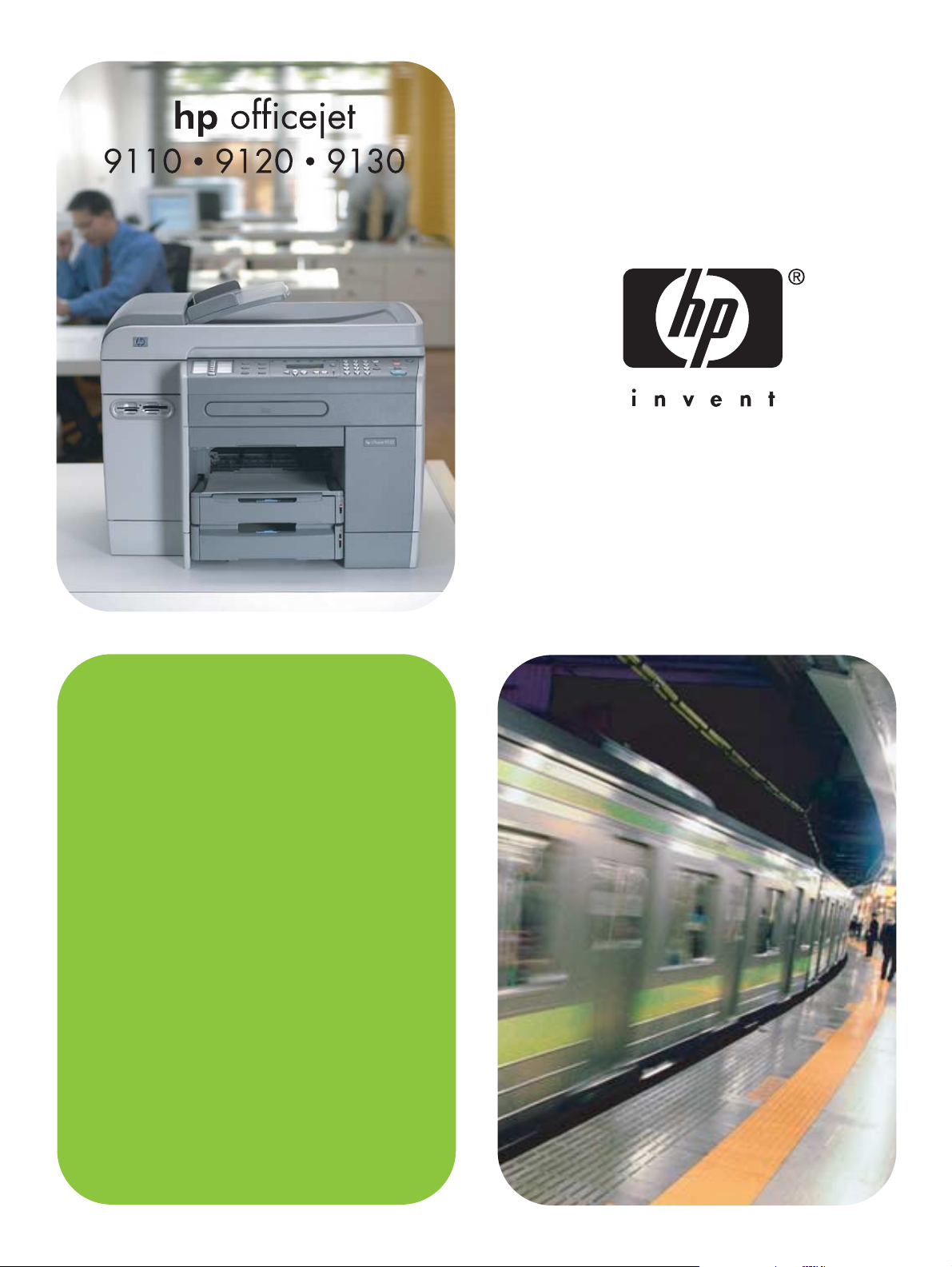
Gebruikershandleiding
Page 2
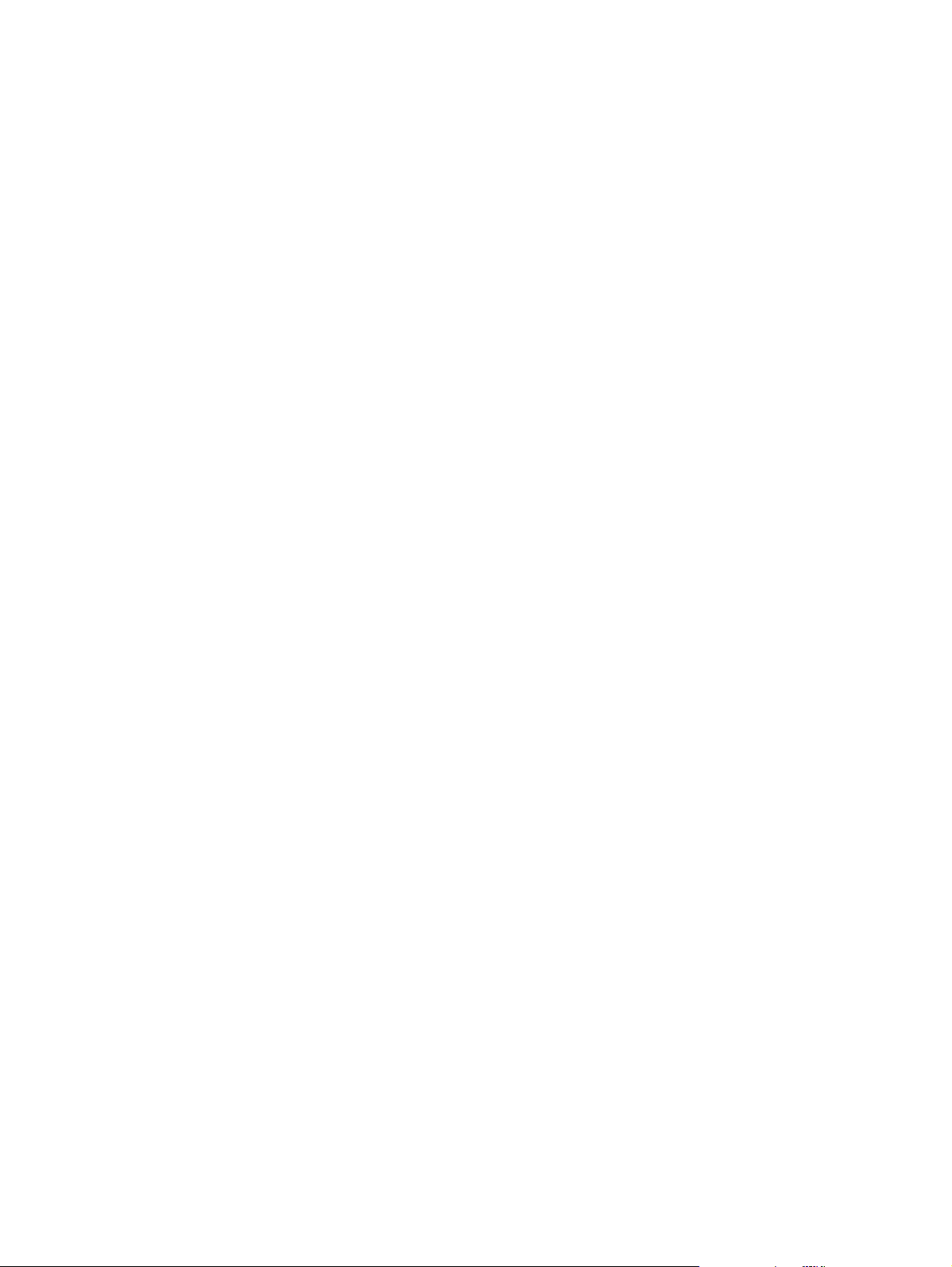
Page 3
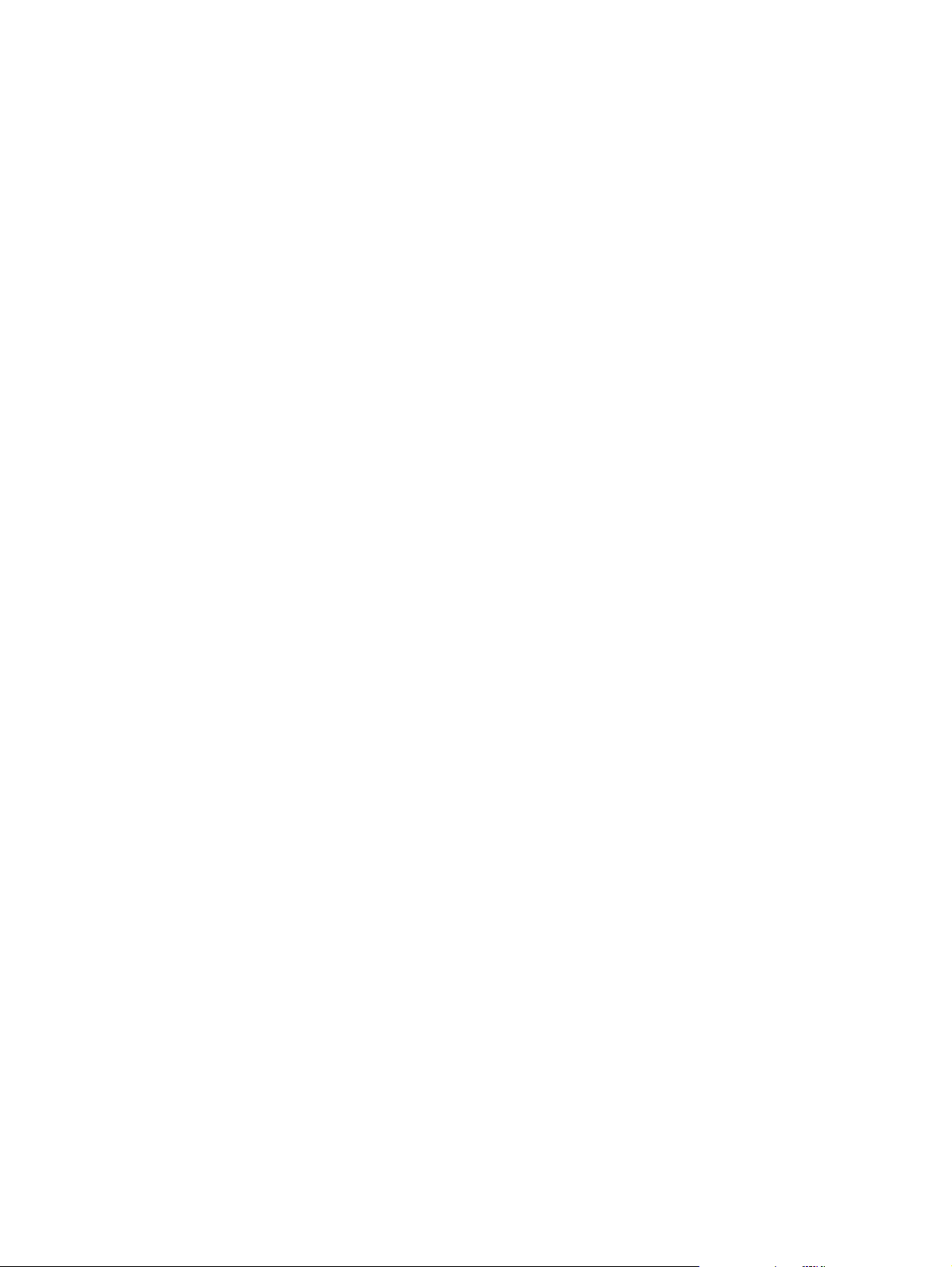
HP Officejet 9100-serie all-in-one
Gebruikershandleiding
Page 4
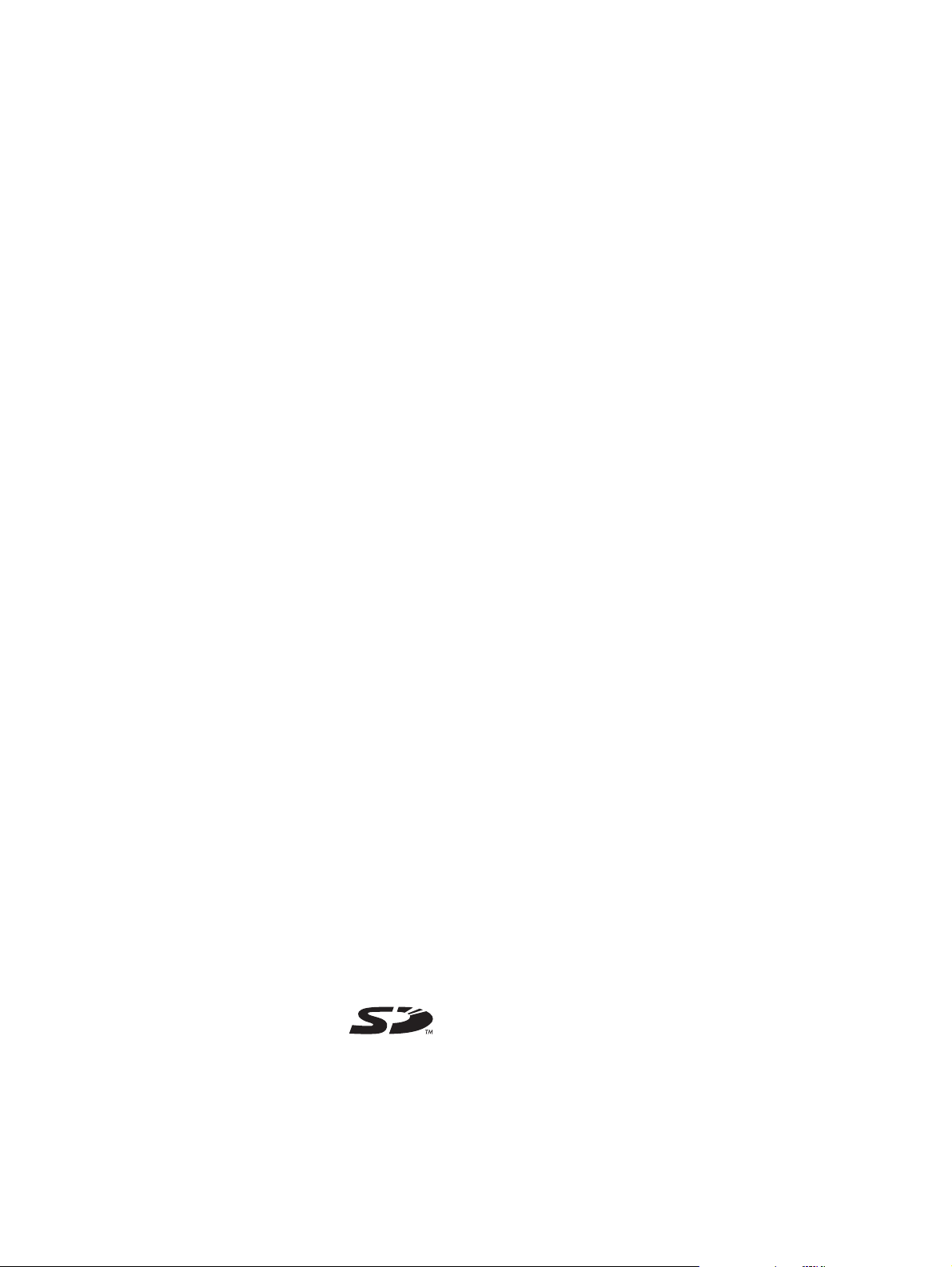
Auteursrechtelijke informatie
© 2004 Copyright Hewlett-Packard
Development Company, L.P.
Uitgave 1, 3-2004
Het reproduceren, aanpassen of vertalen
zonder voorafgaande schriftelijke
toestemming is verboden, behalve
voorzover toegestaan door de
copyright-wetgeving.
De informatie in deze publicatie kan zonder
voorafgaande kennisgeving worden
gewijzigd.
De enige garantie voor producten en
services van HP staat in de uitdrukkelijke
garantieverklaringen die bij die producten
en services worden geleverd. Niets in deze
publicatie mag worden beschouwd als
aanvullende garantie. HP aanvaardt geen
aansprakelijkheid voor technische fouten,
drukfouten of weglatingen in deze
publicatie
Copyright © 1991-2, RSA Data Security,
Inc. Gemaakt in 1991. Alle rechten
voorbehouden.
Er wordt een licentie verleend voor het
kopiëren en gebruiken van deze software,
op voorwaarde dat de software in al het
materiaal waarin deze software of deze
functie wordt genoemd, of waarin wordt
verwezen naar deze software of deze
functie, wordt omschreven als het ‘MD4
Message-Digest-algori™e van RSA Data
Security, Inc.’
Er wordt tevens een licentie verleend om
afgeleide producten te maken en te
gebruiken, op voorwaarde dat deze
producten in al het materiaal waarin deze
producten worden genoemd, of waarin
wordt verwezen naar deze producten,
worden omschreven als ‘gebaseerd op het
MD4 Message-Digest-algori™e van RSA
Data Security, Inc’.
RSA Data Security, Inc. biedt geen enkele
garantie met betrekking tot de
verkoopbaarheid van deze software of de
geschiktheid van deze software voor enig
bepaald doel. De software wordt
ongewijzigd (‘as is’) geleverd, zonder
uitdrukkelijke of stilzwijgende garantie van
welke aard dan ook.
Deze kennisgevingen moeten worden
opgenomen in alle kopieën van delen van
deze documentatie en/of software.
Beperkingen ten aanzien van kopiëren
Het is op veel plaatsen bij wet verbonden
kopieën te maken van de volgende items.
Raadpleeg bij twijfel eerst een juridisch
adviseur.
• Staatspapieren of
overheidsdocumenten:
- Paspoorten
- Immigratiepapieren
- Documenten van bepaalde diensten
- Identificatiebadges, -kaarten of
insignes
• Overheidsstempels:
- Poststempels
- Voedselbonnen
• Cheques of geldwissels getrokken op
overheidsinstanties
• Papiergeld, reischeques en postwissels
• Depositobewijzen
• Auteursrechtelijk beschermde werken
Materialen met beperkt gebruik
Dit HP product bevat het volgende
materiaal dat mogelijk aan het einde van
de levensduur op een speciale wijze moet
worden behandeld:
• kwik in de fluorescentielamp in de
scanner (< 1,5 mg)
Ga voor informatie over recycling naar
http://www.hp.com/go/recycle, neem
contact op met de relevante gemeentelijke
instelling, of met de Electronics Industries
Alliance via http://www.eiae.org.
Zie Milieubeschermingsprogramma voor
informatie over het
milieubeschermingsprogramma van HP.
Handelsmerken
®
Adobe
, Adobe PostScript® 3™ en
®
Acrobat
zijn handelsmerken van Adobe
Systems Incorporated.
E
NERGY STAR
®
en het ENERGY STAR-logo
zijn in de Verenigde Staten gedeponeerde
handelsmerken van de United States
Environmental Protection Agency.
HP-UX release 10.20 en hoger en HP-UX
release 11.00 en hoger (in zowel 32- als
64-bits configuraties) op alle
HP 9000-computers zijn producten met
merknamen van de Open Group UNIX 95.
Microsoft
Windows NT
®
, MS-DOS®, Windows® en
®
zijn in de Verenigde Staten
gedeponeerde handelsmerken van
Microsoft Corporation.
Netscape en Netscape Navigator zijn in de
Verenigde Staten handelsmerken van de
Netscape Communications Corporation.
PANTONE
®
is het controlestandaard
handelsmerk voor kleur van Pantone, Inc.
®
Pentium
is een in de Verenigde Staten
een gedeponeerd handelsmerk van Intel
Corporation.
Secure
Digital-geheugenkaart
wordt ondersteund door
het product. SD Logo is
een handelsmerk.
TrueType™ is in de Verenigde Staten een
handelsmerk van Apple Computer, Inc.
®
UNIX
is een gedeponeerd handelsmerk
van de Open Group.
Veiligheidsinformatie
Neem bij het gebruik van dit product altijd
de elementaire voorzorgsmaatregelen in
acht om de kans op letsel ten gevolge van
brand of elektrische schokken te beperken.
1 Zorg dat u alle instructies in de
productdocumentatie hebt gelezen en
begrepen.
2 Sluit dit product uitsluitend aan op een
geaard stopcontact. Als u niet zeker
weet of een stopcontact geaard is,
kunt u advies inwinnen bij een
erkende elektricien.
3 Neem alle op dit product vermelde
waarschuwingen en instructies in
acht.
4 Koppel het product los van het
stopcontact voordat u het gaat
reinigen.
5 Plaats of gebruik dit product niet in de
buurt van water of wanneer u nat
bent.
6 Zorg dat het product stevig op een
stabiel oppervlak staat.
7 Zet het product op een veilige plaats
waar niemand op het netsnoer kan
trappen of erover kan struikelen en
het netsnoer niet wordt beschadigd.
8 Zie Onderhoud en probleemoplossing
als het product niet normaal
functioneert.
®
9 Dit product bevat geen onderdelen die
door de gebruiker kunnen worden
onderhouden. Neem contact op met
een erkende onderhoudsmonteur als
onderhoudswerkzaamheden moeten
worden uitgevoerd.
Page 5
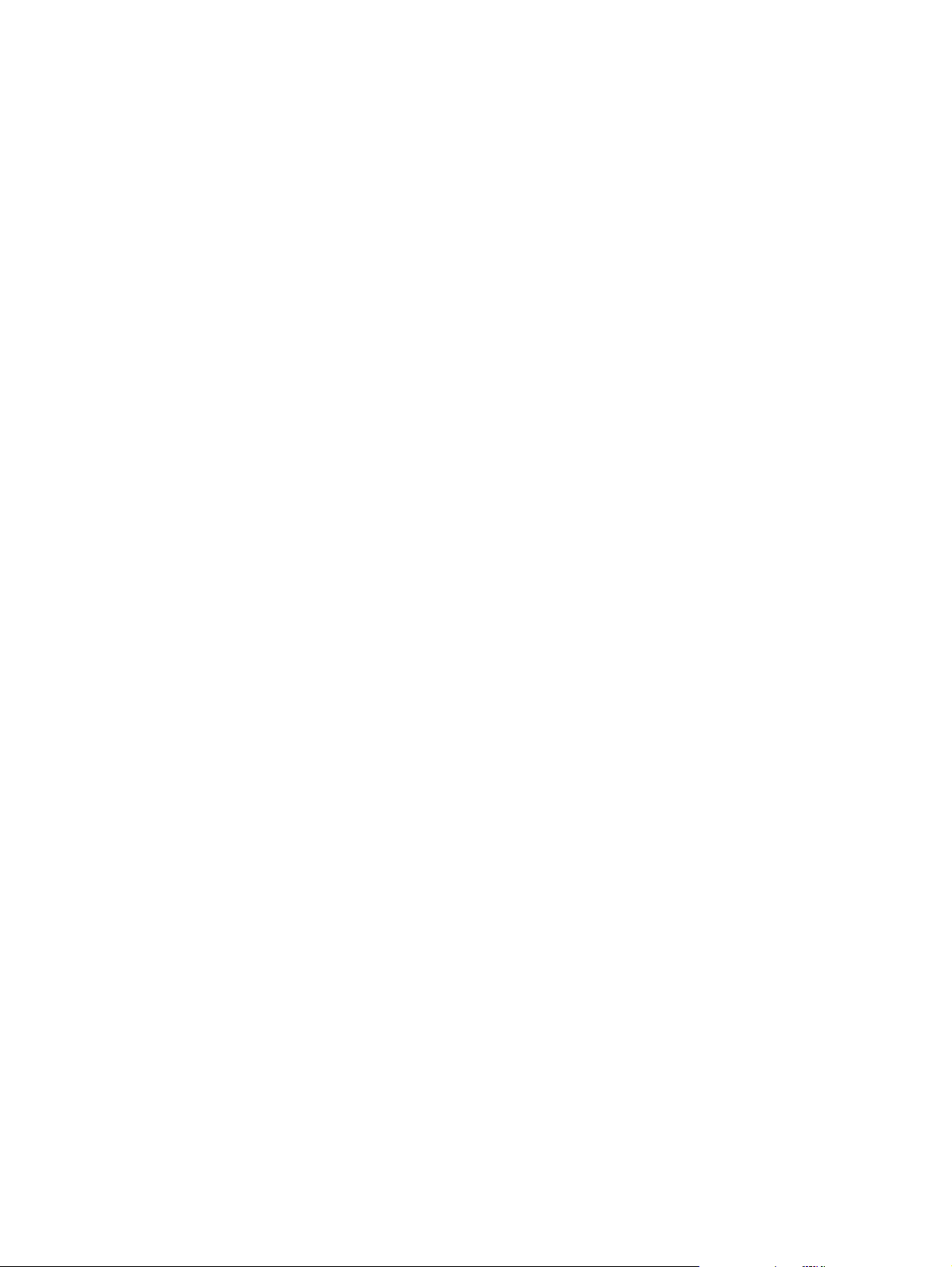
Inhoud
1 Aan de slag
Aanvullende bronnen . . . . . . . . . . . . . . . . . . . . . . . . . . . . . . . . . . . . . . . . . . . . . . . . . . . . . . 9
Meer te weten komen over de functies en configuraties . . . . . . . . . . . . . . . . . . . . . . . . . . 11
Functies. . . . . . . . . . . . . . . . . . . . . . . . . . . . . . . . . . . . . . . . . . . . . . . . . . . . . . . . . . . . 11
Configuraties . . . . . . . . . . . . . . . . . . . . . . . . . . . . . . . . . . . . . . . . . . . . . . . . . . . . . . . . 12
Onderdelen van de all-in-one. . . . . . . . . . . . . . . . . . . . . . . . . . . . . . . . . . . . . . . . . . . . . . . 14
Vooraanzicht . . . . . . . . . . . . . . . . . . . . . . . . . . . . . . . . . . . . . . . . . . . . . . . . . . . . . . . . 14
Bedieningspaneel . . . . . . . . . . . . . . . . . . . . . . . . . . . . . . . . . . . . . . . . . . . . . . . . . . . . 15
Gedeelte met afdrukbenodigdheden . . . . . . . . . . . . . . . . . . . . . . . . . . . . . . . . . . . . . . 18
Achteraanzicht. . . . . . . . . . . . . . . . . . . . . . . . . . . . . . . . . . . . . . . . . . . . . . . . . . . . . . . 18
2 Accessoires installeren
De automatische duplex-eenheid installeren. . . . . . . . . . . . . . . . . . . . . . . . . . . . . . . . . . . 19
De HP Jetdirect-printserver installeren . . . . . . . . . . . . . . . . . . . . . . . . . . . . . . . . . . . . . . . 20
Mogelijkheden van de HP Jetdirect-printserver. . . . . . . . . . . . . . . . . . . . . . . . . . . . . . 20
De interne printserver installeren. . . . . . . . . . . . . . . . . . . . . . . . . . . . . . . . . . . . . . . . . 21
Meer informatie verkrijgen . . . . . . . . . . . . . . . . . . . . . . . . . . . . . . . . . . . . . . . . . . . . . . 22
Geheugenmodules installeren . . . . . . . . . . . . . . . . . . . . . . . . . . . . . . . . . . . . . . . . . . . . . . 23
Lade 2 installeren. . . . . . . . . . . . . . . . . . . . . . . . . . . . . . . . . . . . . . . . . . . . . . . . . . . . . . . . 26
Het toetsenbord installeren . . . . . . . . . . . . . . . . . . . . . . . . . . . . . . . . . . . . . . . . . . . . . . . . 27
Accessoires inschakelen in het printerstuurprogramma . . . . . . . . . . . . . . . . . . . . . . . . . . 30
3 Werken met de all-in-one
Modi van de all-in-one gebruiken. . . . . . . . . . . . . . . . . . . . . . . . . . . . . . . . . . . . . . . . . . . . 31
Instellingen van de all-in-one wijzigen . . . . . . . . . . . . . . . . . . . . . . . . . . . . . . . . . . . . . . . . 33
Taken annuleren vanaf het bedieningspaneel . . . . . . . . . . . . . . . . . . . . . . . . . . . . . . . . . . 34
Met de HP Photo & Imaging Software . . . . . . . . . . . . . . . . . . . . . . . . . . . . . . . . . . . . . . . . 35
Verschillen in de software voor de HP Officejet 9100-serie all-in-one. . . . . . . . . . . . . 35
De HP Photo & Imaging Software openen . . . . . . . . . . . . . . . . . . . . . . . . . . . . . . . . . 36
Nummers en tekst typen op het toetsenblok van het bedieningspaneel . . . . . . . . . . . . . . 37
De originelen plaatsen . . . . . . . . . . . . . . . . . . . . . . . . . . . . . . . . . . . . . . . . . . . . . . . . . . . . 38
Een origineel in de automatische documentinvoer plaatsen . . . . . . . . . . . . . . . . . . . . 38
Een origineel op de glasplaat van de scanner plaatsen . . . . . . . . . . . . . . . . . . . . . . . 39
Afdrukmateriaal plaatsen . . . . . . . . . . . . . . . . . . . . . . . . . . . . . . . . . . . . . . . . . . . . . . . . . . 40
Tips voor het plaatsen van afdrukmaterialen. . . . . . . . . . . . . . . . . . . . . . . . . . . . . . . . 40
Afdrukmateriaal in lade 1 of lade 2 plaatsen . . . . . . . . . . . . . . . . . . . . . . . . . . . . . . . . 40
De lades selecteren. . . . . . . . . . . . . . . . . . . . . . . . . . . . . . . . . . . . . . . . . . . . . . . . . . . 42
Afdrukmateriaal kiezen. . . . . . . . . . . . . . . . . . . . . . . . . . . . . . . . . . . . . . . . . . . . . . . . . . . . 43
Ondersteunde formaten afdrukmateriaal. . . . . . . . . . . . . . . . . . . . . . . . . . . . . . . . . . . 43
Ondersteunde typen en gewichten afdrukmateriaal . . . . . . . . . . . . . . . . . . . . . . . . . . 45
Aanbevolen HP afdrukmaterialen . . . . . . . . . . . . . . . . . . . . . . . . . . . . . . . . . . . . . . . . 46
Minimummarges . . . . . . . . . . . . . . . . . . . . . . . . . . . . . . . . . . . . . . . . . . . . . . . . . . . . . 47
Richtlijnen voor het opslaan van afdrukmateriaal . . . . . . . . . . . . . . . . . . . . . . . . . . . . 48
Speciale afdrukmaterialen gebruiken. . . . . . . . . . . . . . . . . . . . . . . . . . . . . . . . . . . . . . . . . 49
Kaarten en enveloppen gebruiken . . . . . . . . . . . . . . . . . . . . . . . . . . . . . . . . . . . . . . . 49
Transparanten gebruiken . . . . . . . . . . . . . . . . . . . . . . . . . . . . . . . . . . . . . . . . . . . . . . 50
Afdrukmateriaal van aangepast formaat gebruiken. . . . . . . . . . . . . . . . . . . . . . . . . . . 50
Fotopapier gebruiken. . . . . . . . . . . . . . . . . . . . . . . . . . . . . . . . . . . . . . . . . . . . . . . . . . 51
Dubbelzijdig afdrukken. . . . . . . . . . . . . . . . . . . . . . . . . . . . . . . . . . . . . . . . . . . . . . . . . . . . 52
NLWW Inhoud 3
Page 6
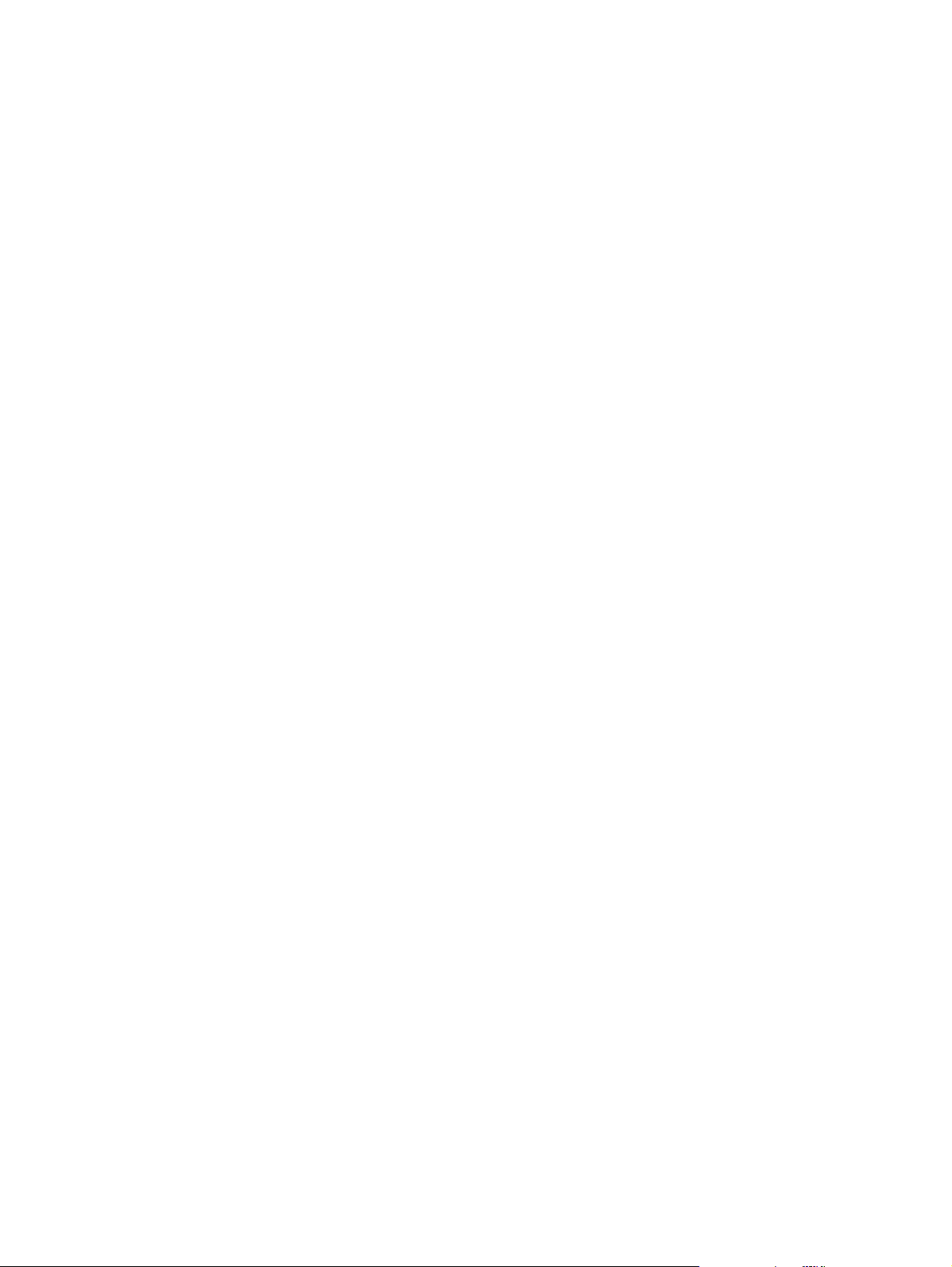
Snelkeuzenummers instellen . . . . . . . . . . . . . . . . . . . . . . . . . . . . . . . . . . . . . . . . . . . . . . . 53
Faxnummers instellen als snelkeuzenummers of -groepen . . . . . . . . . . . . . . . . . . . . 53
E-mailadressen instellen als snelkeuzenummers of -groepen . . . . . . . . . . . . . . . . . . 55
Netwerkmappen instellen als snelkeuzenummers. . . . . . . . . . . . . . . . . . . . . . . . . . . . 56
Een lijst met snelkeuzenummers afdrukken of bekijken . . . . . . . . . . . . . . . . . . . . . . . 57
Een snelkeuzesjabloon afdrukken voor het bedieningspaneel . . . . . . . . . . . . . . . . . . 57
4 Afdrukken
Afdrukken via de printerstuurprogramma’s . . . . . . . . . . . . . . . . . . . . . . . . . . . . . . . . . . . . 59
Veelgebruikte instellingen voor een taak wijzigen . . . . . . . . . . . . . . . . . . . . . . . . . . . . . . . 60
Standaardinstellingen instellen voor alle afdruktaken . . . . . . . . . . . . . . . . . . . . . . . . . . . . 62
Dubbelzijdig afdrukken. . . . . . . . . . . . . . . . . . . . . . . . . . . . . . . . . . . . . . . . . . . . . . . . . . . . 64
Automatisch dubbelzijdig afdrukken . . . . . . . . . . . . . . . . . . . . . . . . . . . . . . . . . . . . . . 64
Handmatig dubbelzijdig afdrukken . . . . . . . . . . . . . . . . . . . . . . . . . . . . . . . . . . . . . . . 65
5 Kopiëren
Kopieën maken . . . . . . . . . . . . . . . . . . . . . . . . . . . . . . . . . . . . . . . . . . . . . . . . . . . . . . . . . 67
Veelgebruikte instellingen voor een taak wijzigen . . . . . . . . . . . . . . . . . . . . . . . . . . . . . . . 68
Standaardinstellingen instellen voor alle kopieertaken . . . . . . . . . . . . . . . . . . . . . . . . . . . 69
Kopieerinstellingen herstellen . . . . . . . . . . . . . . . . . . . . . . . . . . . . . . . . . . . . . . . . . . . . . . 69
Speciale kopieerfuncties gebruiken . . . . . . . . . . . . . . . . . . . . . . . . . . . . . . . . . . . . . . . . . . 70
Meer dan een origineel op één pagina kopiëren . . . . . . . . . . . . . . . . . . . . . . . . . . . . . 70
Het beeld verschuiven om de marge voor inbinden te vergroten . . . . . . . . . . . . . . . . 71
Een poster maken . . . . . . . . . . . . . . . . . . . . . . . . . . . . . . . . . . . . . . . . . . . . . . . . . . . . 72
Verscheidene kopieën van een beeld op een pagina klonen . . . . . . . . . . . . . . . . . . . 72
Een gespiegelde kopie van een origineel maken . . . . . . . . . . . . . . . . . . . . . . . . . . . . 73
Sneltoetsen gebruiken . . . . . . . . . . . . . . . . . . . . . . . . . . . . . . . . . . . . . . . . . . . . . . . . . . . . 74
6 Scans verzenden
Scans verzenden . . . . . . . . . . . . . . . . . . . . . . . . . . . . . . . . . . . . . . . . . . . . . . . . . . . . . . . . 75
Scans verzenden naar een netwerkmap (netwerkverbinding). . . . . . . . . . . . . . . . . . . 75
Scans verzenden naar een programma op een computer (rechtstreekse verbinding) 76
Scans als e-mailbijlagen verzenden . . . . . . . . . . . . . . . . . . . . . . . . . . . . . . . . . . . . . . 77
Een scan als e-mailbijdragen vanaf het bediening sp an ee l ver ze nden
(netwerkverbinding). . . . . . . . . . . . . . . . . . . . . . . . . . . . . . . . . . . . . . . . . . . . . . . . 78
Een scan vanuit een TWAIN-compatibel of WIA-compatibel programma naar een
computer op het netwerk verzenden. . . . . . . . . . . . . . . . . . . . . . . . . . . . . . . . . . . 78
Veelgebruikte instellingen voor een taak wijzigen . . . . . . . . . . . . . . . . . . . . . . . . . . . . . . . 79
Standaardinstellingen instellen voor alle scantaken . . . . . . . . . . . . . . . . . . . . . . . . . . . . . 80
OCR (Optical Character Recognition)-software gebruiken . . . . . . . . . . . . . . . . . . . . . . . . 80
7 Geheugenkaarten gebruiken
Insteken en verwijderen van een geheugenkaart . . . . . . . . . . . . . . . . . . . . . . . . . . . . . . . 81
Foto’s opslaan . . . . . . . . . . . . . . . . . . . . . . . . . . . . . . . . . . . . . . . . . . . . . . . . . . . . . . . . . . 83
Foto’s opslaan in een netwerkmap (netwerkverbinding) . . . . . . . . . . . . . . . . . . . . . . . 83
Foto’s opslaan op een computer (rechtstreekse verbinding). . . . . . . . . . . . . . . . . . . . 83
Beeldbestanden bekijken en bewerken . . . . . . . . . . . . . . . . . . . . . . . . . . . . . . . . . . . . . . . 84
Foto’s als e-mailbijlagen verzenden. . . . . . . . . . . . . . . . . . . . . . . . . . . . . . . . . . . . . . . . . . 85
Afdrukken vanaf een geheugenkaart. . . . . . . . . . . . . . . . . . . . . . . . . . . . . . . . . . . . . . . . . 86
Een testvel afdrukken . . . . . . . . . . . . . . . . . . . . . . . . . . . . . . . . . . . . . . . . . . . . . . . . . 86
Foto’s afdrukken vanaf het bedieningspaneel. . . . . . . . . . . . . . . . . . . . . . . . . . . . . . . 86
Foto’s afdrukken met behulp van DPOF . . . . . . . . . . . . . . . . . . . . . . . . . . . . . . . . . . . 87
Een testvel gebruiken. . . . . . . . . . . . . . . . . . . . . . . . . . . . . . . . . . . . . . . . . . . . . . . . . . . . . 88
Een testvel invullen . . . . . . . . . . . . . . . . . . . . . . . . . . . . . . . . . . . . . . . . . . . . . . . . . . . 88
Foto’s afdrukken of foto’s als e-mailbijlagen verzenden . . . . . . . . . . . . . . . . . . . . . . . 88
4 Inhoud NLWW
Page 7
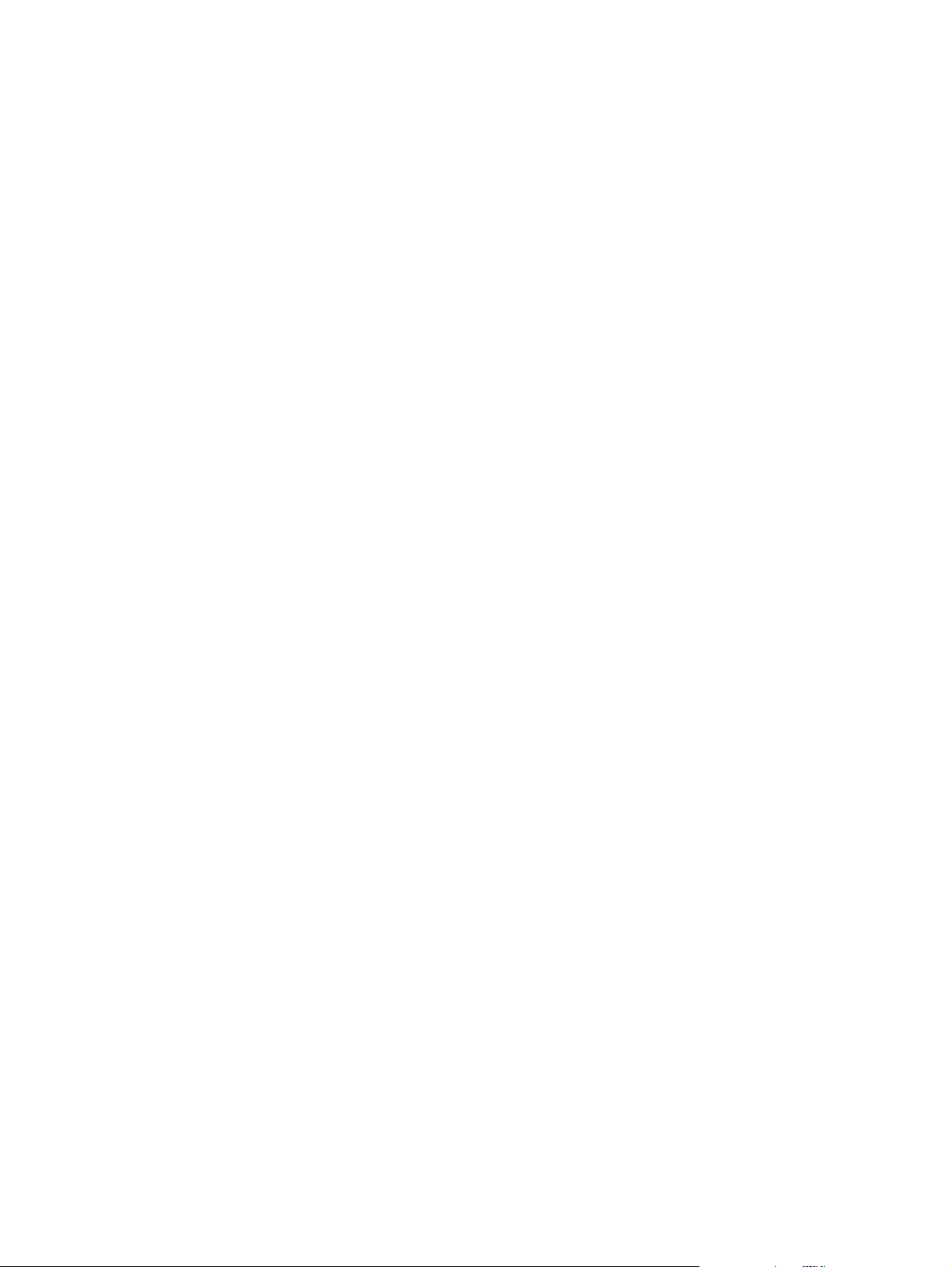
8 Faxen
Faxen verzenden . . . . . . . . . . . . . . . . . . . . . . . . . . . . . . . . . . . . . . . . . . . . . . . . . . . . . . . . 91
Een fax verzenden vanaf het bedieningspaneel . . . . . . . . . . . . . . . . . . . . . . . . . . . . . 92
Een fax verzenden vanaf de computer met de HP Photo & Imaging Software
(rechtstreekse verbinding). . . . . . . . . . . . . . . . . . . . . . . . . . . . . . . . . . . . . . . . . . . 93
Een fax verzenden vanuit een softwareprogramma van een andere leverancier . . . . 93
Een voorkiesnummer invoegen . . . . . . . . . . . . . . . . . . . . . . . . . . . . . . . . . . . . . . . . . . 93
Het kiezen volgen . . . . . . . . . . . . . . . . . . . . . . . . . . . . . . . . . . . . . . . . . . . . . . . . . . . . 94
Een fax plannen. . . . . . . . . . . . . . . . . . . . . . . . . . . . . . . . . . . . . . . . . . . . . . . . . . . . . . 94
Veelgebruikte instellingen voor een taak wijzigen . . . . . . . . . . . . . . . . . . . . . . . . . . . . . . . 95
Geavanceerde opties instellen. . . . . . . . . . . . . . . . . . . . . . . . . . . . . . . . . . . . . . . . . . . . . . 96
Inkomende faxen automatisch doorsturen naar een ander faxnummer . . . . . . . . . . . 96
Inkomende faxen automatisch archiveren. . . . . . . . . . . . . . . . . . . . . . . . . . . . . . . . . . 97
Inkomende faxen automatisch verkleinen . . . . . . . . . . . . . . . . . . . . . . . . . . . . . . . . . . 98
Faxnummers blokkeren en deblokkeren . . . . . . . . . . . . . . . . . . . . . . . . . . . . . . . . . . . 98
Faxen ontvangen . . . . . . . . . . . . . . . . . . . . . . . . . . . . . . . . . . . . . . . . . . . . . . . . . . . . . . . 100
Een fax automatisch of handmatig ontvangen . . . . . . . . . . . . . . . . . . . . . . . . . . . . . 100
Ontvangen faxen die in het geheugen zijn opgeslagen afdrukken . . . . . . . . . . . . . . 101
Werken met rapporten . . . . . . . . . . . . . . . . . . . . . . . . . . . . . . . . . . . . . . . . . . . . . . . . . . . 101
De faxlog afdrukken en bekijken . . . . . . . . . . . . . . . . . . . . . . . . . . . . . . . . . . . . . . . . 101
Een lijst van geblokkeerde faxnummers bekijken . . . . . . . . . . . . . . . . . . . . . . . . . . . 102
9 Beheerdersfuncties instellen
Beheerdersfuncties en de bijbehorende hulpmiddelen . . . . . . . . . . . . . . . . . . . . . . . . . . 103
Overzicht van de beheerdersfuncties en de bijbehorende hulpmiddelen . . . . . . . . . 103
Ingebouwde webserver (EWS) (netwerkverbinding) . . . . . . . . . . . . . . . . . . . . . . . . . 106
HP Web Jetadmin-software. . . . . . . . . . . . . . . . . . . . . . . . . . . . . . . . . . . . . . . . . . . . 108
Werkset (directe verbinding) . . . . . . . . . . . . . . . . . . . . . . . . . . . . . . . . . . . . . . . . . . . 108
HP Instant Support . . . . . . . . . . . . . . . . . . . . . . . . . . . . . . . . . . . . . . . . . . . . . . . . . . 110
myPrintMileage . . . . . . . . . . . . . . . . . . . . . . . . . . . . . . . . . . . . . . . . . . . . . . . . . . . . . 112
De all-in-one controleren . . . . . . . . . . . . . . . . . . . . . . . . . . . . . . . . . . . . . . . . . . . . . . . . . 113
Werking en status controleren. . . . . . . . . . . . . . . . . . . . . . . . . . . . . . . . . . . . . . . . . . 113
Afdrukmateriaal en benodigdheden controleren . . . . . . . . . . . . . . . . . . . . . . . . . . . . 115
Gebruik door bevoegde gebruikers controleren en de gebruikstellers resetten . . . . 116
Taken controleren . . . . . . . . . . . . . . . . . . . . . . . . . . . . . . . . . . . . . . . . . . . . . . . . . . . 116
De all-in-one beheren. . . . . . . . . . . . . . . . . . . . . . . . . . . . . . . . . . . . . . . . . . . . . . . . . . . . 117
De PIN van de beheerder wijzigen . . . . . . . . . . . . . . . . . . . . . . . . . . . . . . . . . . . . . . 117
Bevoegde gebruikers configureren . . . . . . . . . . . . . . . . . . . . . . . . . . . . . . . . . . . . . . 118
Opties voor het bijhouden van verbruiksgegevens configureren. . . . . . . . . . . . . . . . 118
Beveiliging beheren. . . . . . . . . . . . . . . . . . . . . . . . . . . . . . . . . . . . . . . . . . . . . . . . . . 119
Waarschuwingen en kennisgevingen instellen . . . . . . . . . . . . . . . . . . . . . . . . . . . . . 120
De HP Jetdirect-printserver resetten . . . . . . . . . . . . . . . . . . . . . . . . . . . . . . . . . . . . 120
De firmware van de all-in-one upgraden . . . . . . . . . . . . . . . . . . . . . . . . . . . . . . . . . . 121
Systeemopties configureren. . . . . . . . . . . . . . . . . . . . . . . . . . . . . . . . . . . . . . . . . . . . . . . 122
De taal en het land instellen . . . . . . . . . . . . . . . . . . . . . . . . . . . . . . . . . . . . . . . . . . . 122
De periode van inactiviteit instellen waarna de energiespaarstand
wordt geactiveerd . . . . . . . . . . . . . . . . . . . . . . . . . . . . . . . . . . . . . . . . . . . . . . . . 123
Het volume van de tonen en signalen instellen. . . . . . . . . . . . . . . . . . . . . . . . . . . . . 123
Automatische detectie van papiersoort instellen . . . . . . . . . . . . . . . . . . . . . . . . . . . . 124
Netwerkopties configureren . . . . . . . . . . . . . . . . . . . . . . . . . . . . . . . . . . . . . . . . . . . . . . . 124
I/O-time-out configureren. . . . . . . . . . . . . . . . . . . . . . . . . . . . . . . . . . . . . . . . . . . . . . 124
Netwerkparameters configureren . . . . . . . . . . . . . . . . . . . . . . . . . . . . . . . . . . . . . . . 125
Afdrukopties configureren . . . . . . . . . . . . . . . . . . . . . . . . . . . . . . . . . . . . . . . . . . . . . . . . 126
Standaardwaarden voor afdrukken instellen . . . . . . . . . . . . . . . . . . . . . . . . . . . . . . . 126
Kopieeropties configureren . . . . . . . . . . . . . . . . . . . . . . . . . . . . . . . . . . . . . . . . . . . . . . . 127
Het maken van kleurenkopieën toestaan of weigeren. . . . . . . . . . . . . . . . . . . . . . . . 127
NLWW Inhoud 5
Page 8
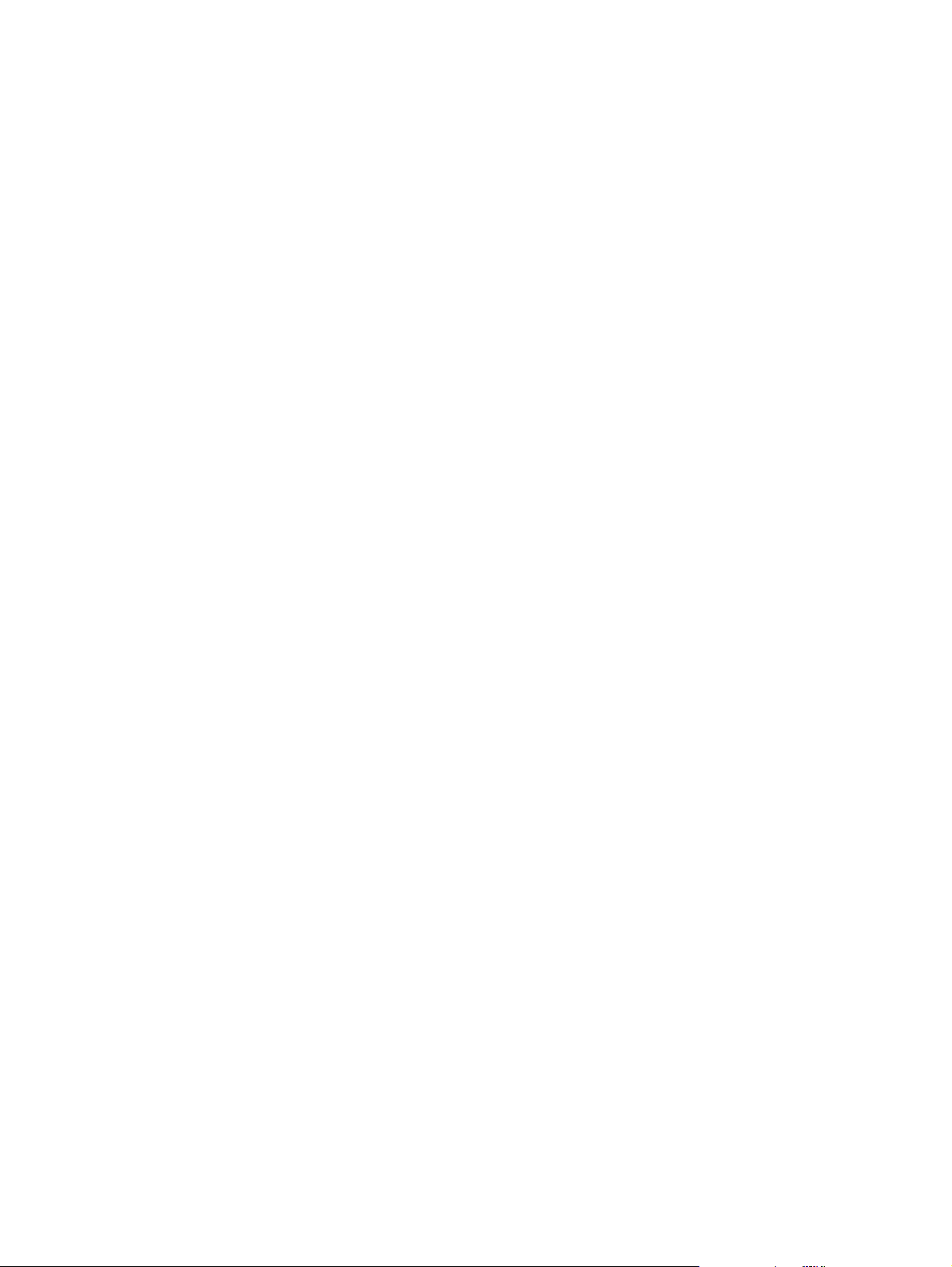
Scanopties configureren . . . . . . . . . . . . . . . . . . . . . . . . . . . . . . . . . . . . . . . . . . . . . . . . . 127
De netwerkinstellingen voor scannen configureren. . . . . . . . . . . . . . . . . . . . . . . . . . 127
De scanfunctie in de HP Photo & Imaging Software aanpassen (directe verbinding) 128
Foto-opties (geheugenkaart) configureren. . . . . . . . . . . . . . . . . . . . . . . . . . . . . . . . . . . . 128
Het gebruik van de fotofunctie (geheugenkaart) toestaan of weigeren. . . . . . . . . . . 128
E-mailopties configureren (netwerkverbinding) . . . . . . . . . . . . . . . . . . . . . . . . . . . . . . . . 129
Standaardwaarden voor de indeling van e-mailberichten configureren
(netwerkverbinding). . . . . . . . . . . . . . . . . . . . . . . . . . . . . . . . . . . . . . . . . . . . . . . 129
Automatisch blinde kopie (BCC) verzenden . . . . . . . . . . . . . . . . . . . . . . . . . . . . . . . 130
SMTP configureren . . . . . . . . . . . . . . . . . . . . . . . . . . . . . . . . . . . . . . . . . . . . . . . . . . 130
LDAP configureren . . . . . . . . . . . . . . . . . . . . . . . . . . . . . . . . . . . . . . . . . . . . . . . . . . 131
Faxopties configureren. . . . . . . . . . . . . . . . . . . . . . . . . . . . . . . . . . . . . . . . . . . . . . . . . . . 132
Automatisch afdrukken van faxrapporten instellen . . . . . . . . . . . . . . . . . . . . . . . . . . 132
Het verzenden van kleurenfaxen toestaan of weigeren . . . . . . . . . . . . . . . . . . . . . . 132
De foutcorrectiemodus voor de faxfunctie instellen. . . . . . . . . . . . . . . . . . . . . . . . . . 133
Automatische detectie van oudere faxapparaten instellen . . . . . . . . . . . . . . . . . . . . 133
Het kiessysteem instellen . . . . . . . . . . . . . . . . . . . . . . . . . . . . . . . . . . . . . . . . . . . . . 133
Opties voor opnieuw kiezen instellen . . . . . . . . . . . . . . . . . . . . . . . . . . . . . . . . . . . . 134
Faxfunctie van de all-in-one instellen. . . . . . . . . . . . . . . . . . . . . . . . . . . . . . . . . . . . . . . . 135
De all-in-one aansluiten op een telefoonlijn. . . . . . . . . . . . . . . . . . . . . . . . . . . . . . . . 135
Een extra telefoonapparaat aansluiten . . . . . . . . . . . . . . . . . . . . . . . . . . . . . . . . . . . 136
De datum, tijd en faxkoptekst configureren . . . . . . . . . . . . . . . . . . . . . . . . . . . . . . . . 137
De beantwoordingsmodus instellen (automatisch beantwoorden) . . . . . . . . . . . . . . 138
Het belpatroon voor beantwoorden instellen (indien nodig) . . . . . . . . . . . . . . . . . . . 138
Software van de all-in-one installeren en het apparaat configureren voor
besturingsomgevingen . . . . . . . . . . . . . . . . . . . . . . . . . . . . . . . . . . . . . . . . . . . . 139
Verbindingen die worden ondersteund . . . . . . . . . . . . . . . . . . . . . . . . . . . . . . . . . . . 139
Instellingen van de all-in-one voor de verschillende functies. . . . . . . . . . . . . . . . . . . 140
Onderdelen van de all-in-one-software . . . . . . . . . . . . . . . . . . . . . . . . . . . . . . . . . . . 143
De software voor Windows-computers installeren. . . . . . . . . . . . . . . . . . . . . . . . . . . 147
De software voor Macintosh-computers installeren. . . . . . . . . . . . . . . . . . . . . . . . . . 152
Het Customization Utility gebruiken . . . . . . . . . . . . . . . . . . . . . . . . . . . . . . . . . . . . . 154
De software van de all-in-one verwijderen. . . . . . . . . . . . . . . . . . . . . . . . . . . . . . . . . . . . 155
De software voor Windows-computers verwijderen. . . . . . . . . . . . . . . . . . . . . . . . . . 155
De software verwijderen voor Macintosh-computers (alle versies) . . . . . . . . . . . . . . 156
10 Onderhoud en probleemoplossing
Toegang tot het gebied met benodigdheden . . . . . . . . . . . . . . . . . . . . . . . . . . . . . . . . . . 158
Onderhoud van de printkoppen . . . . . . . . . . . . . . . . . . . . . . . . . . . . . . . . . . . . . . . . . . . . 158
De printkoppen reinigen . . . . . . . . . . . . . . . . . . . . . . . . . . . . . . . . . . . . . . . . . . . . . . 158
De contacten van de printkoppen reinigen . . . . . . . . . . . . . . . . . . . . . . . . . . . . . . . . 159
De printkoppen uitlijnen. . . . . . . . . . . . . . . . . . . . . . . . . . . . . . . . . . . . . . . . . . . . . . . 160
De inktpatronen vervangen . . . . . . . . . . . . . . . . . . . . . . . . . . . . . . . . . . . . . . . . . . . . . . . 161
De printkoppen vervangen. . . . . . . . . . . . . . . . . . . . . . . . . . . . . . . . . . . . . . . . . . . . . . . . 161
De kleur kalibreren. . . . . . . . . . . . . . . . . . . . . . . . . . . . . . . . . . . . . . . . . . . . . . . . . . . . . . 162
Regelinvoer kalibreren . . . . . . . . . . . . . . . . . . . . . . . . . . . . . . . . . . . . . . . . . . . . . . . . . . . 162
De all-in-one reinigen. . . . . . . . . . . . . . . . . . . . . . . . . . . . . . . . . . . . . . . . . . . . . . . . . . . . 163
Glasplaat van de scanner en achterkant van de klep en het venster van de
automatische documentinvoer reinigen . . . . . . . . . . . . . . . . . . . . . . . . . . . . . . . 163
De buitenkant reinigen. . . . . . . . . . . . . . . . . . . . . . . . . . . . . . . . . . . . . . . . . . . . . . . . 164
Tips en bronnen voor het oplossen van problemen. . . . . . . . . . . . . . . . . . . . . . . . . . . . . 164
Problemen met de all-in-one oplossen. . . . . . . . . . . . . . . . . . . . . . . . . . . . . . . . . . . . . . . 166
Kopieerproblemen oplossen . . . . . . . . . . . . . . . . . . . . . . . . . . . . . . . . . . . . . . . . . . . . . . 168
Problemen met het verzenden van scans oplossen . . . . . . . . . . . . . . . . . . . . . . . . . . . . 171
Afdrukproblemen oplossen . . . . . . . . . . . . . . . . . . . . . . . . . . . . . . . . . . . . . . . . . . . . . . . 173
Scanproblemen oplossen. . . . . . . . . . . . . . . . . . . . . . . . . . . . . . . . . . . . . . . . . . . . . . . . . 183
Faxproblemen oplossen. . . . . . . . . . . . . . . . . . . . . . . . . . . . . . . . . . . . . . . . . . . . . . . . . . 188
Problemen met foto’s (geheugenkaart) oplossen . . . . . . . . . . . . . . . . . . . . . . . . . . . . . . 193
6 Inhoud NLWW
Page 9
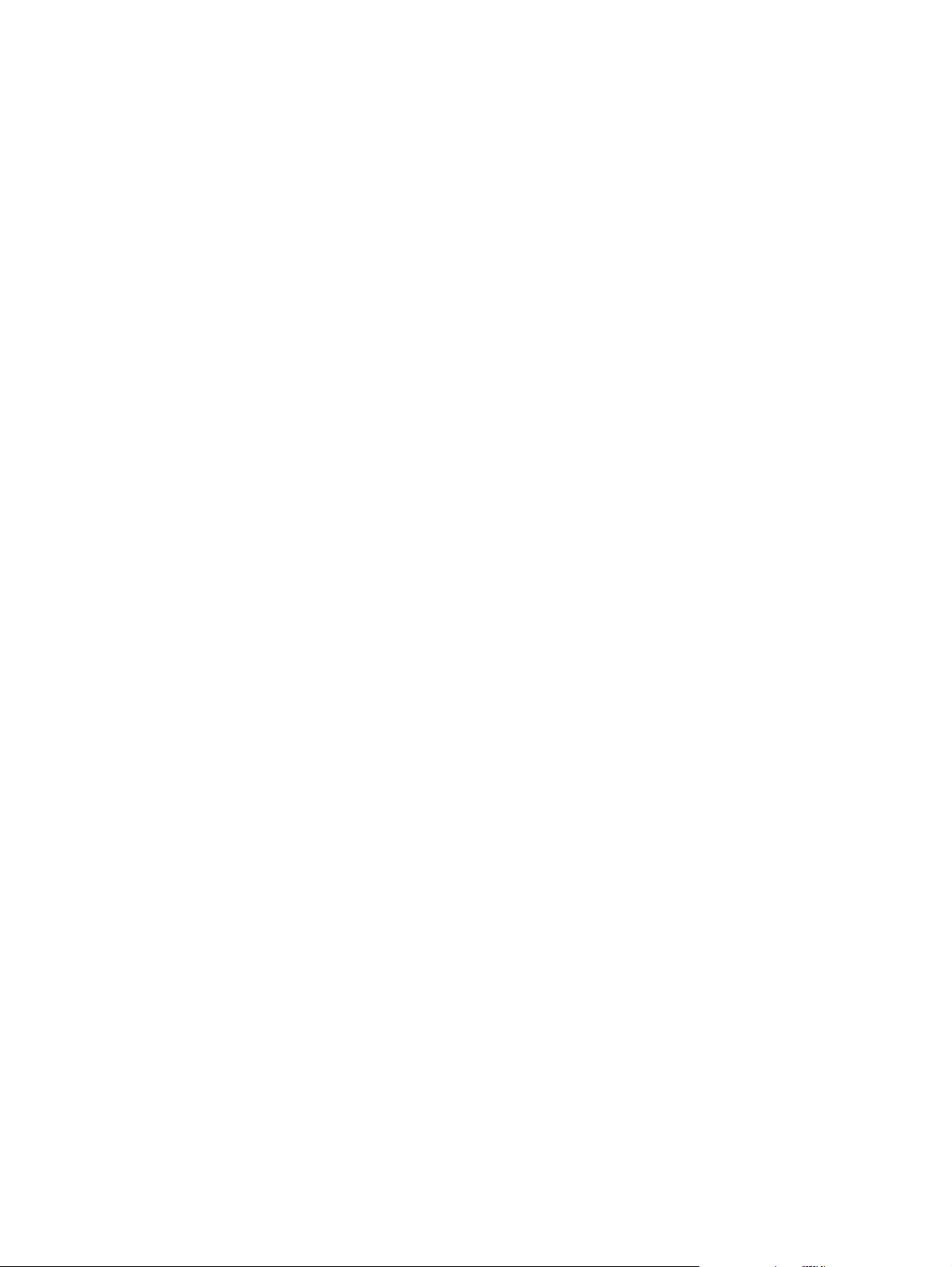
Kleurproblemen oplossen . . . . . . . . . . . . . . . . . . . . . . . . . . . . . . . . . . . . . . . . . . . . . . . . 194
Problemen met de behandeling van afdrukmaterialen oplossen. . . . . . . . . . . . . . . . . . . 197
Papierstoringen verhelpen . . . . . . . . . . . . . . . . . . . . . . . . . . . . . . . . . . . . . . . . . . . . . . . . 199
Papierstoringen in de all-in-one verhelpen . . . . . . . . . . . . . . . . . . . . . . . . . . . . . . . . 199
Papierstoringen in de automatische documentinvoer verhelpen. . . . . . . . . . . . . . . . 201
Tips voor het voorkómen van papierstoringen . . . . . . . . . . . . . . . . . . . . . . . . . . . . . 203
11 Accessoires en benodigdheden van HP bestellen
Accessoires . . . . . . . . . . . . . . . . . . . . . . . . . . . . . . . . . . . . . . . . . . . . . . . . . . . . . . . . . . . 205
Lades. . . . . . . . . . . . . . . . . . . . . . . . . . . . . . . . . . . . . . . . . . . . . . . . . . . . . . . . . . . . . 205
Toetsenborden . . . . . . . . . . . . . . . . . . . . . . . . . . . . . . . . . . . . . . . . . . . . . . . . . . . . . 205
Dual Inline Memory Modules (DIMM’s).. . . . . . . . . . . . . . . . . . . . . . . . . . . . . . . . . . . 206
Parallelle kabels . . . . . . . . . . . . . . . . . . . . . . . . . . . . . . . . . . . . . . . . . . . . . . . . . . . . 206
USB-kabel . . . . . . . . . . . . . . . . . . . . . . . . . . . . . . . . . . . . . . . . . . . . . . . . . . . . . . . . . 206
Benodigdheden . . . . . . . . . . . . . . . . . . . . . . . . . . . . . . . . . . . . . . . . . . . . . . . . . . . . . . . . 207
Inktpatronen . . . . . . . . . . . . . . . . . . . . . . . . . . . . . . . . . . . . . . . . . . . . . . . . . . . . . . . 207
Printkoppen . . . . . . . . . . . . . . . . . . . . . . . . . . . . . . . . . . . . . . . . . . . . . . . . . . . . . . . 207
HPafdrukmaterialen. . . . . . . . . . . . . . . . . . . . . . . . . . . . . . . . . . . . . . . . . . . . . . . . . . 208
12 Klantenondersteuning en garantie
Contact opnemen met de klantenondersteuning . . . . . . . . . . . . . . . . . . . . . . . . . . . . . . . 211
Beperkte garantieverklaring van Hewlett-Packard. . . . . . . . . . . . . . . . . . . . . . . . . . . . . . 213
13 Specificaties en wettelijk verplichte informatie
Specificaties. . . . . . . . . . . . . . . . . . . . . . . . . . . . . . . . . . . . . . . . . . . . . . . . . . . . . . . . . . . 215
Wettelijk verplichte informatie . . . . . . . . . . . . . . . . . . . . . . . . . . . . . . . . . . . . . . . . . . . . . 234
Milieubeschermingsprogramma. . . . . . . . . . . . . . . . . . . . . . . . . . . . . . . . . . . . . . . . . . . . 241
Minder is beter. . . . . . . . . . . . . . . . . . . . . . . . . . . . . . . . . . . . . . . . . . . . . . . . . . . . . . 241
Stroomverbruik . . . . . . . . . . . . . . . . . . . . . . . . . . . . . . . . . . . . . . . . . . . . . . . . . . . . . 241
Gevaarlijke materialen. . . . . . . . . . . . . . . . . . . . . . . . . . . . . . . . . . . . . . . . . . . . . . . . 242
Recycling. . . . . . . . . . . . . . . . . . . . . . . . . . . . . . . . . . . . . . . . . . . . . . . . . . . . . . . . . . 242
Material safety data sheets . . . . . . . . . . . . . . . . . . . . . . . . . . . . . . . . . . . . . . . . . . . . 243
Product retourneren bij einde levenscyclus. . . . . . . . . . . . . . . . . . . . . . . . . . . . . . . . 243
A Modus- en instellingenmenu’s op het bedieningspaneel
Modusmenu’s. . . . . . . . . . . . . . . . . . . . . . . . . . . . . . . . . . . . . . . . . . . . . . . . . . . . . . . . . . 246
Modusmenu’s weergeven en gebruiken . . . . . . . . . . . . . . . . . . . . . . . . . . . . . . . . . . 246
Menu van de kopieermodus . . . . . . . . . . . . . . . . . . . . . . . . . . . . . . . . . . . . . . . . . . . 247
Menu van de scanmodus . . . . . . . . . . . . . . . . . . . . . . . . . . . . . . . . . . . . . . . . . . . . . 249
Menu van de fotomodus . . . . . . . . . . . . . . . . . . . . . . . . . . . . . . . . . . . . . . . . . . . . . . 250
Menu van de e-mailmodus . . . . . . . . . . . . . . . . . . . . . . . . . . . . . . . . . . . . . . . . . . . . 251
Menu van de faxmodus . . . . . . . . . . . . . . . . . . . . . . . . . . . . . . . . . . . . . . . . . . . . . . . 252
Instellingenmenu’s . . . . . . . . . . . . . . . . . . . . . . . . . . . . . . . . . . . . . . . . . . . . . . . . . . . . . . 254
Instellingenmenu’s weergeven en gebruiken . . . . . . . . . . . . . . . . . . . . . . . . . . . . . . 254
Overzicht van een instellingenmenu afdrukken. . . . . . . . . . . . . . . . . . . . . . . . . . . . . 254
Het menu RAPPORTAFDRUK . . . . . . . . . . . . . . . . . . . . . . . . . . . . . . . . . . . . . . . . . 255
menu KOPIEERINST. . . . . . . . . . . . . . . . . . . . . . . . . . . . . . . . . . . . . . . . . . . . . . . . . 256
menu FAXINSTELLING. . . . . . . . . . . . . . . . . . . . . . . . . . . . . . . . . . . . . . . . . . . . . . . 257
menu GEAV. FAXINST. . . . . . . . . . . . . . . . . . . . . . . . . . . . . . . . . . . . . . . . . . . . . . . 258
menu SCANINST. . . . . . . . . . . . . . . . . . . . . . . . . . . . . . . . . . . . . . . . . . . . . . . . . . . . 259
menu MAILINSTELLING . . . . . . . . . . . . . . . . . . . . . . . . . . . . . . . . . . . . . . . . . . . . . . 260
Het menu FOTOINST.. . . . . . . . . . . . . . . . . . . . . . . . . . . . . . . . . . . . . . . . . . . . . . . . 260
menu PRINTER. . . . . . . . . . . . . . . . . . . . . . . . . . . . . . . . . . . . . . . . . . . . . . . . . . . . . 260
menu NETWERK EN I/O. . . . . . . . . . . . . . . . . . . . . . . . . . . . . . . . . . . . . . . . . . . . . . 261
menu BEHEERDER . . . . . . . . . . . . . . . . . . . . . . . . . . . . . . . . . . . . . . . . . . . . . . . . . 262
menu ONDERHOUD. . . . . . . . . . . . . . . . . . . . . . . . . . . . . . . . . . . . . . . . . . . . . . . . . 264
NLWW Inhoud 7
Page 10
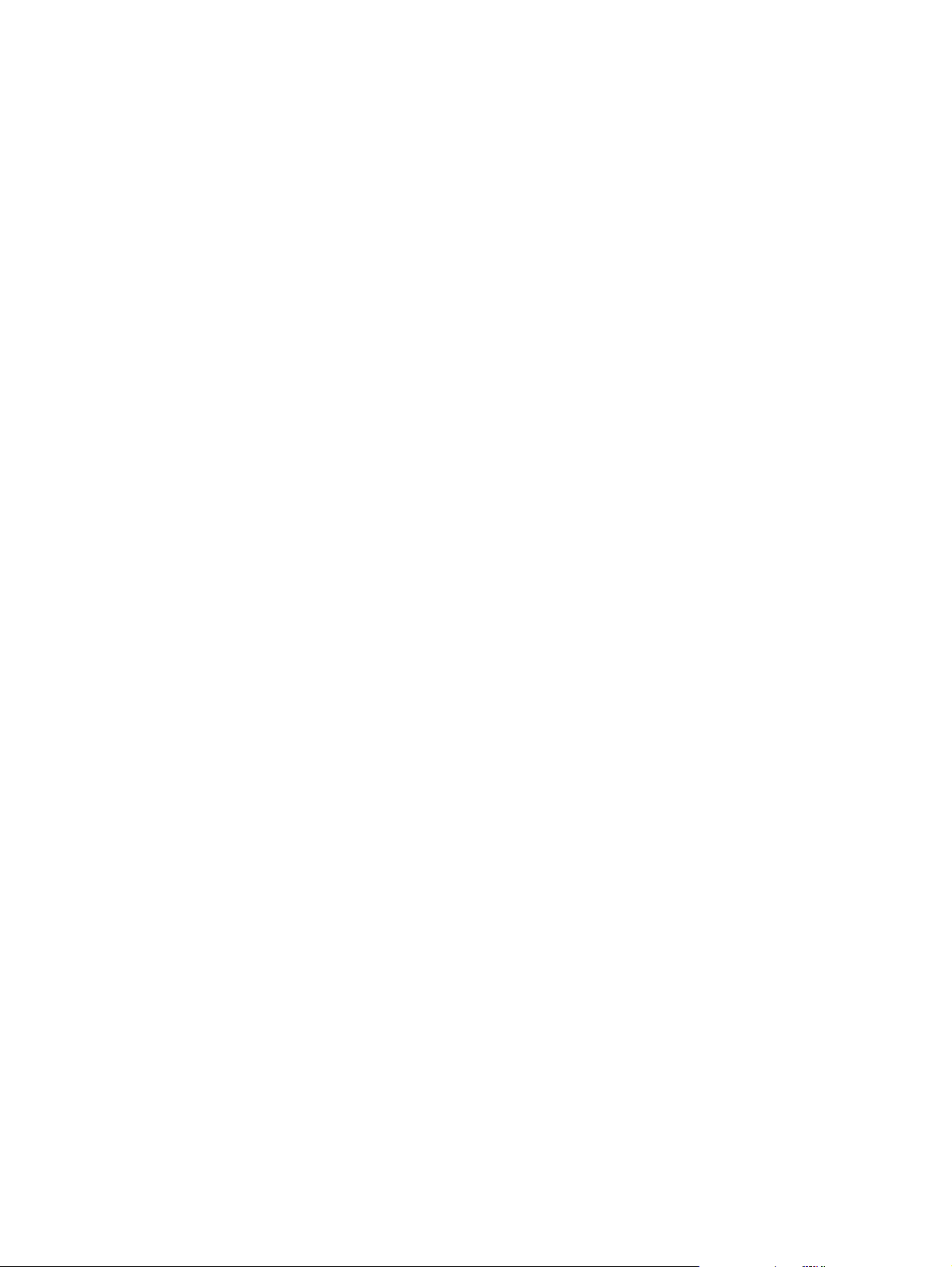
B Berichten op het bedieningspaneel
Soorten berichten. . . . . . . . . . . . . . . . . . . . . . . . . . . . . . . . . . . . . . . . . . . . . . . . . . . . . . . 265
Berichten op het bedieningspaneel . . . . . . . . . . . . . . . . . . . . . . . . . . . . . . . . . . . . . . . . . 266
C Afdrukken met behulp van de PostScript-emulatie
Installatie-info. . . . . . . . . . . . . . . . . . . . . . . . . . . . . . . . . . . . . . . . . . . . . . . . . . . . . . . . . . 271
Upgraden van een oudere versie van Windows . . . . . . . . . . . . . . . . . . . . . . . . . . . . 271
Verschillende printerstuurprogramma’s identificeren in Windows NT 4.0 . . . . . . . . . 272
Alleen het printerstuurprogramma installeren . . . . . . . . . . . . . . . . . . . . . . . . . . . . . . 272
Huidige HP Officejet-gebruikers . . . . . . . . . . . . . . . . . . . . . . . . . . . . . . . . . . . . . . . . 272
Specifieke afdrukfuncties en eigenschappen. . . . . . . . . . . . . . . . . . . . . . . . . . . . . . . . . . 273
Afdrukeigenschappen . . . . . . . . . . . . . . . . . . . . . . . . . . . . . . . . . . . . . . . . . . . . . . . . 273
Afdrukfuncties . . . . . . . . . . . . . . . . . . . . . . . . . . . . . . . . . . . . . . . . . . . . . . . . . . . . . . 273
Index
8 Inhoud NLWW
Page 11
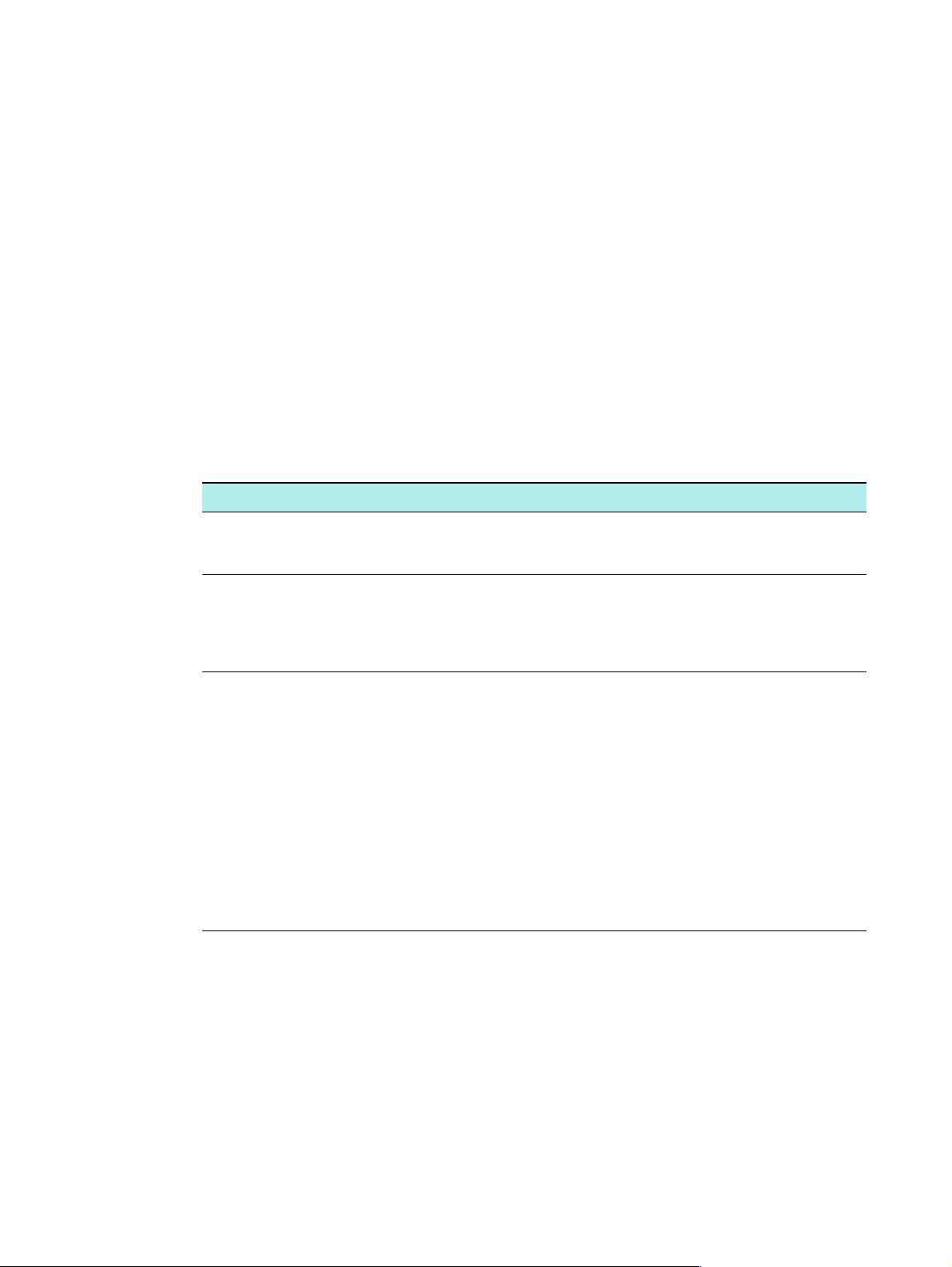
Aan de slag
1
In de volgende onderwerpen wordt uitgeleg d hoe u de all-in-one kunt gebruiken, en vindt u
een lijst van de hulpbronnen die beschikbaar zijn voor extra informatie.
Aanvullende bronnen
Meer te weten komen over de functies en configuraties
Onderdelen van de all-in-one
Aanvullende bronnen
De volgende bronnen bieden aanvullende informatie over de all-in-one.
Bron Beschrijving Locatie
Naslaggids Biedt instructies voor het instellen van de
all-in-one en informatie over garantie en
veiligheid.
Productrondleiding Hierbij maakt u in een beknopte animatie
kennis met de all-in-one en de
mogelijkheden ervan. U kunt de rondleiding
op elk gewenst moment volgen.
Ingebouwde
webserver
(netwerkverbinding)
Werkset
(Microsoft
rechtstreekse
verbinding)
®
Windows®,
Een webprogramma waarmee u
statusinformatie kunt bekijken, instellingen
kunt wijzigen en de all-in-one kunt beheren
vanaf elke computer in het netwerk. Het
programma heeft koppelingen naar
HP Instant Support en myPrintMileage. Dit
zijn extra webprogramma’s voor het
oplossen van problemen met de all-in-one
en het doelmatiger beheren van de
activiteiten en verbruiksartikelen van de
all-in-one.
Zie Ingebouwde webserver (EWS)
(netwerkverbinding), HP Instant Support en
myPrintMileage voor meer informatie .
Biedt informatie over status, onderhoud en
verbruiksgegevens (zoals alle taken die zijn
verzonden door elke gebruiker en
statistische gegevens over die taken) voor
de all-in-one. Het biedt ook stappen voor het
uitvoeren van veel van de taken die in deze
handleiding worden beschreven en voor het
instellen van opties van de all-in-one.
Zie Werkset (directe verbinding) voor meer
informatie.
Meegeleverd als gedrukte
handleiding in de doos van de
all-in-one.
De rondleiding staat op
Starter CD 1. Plaats Starter CD 1
in het cd-rom-station en klik op de
koppeling voor de
productrondleiding.
Beschikbaar via elke standaard
webbrowser.
Open de browser, typ het IP
(Internet protocol)-adres voor de
all-in-one, en druk op het
toetsenbord op Enter.
Beschikbaar op de computer
wanneer u de Werkset gebruikt.
Wijs in het menu Start op de
computer Programma's aan, wijs
HP Officejet 9100-serie aan en
klik op HP Officejet 9100-serie
Werkset.
NLWW Aanvullende bronnen 9
Page 12

Bron Beschrijving Locatie
Help op het scherm bij
het
printerstuurprogramma
(Windows)
Help op het scherm bij
HP Photo & Imaging
Software
(directe verbinding)
HP Jetdirect
Administrator’s Guide
HP Instant
Support
HPwebsites op het
World Wide Web
Biedt informatie over het gebruik van het
printerstuurprogramma.
Biedt Help op het scherm voor het gebruik
van de HP Photo & Imaging Software
(Windows) of HP Image Zone software die
wordt geïnstalleerd wanneer een all-in-one
rechtstreeks op een computer wordt
aangesloten.
Zie Met de HP Photo & Imaging Software
voor meer informatie.
Biedt informatie voor netwerkverbindingen
over het configureren en oplossen van
problemen met de HP Jetdirect-printserver
die wordt gebruikt bij de all-in-one.
Een suite webprogramma’s waarmee u snel
computer- en afdrukproblemen kunt
identificeren, diagnosticeren en oplossen.
Zie HP Instant Support voor meer
informatie.
Bieden de nieuwste printersoftware,
productinformatie en
ondersteuningsinformatie die beschikbaar
zijn voor de all-in-one.
Beschikbaar op de computer
wanneer u het
printerstuurprogramma gebruikt.
Beschikbaar op de computer
wanneer u de HP Photo &
Imaging Software gebruikt.
Staat op Starter CD 1, als
PDF-bestand (alle talen) en CHM
(alleen Engels). Plaats
Starter CD 1 in het cd-rom-station
en klik op de koppeling voor
documentatie.
Beschikbaar via elke standaard
webbrowser.
Open de browser, typ het
IP-adres voor de all-in-one, en
druk op het toetsenbord op Enter.
Wanneer de ingebouwde
webserver verschijnt, klikt u in het
linkerdeelvenster op HP Instant
Support.
http://www.hp.com/support/
officejet9100
http://www.hp.com
10 1 - Aan de slag NLWW
Page 13
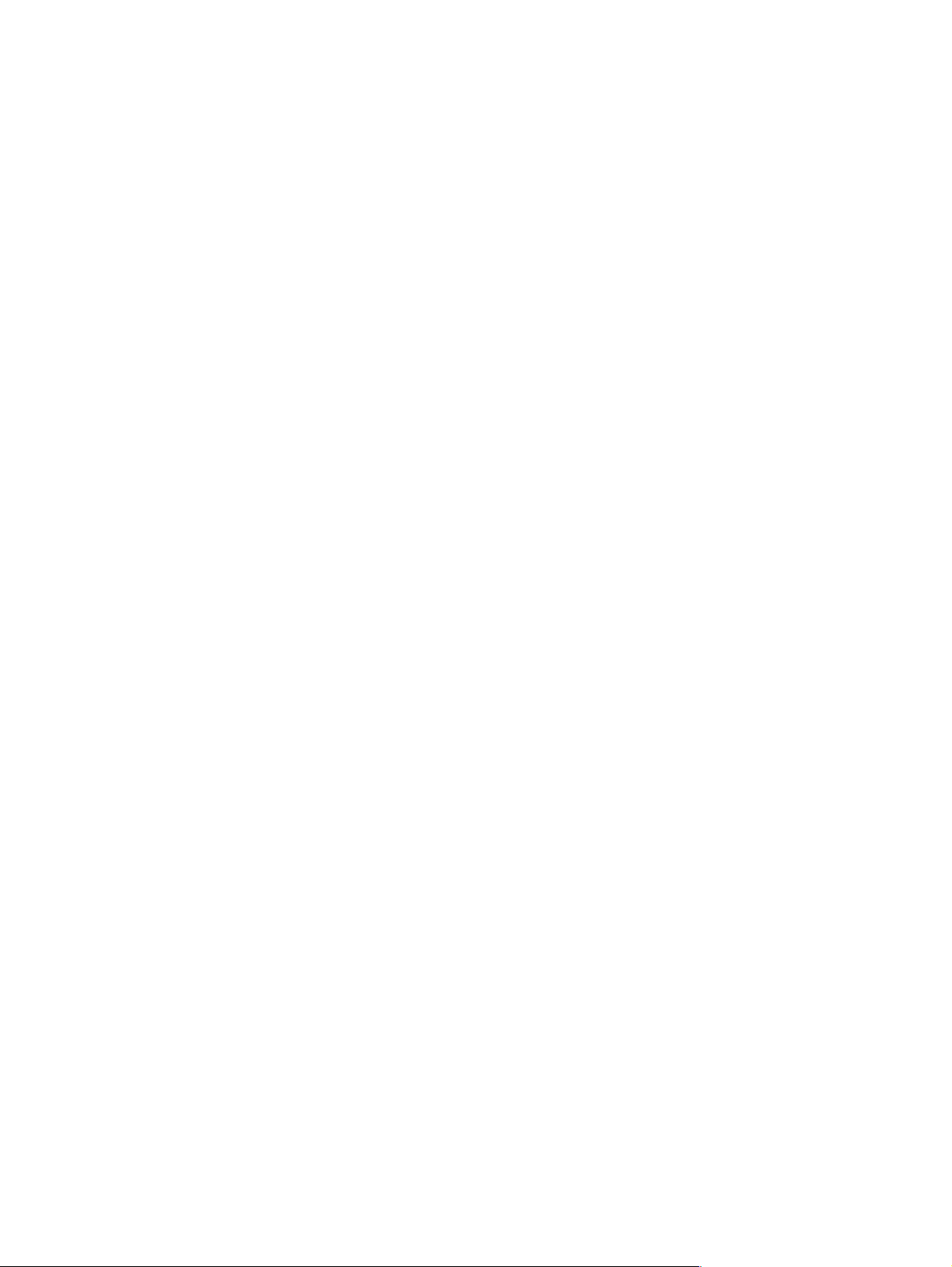
Meer te weten komen over de functies en configuraties
In dit hoofdstuk worden de functies en configuraties voor de drie modellen beschreven.
Functies
Configuraties
Functies
De HP Officejet 9100-serie all-in-one is een krachtig hulpmiddel met de mogelijkheden van
een uitgebreide reeks kantoorapparaten. U kun t de all-in-one gebruiken voor afdrukken,
kopiëren, scannen en faxen in zwart-wit, gr ijstint en of kleur . Het a ppara at is ook gesch ikt voor
het afdrukken, e-mailen en opslaan van foto’s op een geh eugenkaart van een digitale camera .
Als u beschikt over de juiste netwerkverbindingen, kunt u een document scannen en
vervolgens naar een of meer e-mailadressen verzenden of opslaa n in een netwerkmap.
Inkomende faxen kunnen worden gearchiveerd in een netwerkmap.
De all-in-one beschikt over de volgende specifieke kenmerken:
Kosteneffectief afdrukken met vier grote, afzonderlijke inktpatronen, afdrukkoppen met
een lange levensduur, en ee n hoge afdrukcapaciteit van 10,000 pagina's per maand.
Auto-duplex eenheid voor kopiëren en afdrukken op beide zijden van het afdrukmateriaal.
Automatische documentinvoer en flatbedscanner voor veelzijdige scanmogelijkheden.
Scans van hoge kwaliteit met een 2400 x 2400-dot per inch (dpi), optische scanner van
Legal-formaat, met een resolutie van maximaal 4800 dpi op HP Premium fotopapier.
Verscheidene functies voor verhoogde productiviteit:
• Vooruitscannen, voor multitasking
Een taak kan in het geheugen worden gescand, terwijl de all-in-one bezig is met een
andere taak, voor onmiddellijke voortzetting wanneer de huidige taak is voltooid.
Voor kopieertaken kunt u maximaal 30 pagina’s vooruitscannen.
• Eén-keer-scannen-meerdere-keren-afdrukken
Wanneer u meerdere pagina’s kopieert, scant de all-in-one elke pagina in het
geheugen en drukt de andere kopieën af op basis van deze ene scan, in plaats van
elke pagina voor elke kopie opnieuw te scannen.
Uitgebreid faxen met 33,6 kBps (kilobyte-per-second), met 4 MB (megabyte) beschikbaar
voor inkomende faxen.
Land/regio-specifiek toetsenbord voor extra gemak bij het typen van e-mailadressen en
netwerkmapbestemmingen op het bedieningspaneel.
Aansluitopties zoals werkgroepverbindingen via een bekabeld of draadloos netwerk,
en rechtstreekse verbinding met een computer door middel van een parallelle kabel of
USB-kabel.
Uitbreidbaar geheugen van maximaal 25 MB via twee DIMM-sleuven (Dual Inline Memory
Module) en uitbreidbare papierinvoercapaciteit voor maximaal 6 50 vellen papier.
Hulpprogramma's voor het configureren, controleren en oplossen van probleme n van de
all-in-one, vanaf het apparaat zelf of vanaf een willekeurige locatie in het netwerk.
Extra hulpprogramma's voor het beheren van de afdrukkosten met ingebouwde functies
voor verbruiksgegevens en de mogelijkheid om het gebruik van kleur te regelen.
NLWW Meer te weten komen over de functies en configuraties 11
Page 14
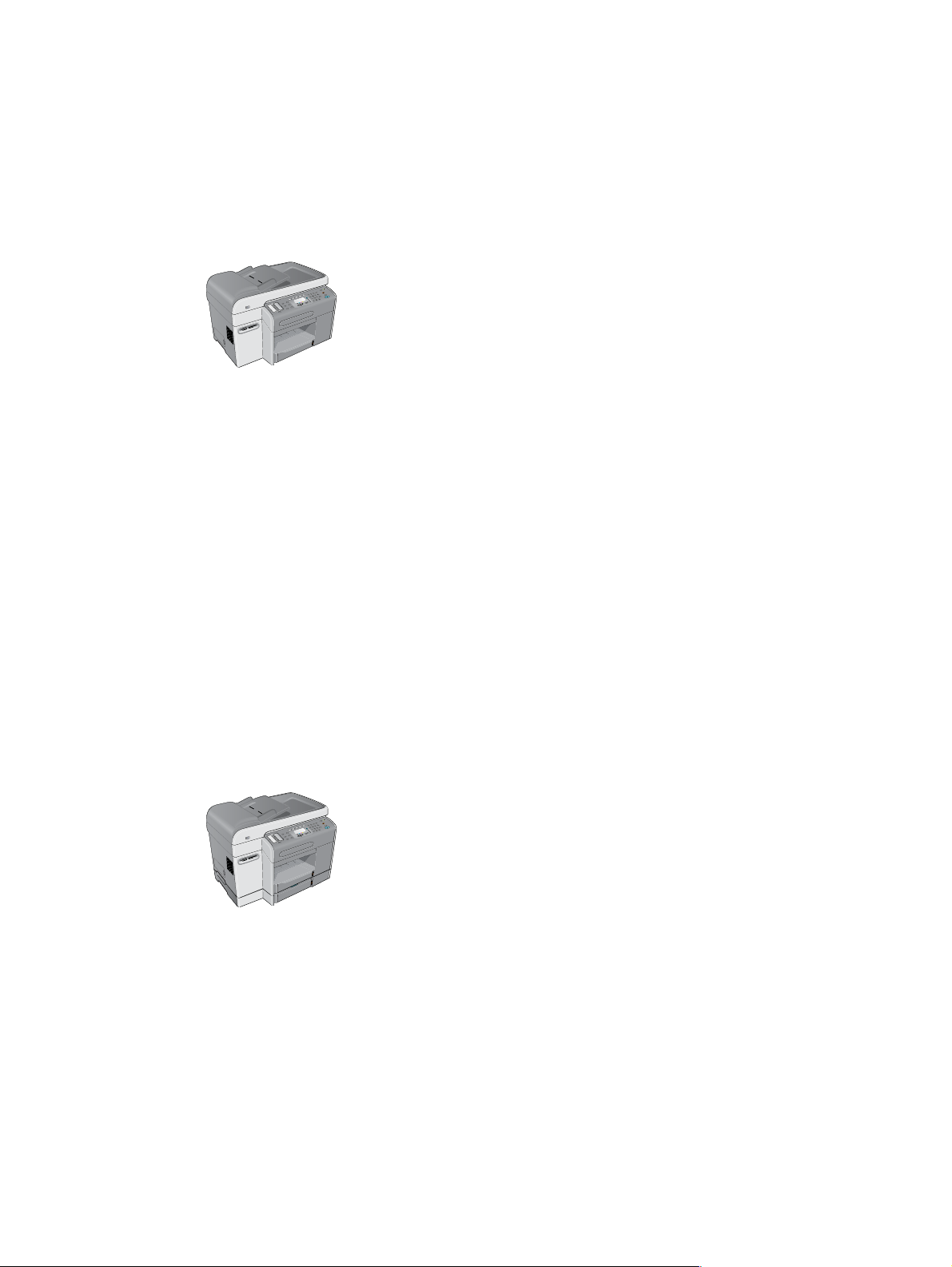
Configuraties
De volgende hoofdstukken bevatten informatie over de functies en accessoires die
beschikbaar zijn bij elke configuratie van de HP Officejet 9100-serie all-in-one. Hoewel
bepaalde accessoires worden geleverd bij een specifieke configuratie, kunt u deze
accessoires ook afzonderlijk bestellen om de all-in-one aan te passen. Zie Accessoires en
benodigdheden van HP bestellen voor informatie over het bestellen van accessoires.
HP Officejet 9110 all-in-one
Lades. De all-in-one wordt geleverd met een invoerlade (lade 1) die plaats biedt aan
150 vel papier of maximaal 30 transparanten en een uitvoerbak met een capaciteit van
100 vel papier.
Aansluitmogelijkheden. De all-in-one biedt een standaard bidirectionele parallelle poort
(conform IEEE-1284) en een USB-poort. De all-in-one heeft ook een EIO (Enhanced
Input/Output)-sleuf ter onderst euning van een netwerkkaart.
Geheugen. De all-in-one beschikt over 128 MB geheugen. Ten behoeve van
geheugenuitbreiding heeft de all-in-one twee DIMM-sleuv en waarin 64 MB of 128 MB aan
RAM-geheugen (Random-Access Memory) kan worden geplaatst. De all-in-one kan in
totaal 384 MB geheugen ondersteunen (inclusief de 128 MB die al in all-in-one aanwezig
is).
Automatische documentinvoer en flatbedscanner. De automatische documentinvoer
kan maximaal 50 vel papier bevatten. De flatbedscanner kan worden gebruikt voor
originelen die niet via de automatische documentinvoer kunnen worden ingevoerd.
Automatische duplex-eenheid.De all-in-one is voorzien van een automatische
duplex-eenheid voor dubbelzijdig afdrukken die u geld en papier bespaart.
HP Officejet 9120 all-in-one
Dit model heeft de kenmerken van de HP Officejet 9110 all-in-one, plus een HP Jetdirect
printserver die u de mogelijkheid biedt om de all-in-one te delen in een netwerkomgeving en
vanaf de all-in-one te scannen naar e-mailadressen en naar bestemmingen overal in het
netwerk (deze mogelijkheid wordt vaak ‘digitaal verzenden’ genoemd). De all-in-one beschikt
bovendien over lade 2, met plaats voor maximaal 250 vel papier.
12 1 - Aan de slag NLWW
Page 15
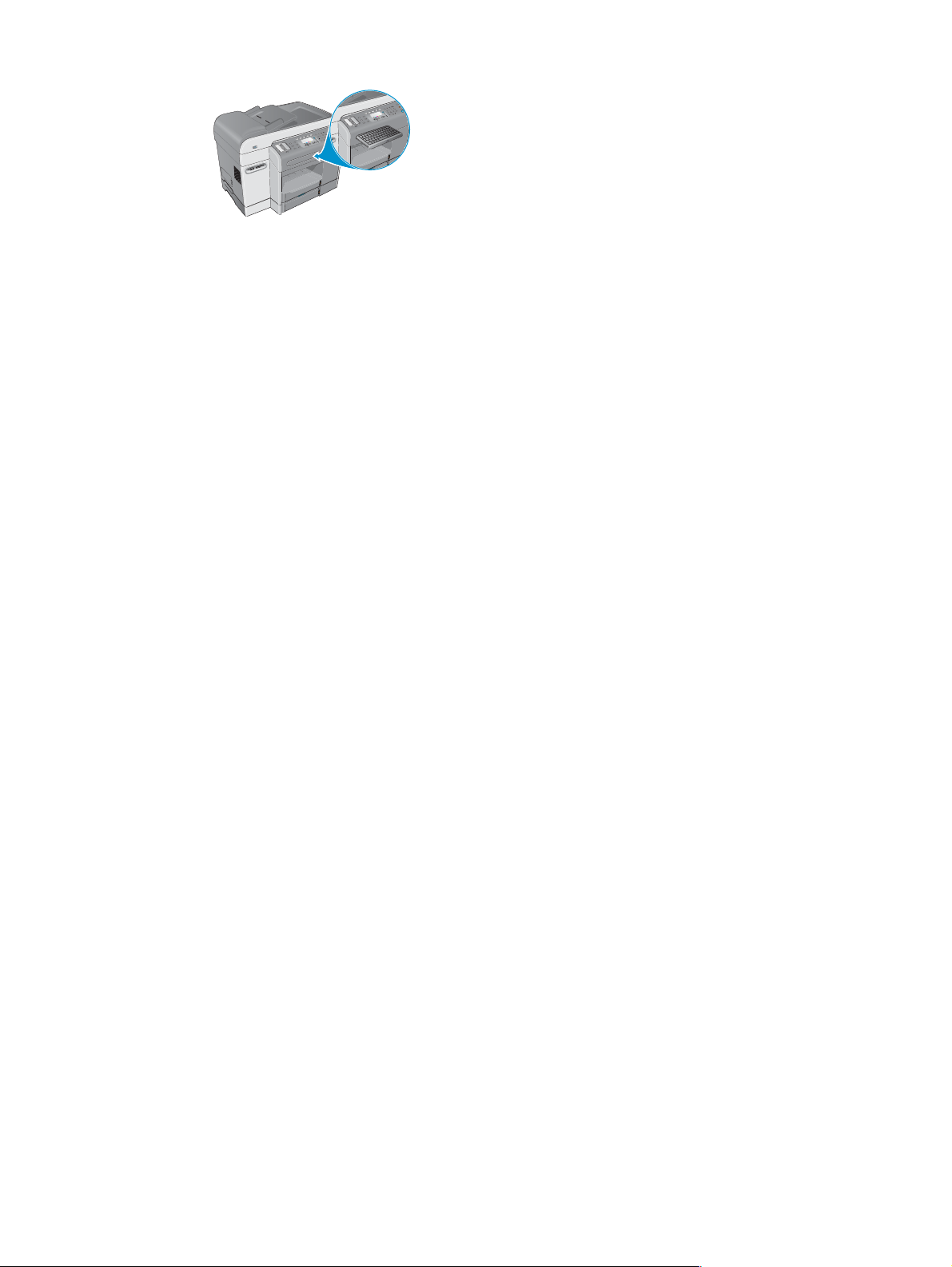
HP Officejet 9130 all-in-one
Dit model beschikt over de kenmerken van de HP Officejet 9120 all-in-one en heeft bovendien
een toetsenbord voor gemak bij het typen van netwerkmapbestemmingen en e-mailadressen
vanaf het bedieningspaneel.
NLWW Meer te weten komen over de functies en configuraties 13
Page 16
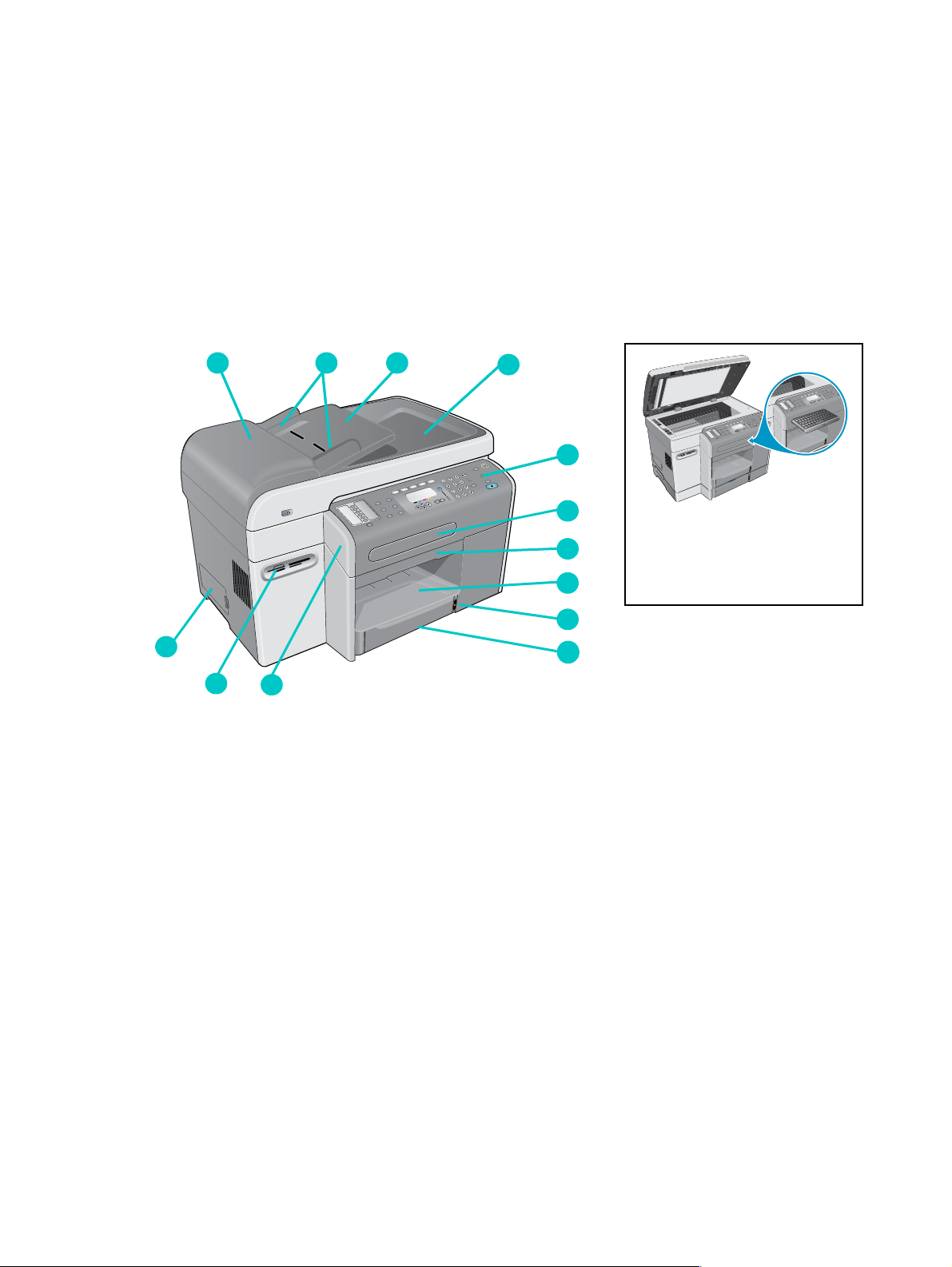
Onderdelen van de all-in-one
In dit hoofdstuk wordt informatie gegeven over de volgende onderwerpen.
Vooraanzicht
Bedieningspaneel
Gedeelte met afdrukbenodigdheden
Achteraanzicht
Vooraanzicht
1
13
12
1 Automatische documentinvoer
2 Automatische documentinvoer met breedtegeleiders
3 Invoerlade automatische documentinvoer
4 Uitvoerbak automatische documentinvoer
11
2
3
4
5
6
Met lade 2 en het
7
8
9
toetsenbord geïnstalleerd
en de glasplaat van de
flatbedscanner zichtbaar
10
5 Bedieningspaneel (zie Bedieningspaneel voor details)
6 Toetsenbordlade
7 Hendel toegangsdeur afdrukkop
8 Uitvoerbak
9 Aanduiding papierniveau
10 Lade 1
11 Toegangsdeur afdrukkop
12 Geheugenkaartsleuven voor ondersteunde geheugenkaarten
13 Zijpaneel DIMM’s
14 1 - Aan de slag NLWW
Page 17
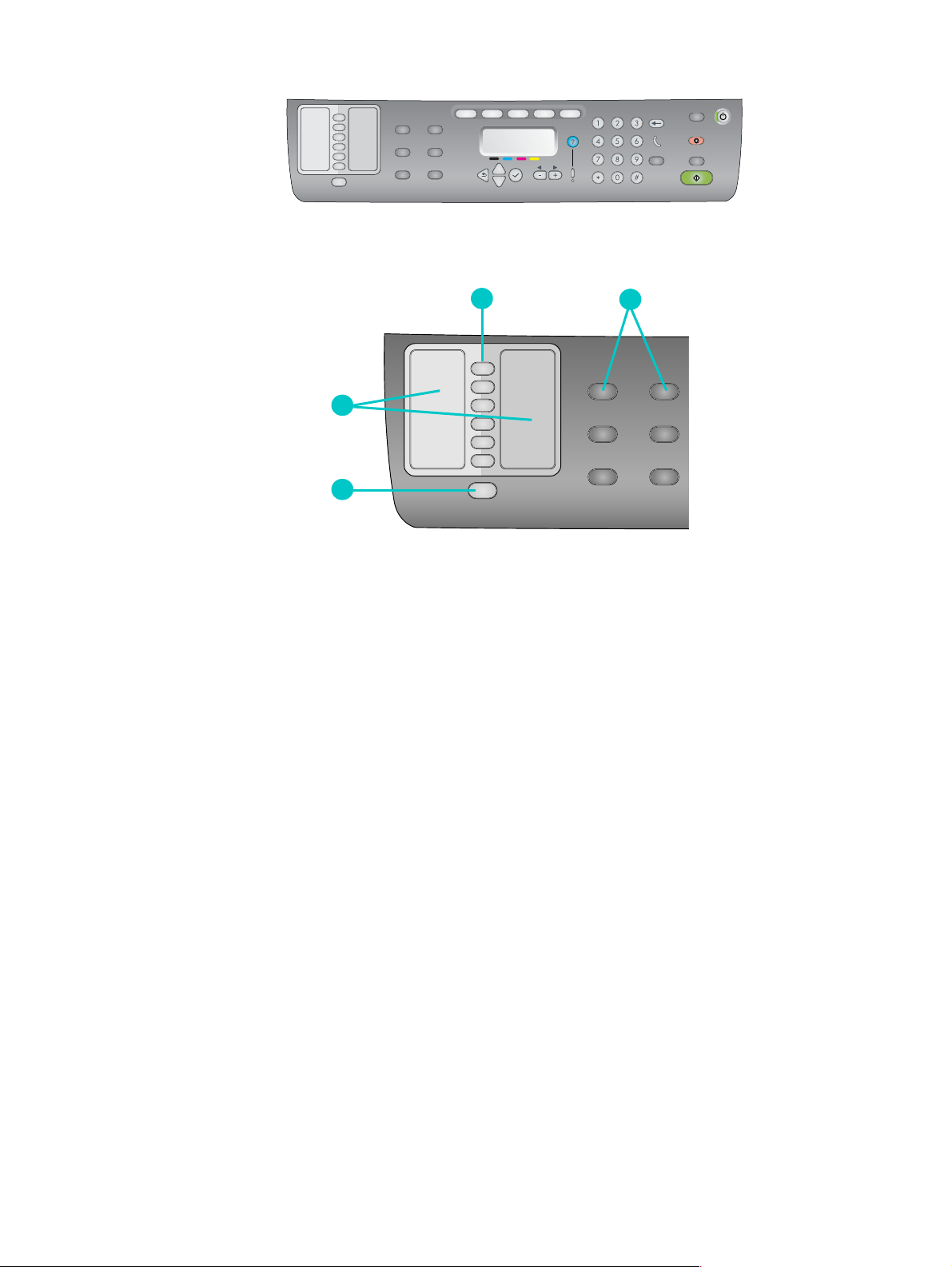
Bedieningspaneel
Linkerzijde van het bedieningspaneel
1
2
4
3
1 Snelkeuzetoetsen
Gebruik deze toetsen om een keuze te maken uit een vooraf geconfigureerde lijst met
snelkeuzenummers. De zes knoppen komen overeen met de eerste zes nummers in de
lijst. Een nummer kan een faxnummer of een groep faxnummers zijn, een e-mailadres of
een groep e-mailadressen, of een map in het netwerk.
2 Optieknoppen
Gebruik de knoppen V
K
WALITEIT en LADE/TYPE om de instellingen voor taken te wijzigen. Met de knop MENU
ERKLEINEN/VERGROTEN, LICHTER/DONKER., OPTIES 2-ZIJDIG,
opent u de menu’s van het bedieningspaneel waarmee u standaardinstellingen kunt
wijzigen. Zie Modus- en instellingenmenu’s op het bedieningspaneel voor meer
informatie.
3 C
ONTACTEN (knop)
Biedt snelle toegang tot een lijst voorgeprogrammeerde faxnummers en e-mailadressen.
Zie Snelkeuzenummers instellen voor meer informatie.
4 Lijst met snelkeuzenummers
Hier kunt u aangeven welke snelkeuzenummers overeenkomen met de zes
snelkeuzetoetsen. U kunt de nummers op het meegeleverde lijntjespapier schrijven of u
kunt lijsten afdrukken om deze in te voegen. Zie Een snelkeuzesjabloon afdrukken voor
het bedieningspaneel voor meer informatie.
NLWW Onderdelen van de all-in-one 15
Page 18
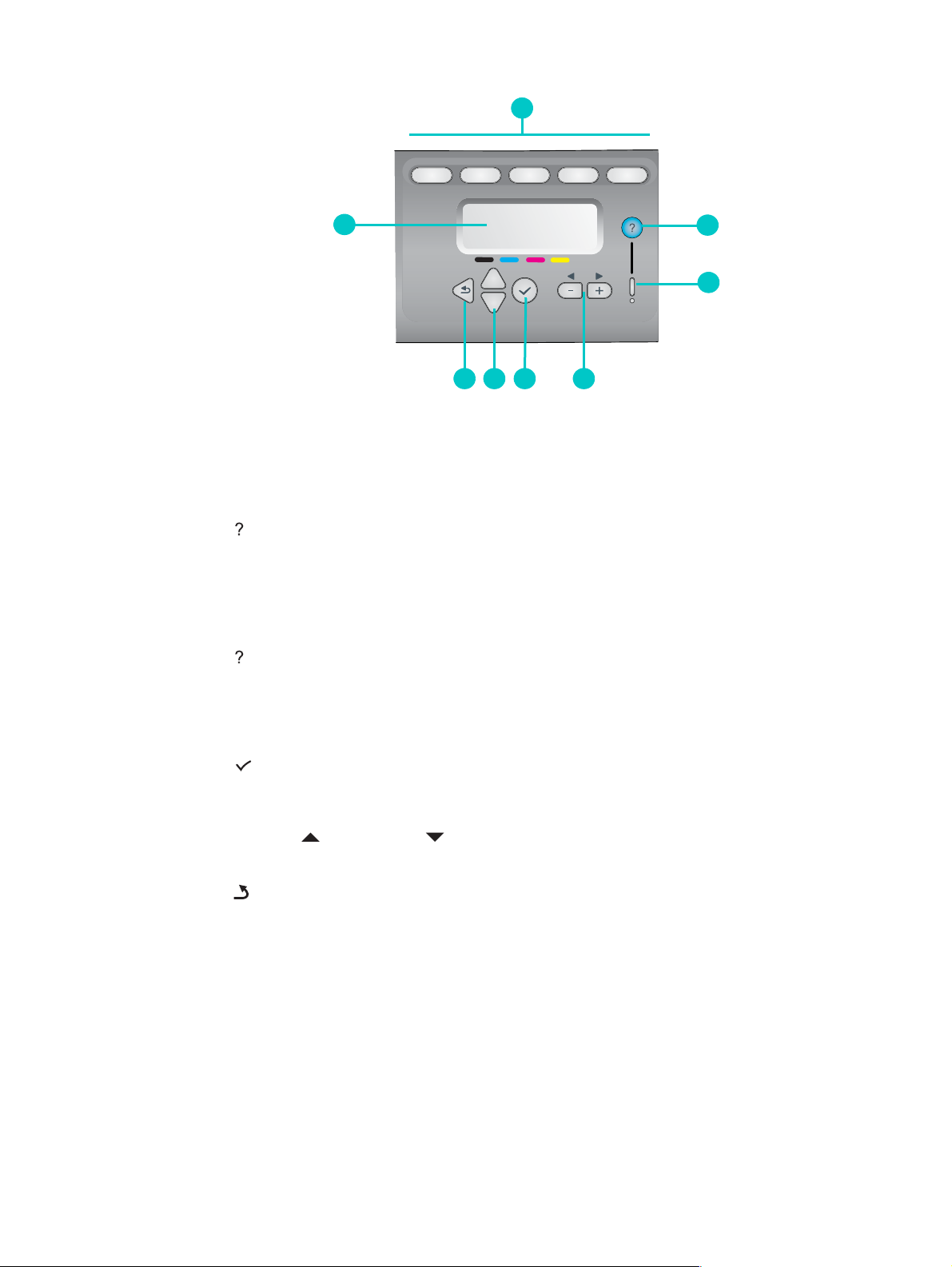
Midden van het bedieningspaneel
1
8
2
3
4567
1 Modusknoppen
Gebruik de modusknoppen K
OPIëREN, SCANNEN, FOTO, E-MAIL en FAXEN om taken van d it
type te starten. De modusknop licht op wanneer een taak in die modus actief wordt
verwerkt. Als u op een modusknop drukt, knippert het lampje als een taak in die modus op
de achtergrond wordt verwerkt
2 Knop (help)
Biedt extra informatie over berichten of menu’s die verschijnen op de display van het
bedieningspaneel. Bij hardwareproblemen wordt een bericht weergegeven waarin het
probleem wordt uitgelegd.
3 Waarschuwingslampje
Knippert wanneer er een hardwareprobleem is waarvoor uw ingrijpen vereist is. Druk op
(help) om een bericht over het probleem weer te geven.
4 Knoppen - en +
• Blader door de waarden die voor een optie beschikbaar zijn.
• Verplaats in tekstinvoervelden de cursor naar links en naar rechts.
5 Knop (selecteren)
De instelling selecteren of opslaan die op de display van het bedieningspaneel wordt
weergegeven.
6 K
NOPPEN (omhoog) en (omlaag)
Omhoog of omlaag gaan in een lijst met opties of items.
7 Knop (terug)
Terug naar het vorige niveau.
8 Display bedieningspaneel
Hier ziet u status- en foutberichten, modus- en instellingenmenu’s met de bijbehorende
opties, helpinformatie en het inktniveau van de patronen. Zie Berichten op het
bedieningspaneel en Modus- en instellingenmenu’s op het bedieningspaneel voor meer
informatie.
16 1 - Aan de slag NLWW
Page 19
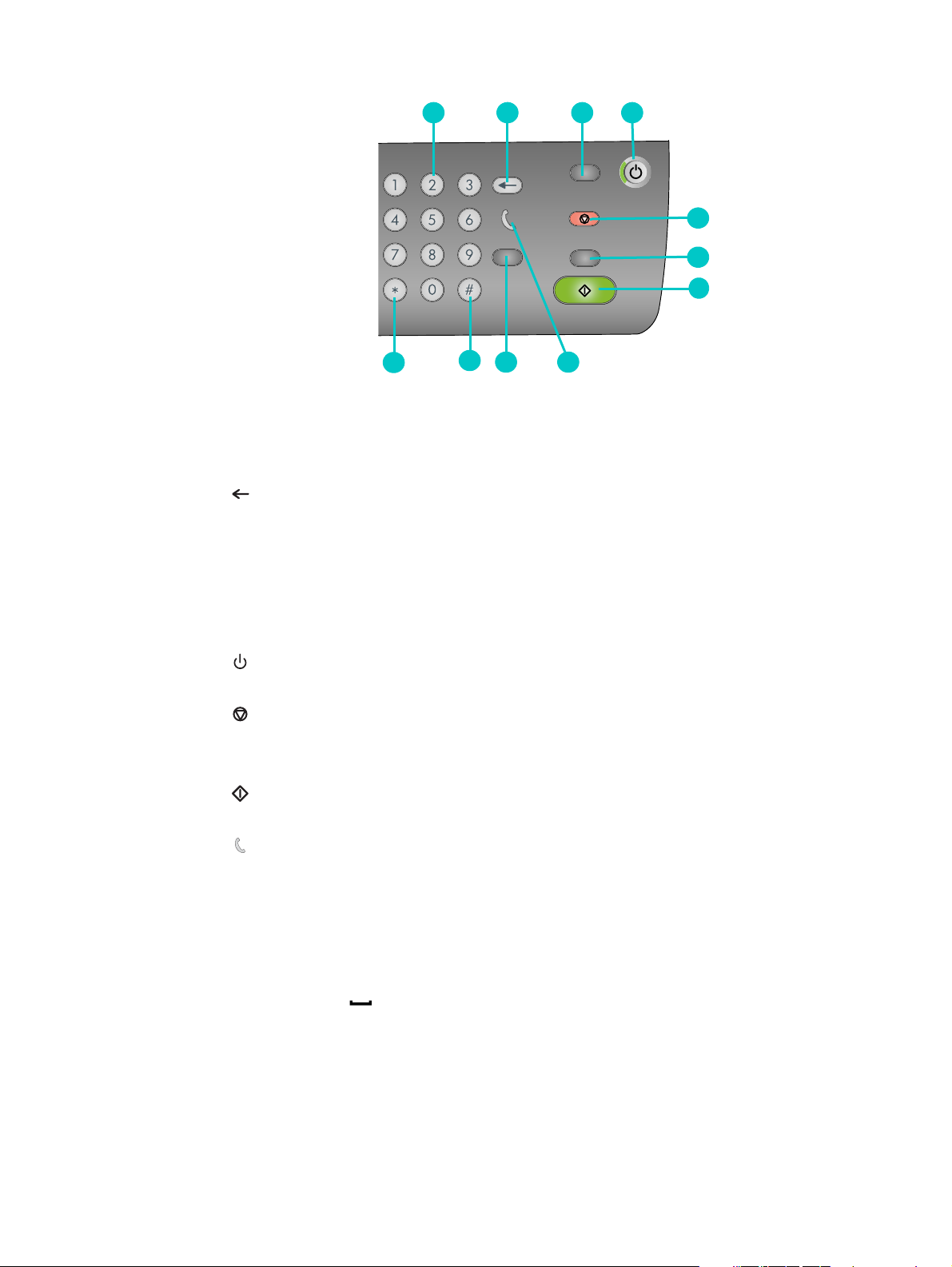
Rechterzijde van het bedieningspaneel
1 2 3 4
5
6
7
11
10
89
1 Toetsenblok
Hiermee kunt u faxnummers kiezen of tekst typen. De tekst die u typt wordt ingvoegd
(er worden geen tekens rechts van de cursor overschreven). Zie Nummers en tekst ty pe n
op het toetsenblok van het bedieningspaneel voor meer informatie.
2 Knop (backspace)
3 Knop R
ESET/INDRUKKEN VOOR PIN:
Druk op deze knop om de all-in-one terug te zetten. Hierdoor wordt de status GEREED
geactiveerd en worden voor alle modi de standaardwaarden hersteld.
Als de beheerder de all-in-one heeft geconfigureerd voor gebruikers, wordt de all-in-one
vergrendeld door de knop 2 seconden of langer ingedrukt te houden. Er is dan een PIN
(Personal Identification Number) nodig om het apparaat weer te laten werken.
4 A
AN/UIT-knop en gereed-lampje
Het gereed-lampje is groen als de all-in-one is ingeschakeld.
5 S
6 Knop Z
TOP-knop
WART/KLEUR
Hiermee schakelt u tussen zwart-wit en kleur.
7 Knop S
TART:
Hiermee start u een taak in een modus nadat u de instellingen heeft geconfigureerd.
8 (van de haak) lampje
brandt wanneer de faxlijn in gebruik is en knippert wanneer de faxlijn overgaat.
9 Knop O
PNIEUW KIEZEN/BEANTW.
• Hiermee kiest u het meest recent gekozen faxnummer opnieuw wanneer de all-in-one
de status GEREED heeft.
• Hierbij wordt een inkomende faxoproep automatisch beantwoord.
10 O
NDERBREKEN / (spatie) knop
11 Knop S
NLWW Onderdelen van de all-in-one 17
YMBOLEN
Page 20
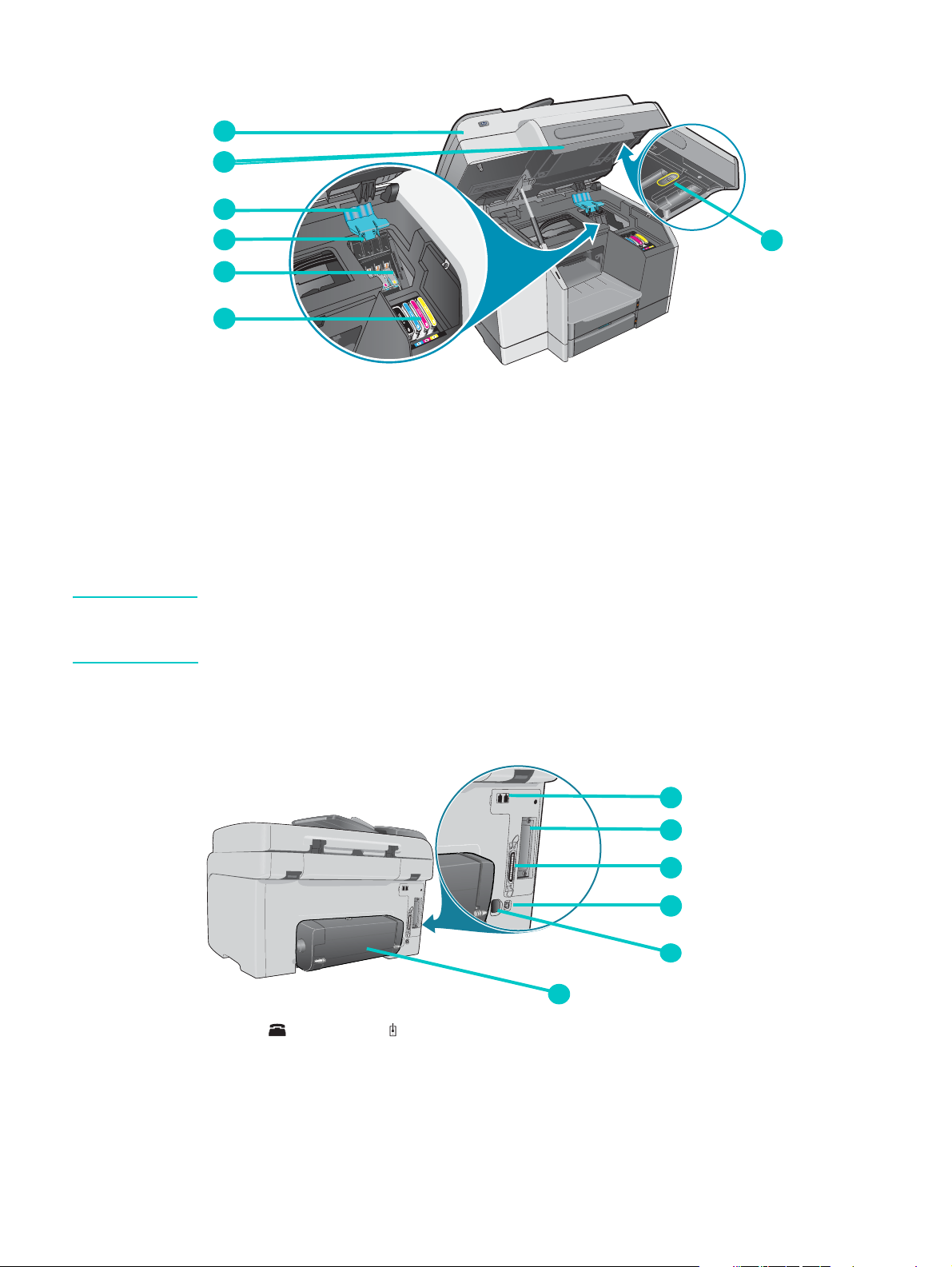
Gedeelte met afdrukbenodigdheden
1
1
2
3
4
5
6
1 Toegangsdeur afdrukkop
2 Hendel toegangsdeur afdrukkop
3 Printkopgrendel (biedt toegang voor het installeren en verwijderen van printkoppen)
4 Metalen stang (grijpt in de haak van de printkopgrendel en schakelt de grendel in)
5 Printkoppen
6 Inktpatronen
7 Scannervergrendeling
Opmerking U kunt de scanner alleen gebruiken als deze ontgrendeld is. Als u de all-in-one wilt verplaatsen,
moet u de scanner vergrendelen. Vergeet nie t de scanner te ontgrendelen al s u het apparaat
weer wilt gebruiken.
7
Achteraanzicht
1 Fax- (telefoon) en (line-in) aansluitingen
2 EIO-sleuf voor een HP Jetdirect-printserver
3 Parallelle poort
4 USB-poort
5 Stroomaansluiting
6 Automatische duplex-eenheid
1
2
3
4
5
6
18 1 - Aan de slag NLWW
Page 21

Accessoires installeren
2
In dit hoofdstuk wordt informatie gegeven over de volgende onderwerpen.
De automatische duplex-eenheid installeren
De HP Jetdirect-printserver installeren
Geheugenmodules installeren
Lade 2 installeren
Het toetsenbord installeren
Accessoires inschakelen in het printerstuurprogramma
Zie Accessoires en benodigdheden van HP bestellen voor informatie over het bestellen van
accessoires.
De automatische duplex-eenheid installeren
De all-in-one kan met de automatische duplex-eenheid automatisch afdrukken aan beide
zijden van het papier. Zie Dubbelzijdig afdrukken en Dubbelzijdig afdrukken voor informatie
over het gebruik van de automatische duplex-eenheid nadat deze is geïnstalleerd.
Een automatische duplex-eenheid installeren
1 Druk op (AAN/UIT) om de all-in-one uit te schakelen.
2 Schuif de automatische duplex-eenheid in de all-in-one totdat deze vastklikt.
NLWW De automatische duplex-eenheid installeren 19
Page 22

De HP Jetdirect-printserver installeren
De all-in-one kan worden gedeeld in een netwer ko mg e v in g wan n ee r een
HP Jetdirect-printserver is geïnstalleerd. De HP Jetdirect-printserver kan worden gebruikt in
zowel een client-server- als een peer-to-peer-afdrukconfiguratie. Sommige modellen van de
all-in-one worden geleverd met een HP Jetdirect-printserver geïnstalleerd.
In dit hoofdstuk wordt informatie gegeven over de volgende onderwerpen.
Mogelijkheden van de HP Jetdirect-printserver
De interne printserver installeren
Meer informatie verkrijgen
Mogelijkheden van de HP Jetdirect-printserver
De HP Officejet 9120 all-in-one en de HP Officejet 9130 all-in-one worden geleverd met een
geïnstalleerde HP Jetdirect 620n-printserver. Als u een HP Officejet 9110 all-in-one hebt
aangeschaft en deze op een netwerk wilt aansluiten, moet u een ondersteunde
HP Jetdirect-printserver gebruiken. De keuze aan printservers is afhankelijk van de functies
die u wilt uitvoeren, het type netwerkverbinding dat u hebt en het aantal apparaten dat u op de
printserver wilt aansluiten.
In de volgende tabel staan de mogelijkheden van de printservers die voor de all-in-one worden
ondersteund. Zie HP Jetdirect-printservers voor informatie over het bestellen van
HP Jetdirect-printservers.
Printserver
Afdrukken Scannen E-mail Foto Faxen EWS**
Functionaliteit*
Interne (EIO) printservers
HP Jetdirect 620n (aanbevolen)
(Fast Ethernet 10/100Base-TX)
HP Jetdirect 615n
(Fast Ethernet, 10/100Base-TX)
HP Jetdirect 680n
(802.11b Wireless Ethernet)
Externe (EX) printservers***
* Alle interne en externe printservers ondersteunen de kopieerfunctionaliteit.
** Dit geeft de mogelijkheid aan om toegang te krijgen tot de ingesloten webserver. Zie Ingebouwde webserver (EWS)
(netwerkverbinding) voor een beschrijving van dit webhulpprogramma.
*** Externe printservers ondersteunen uitsluitend de kopieer- en afdrukfunctionaliteit. De HP Officejet 9100-serie all-in-one
ondersteunt de volgende externe printservers:
HP Jetdirect 380x (802.11b Wireless Ethernet, USB 1.1)
HP Jetdirect 170x (10Base-T, 1 poort - parallel)
HP Jetdirect 175x (10/100Base-TX, 1 poort - USB 1.1)
HP Jetdirect 300x (10/100Base-TX, 1 poort - parallel)
HP Jetdirect 500x (10/100Base-TX, 10Base2,
3 poorten - parallel)
HP Jetdirect en3700 (Ethernet 10/100Base-TX, 1 poort
- USB 2.0)
20 2 - Accessoires installeren NLWW
Page 23
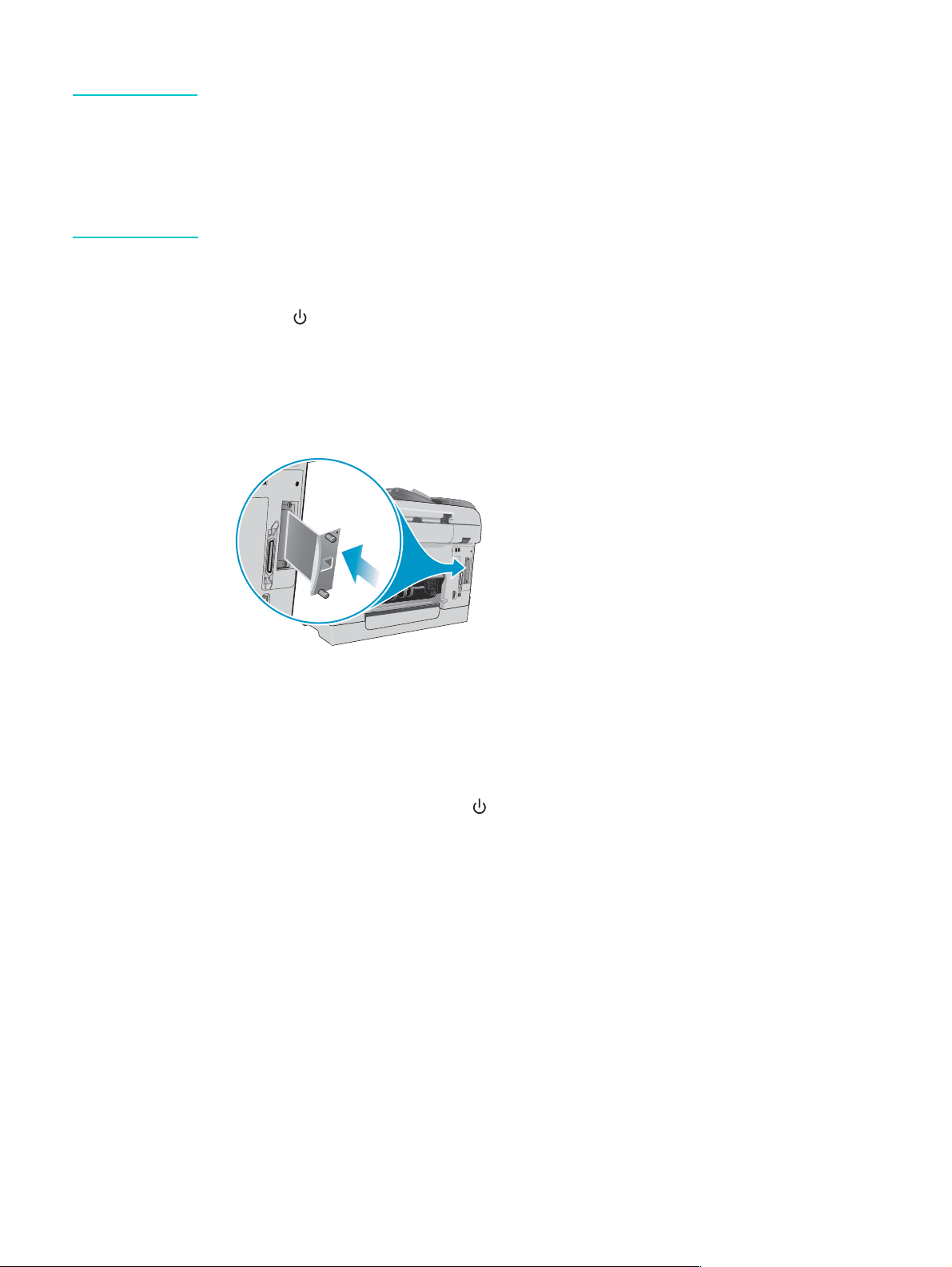
De interne printserver installeren
LET OP De HP Jetdirect-printserverkaart bevat elektronische onderdelen die beschadigd kunnen
raken als gevolg van statische elektriciteit. U kunt de opbouw van stat ische elektriciteit
voorkomen door regelmatig contact te maken met een ongelakt metalen oppervlak van de
all-in-one. Draag indien mogelijk een aardingsbandje om de pols (of een soortgelijk
hulpmiddel). Ga altijd voorzichtig om met de printserverkaart. Raak geen elektronische
onderdelen of circuits aan. Als u deze aanbevelingen niet opvolgt, kan dit leiden tot
beschadiging van de onderdelen.
De interne printserver installeren
1 Druk op (AAN/UIT) om de all-in-one uit te schakelen.
2 Koppel het netsno er en alle kabels los.
3 Draai met een kruiskopschroevendraaier de twee schroeven los die het klepje over de
lege EIO-sleuf op hun plaats houden.
4 Duw de HP Jetdirect-printserverkaart stevig in de EIO-sleuf.
5 Breng de schroeven aan die bij de HP Jetdirect-printserverkaart zijn geleverd en draai
deze vast.
6 Sluit een netwerkkabel aan tussen de HP Jetdirect-printserverkaart en het netwerk.
Controleren of de printserver correct is geïnstalleerd
1 Sluit het netsnoer aan en druk op (AAN/UIT) om de all-in-one in te schakelen.
2 Druk een configuratiepagina af (zie Configuratiepagina).
Er zouden twee pagina’s moeten worden afgedrukt. De tweede pagina is de
HP Jetdirect-configuratiepagina, die informatie over de instellingen bevat (bijvoorbeeld,
LAN HW ADDRESS) die nodig kan zijn wanneer u de all-in-one installeert op de
netwerkcomputers.
Als de HP Jetdirect- co nf igu ra tie pa g ina niet word t af ge dr u kt, ve rwijd e rt u de
printserverkaart en installeert u deze opnieuw om te zorgen dat de kaart volledig in de
sleuf is gestoken.
NLWW De HP Jetdirect-printserver installeren 21
Page 24
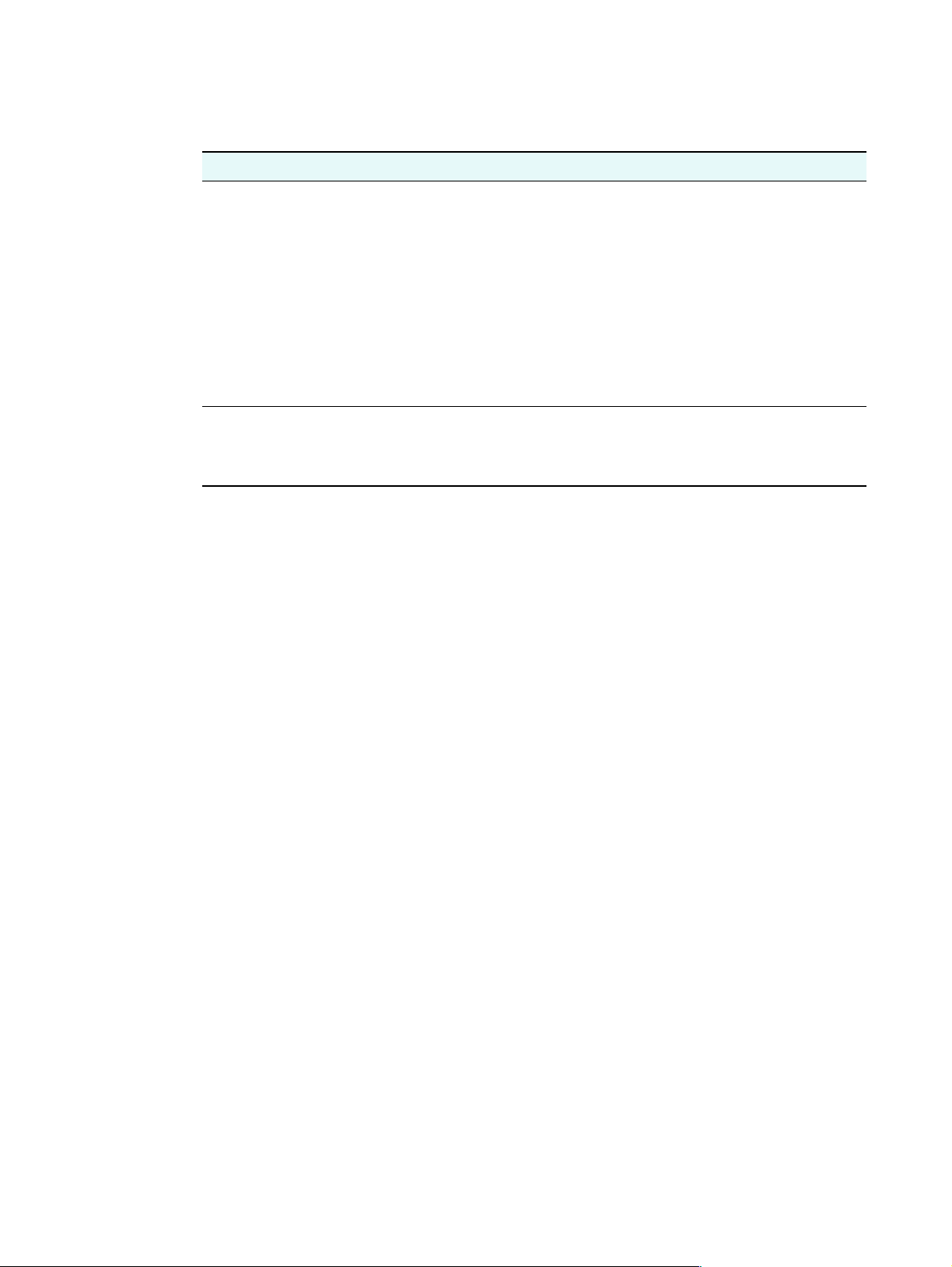
Meer informatie verkrijgen
Als u problemen tegenkomt of moeilijkheden hebt met het afdrukken via een netwerk, kunt u
de volgende bronnen raadplegen.
Document Beschrijving
HP Jetdirect
beheerdershandleiding
Documentatie voor het
besturingssysteem en
netwerkbesturingssysteem
Deze handleiding, die op de Starter-cd 1 staat, biedt gedetailleerde
informatie over het instellen en gebruiken van een
HP Jetdirect-printserver.
De handleiding biedt ook informatie over de volgende onderwerpen:
HP software voor HP Jetdirect-printservers
TCP/IP-configuraties
LPD (Line Printer Daemon)-services op de HP Jetdirect-printserver
FTP (file transfer protocol)-afdrukken
Configuratiepagina berichten en problemen oplossen
Ingesloten webserver, een webprogramma voor het configureren en
beheren van netwerkapparaten
Deze documentatie is bij de computer of het netwerkbesturingssysteem
geleverd en biedt basisinformatie over onderwerpen die te maken
hebben met het afdrukken via netwerken die gelden voor alle
netwerkprinters en all-in-ones.
Naast deze bronnen zijn informatie over de all-in-one en configuratiefuncties beschikbaar via
HP Web Jetadmin. Zie HP Web Jetadmin-software voor meer informatie.
Ga voor meer informatie over HP Web Jetadmin en andere software voor HP netwerkprinters
en all-in-ones naar http://www.hp.com/support/officejet9100.
22 2 - Accessoires installeren NLWW
Page 25
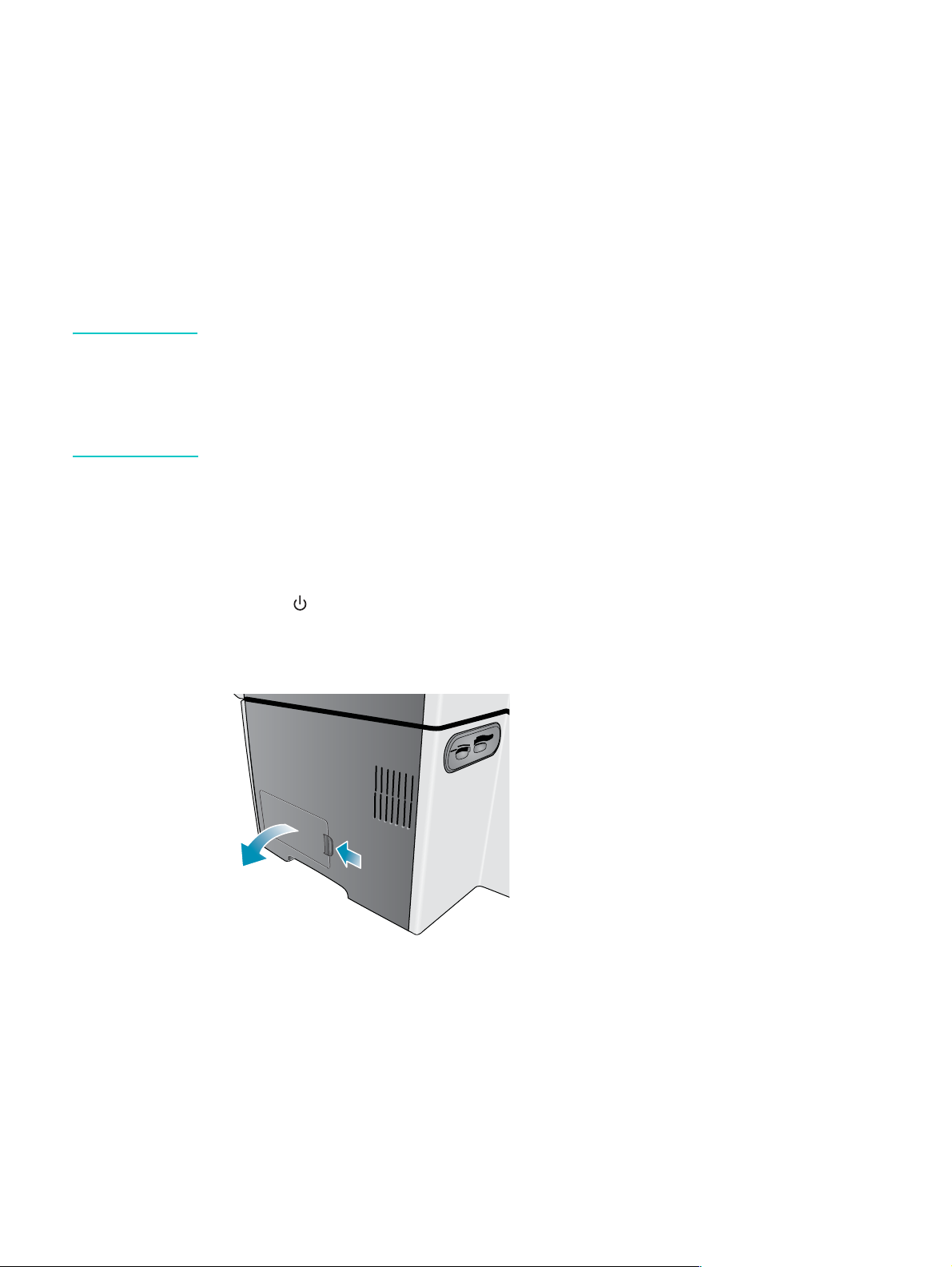
Geheugenmodules installeren
Als u vaak complexe grafische afbeeldingen of PostScript® (PS)-documenten afdrukt, of als u
afdrukt met de automatische duplex-eenheid, wilt u mogelijk geheugen aan de all-in-one
toevoegen. Wanneer u geheugen aan de all-in-one toevoegt, krijgt u de mogelijkheid deze
complexere afdruktaken te verwerken, maar neemt de verwerkingssnelheid mogelijk niet toe.
De all-in-one beschikt over 128MB geheugen. Het apparaat heeft twee DIMM-sleuven voor
64 MB of 128 MB RAM. De all-in-one kan maximaal 384 MB geheugen ondersteunen
(inclusief de 128 MB die al in all-in-one aanwezig is). U kunt erachter komen hoeveel
geheugen is geïnstalleerd door een configuratiepag ina af te drukken (zie Configuratiepagina).
Extra geheugen kunt u als accessoire aanschaffen (zie Accessoires en benodigdheden van
HP bestellen voor informatie over het plaatsen van bestellingen).
LET OP De DIMM’s bevatten elektronische onderdelen die beschadigd kunnen raken als gevolg van
statische elektriciteit. U kunt de opbouw van statische elekt riciteit voorkomen door regelmatig
contact te maken met een ongelakt metalen oppervlak van de all-in-one. Draag indien mogelijk
een aardingsbandje om de pols (of een soortgelijk hulpmiddel). Ga altijd voorzichtig om met
de DIMM’s. Raak geen elektronische onderdelen of circuits aan. Als u deze aanbevelingen
niet opvolgt, kan dit leiden tot beschadiging van de onderdelen
Een DIMM installeren
1 Druk een configuratiepagina af, als u dit nog niet hebt gedaan, om erachter te ko men
hoeveel geheugen beschikbaar is in de all-in-one voordat u geheugen gaat toevoegen
(zie Configuratiepagina).
2 Druk op (A
3 Koppel het netsno er en alle kabels los.
4 Ontgrendel en verwijder het zijpaneel aan de linkerkant van de all-in-one.
AN/UIT) om de all-in-one uit te schakelen.
NLWW Geheugenmodules installeren 23
Page 26
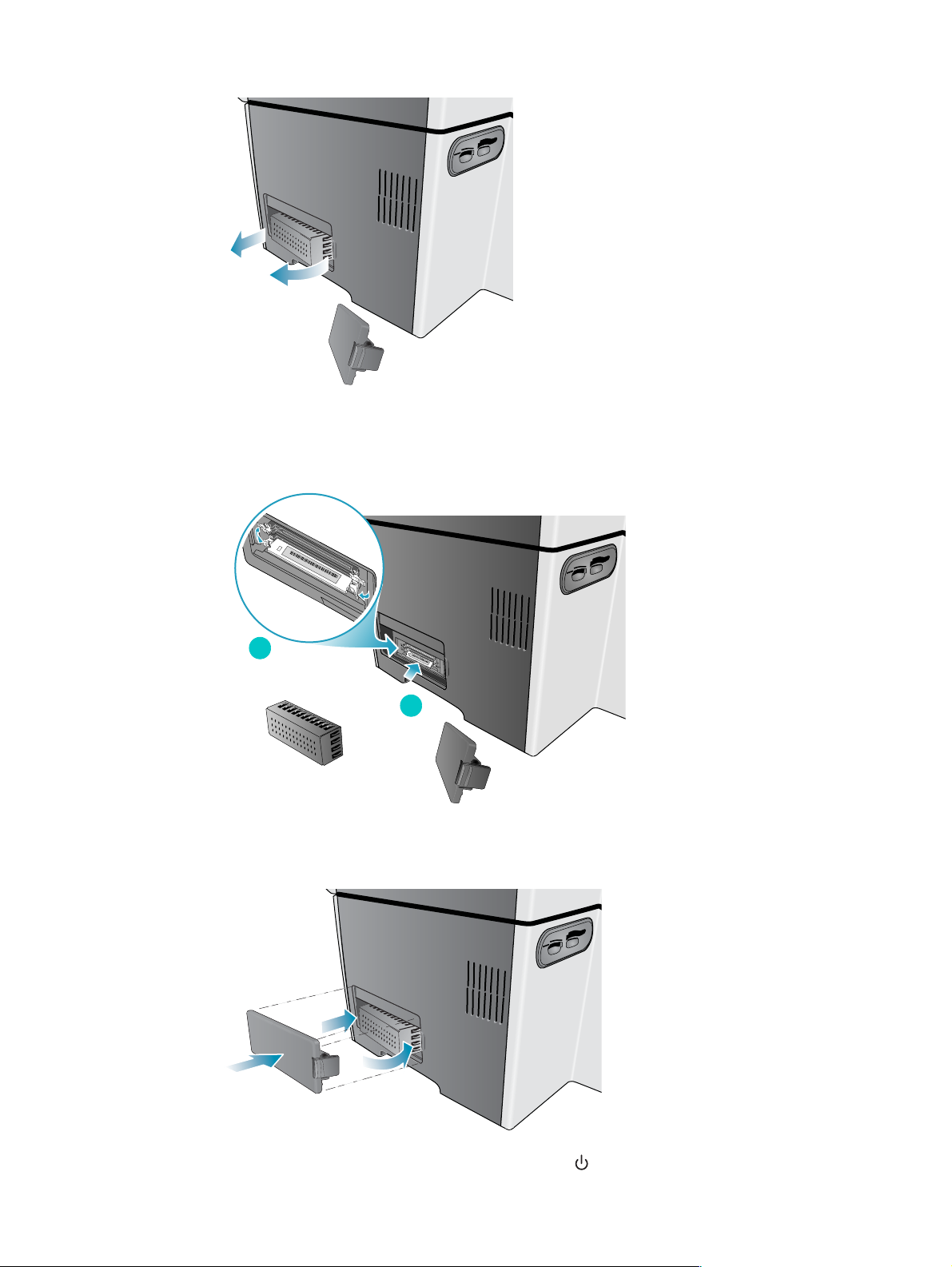
5 Verwijder het afdekpaneel van de DIMM’s.
6 Neem de DIMM uit de antistatische verpakking.
7 Lijn de DIMM zodanig uit dat de inkepingen aan de onderrand tegenover de verhogingen
in de DIMM-sleuf zijn geplaatst. U kunt elke lege sleuf gebruiken.
8
7
8 Steek de DIMM in de sleuf en druk erop totdat de DIMM vastklikt.
9 Breng het DIMM-paneel opnieuw aan en breng het zijpaneel aan.
10 Sluit het netsnoer en alle kabels aan en druk op (A
AN/UIT) om de all-in-one in
te schakelen.
24 2 - Accessoires installeren NLWW
Page 27
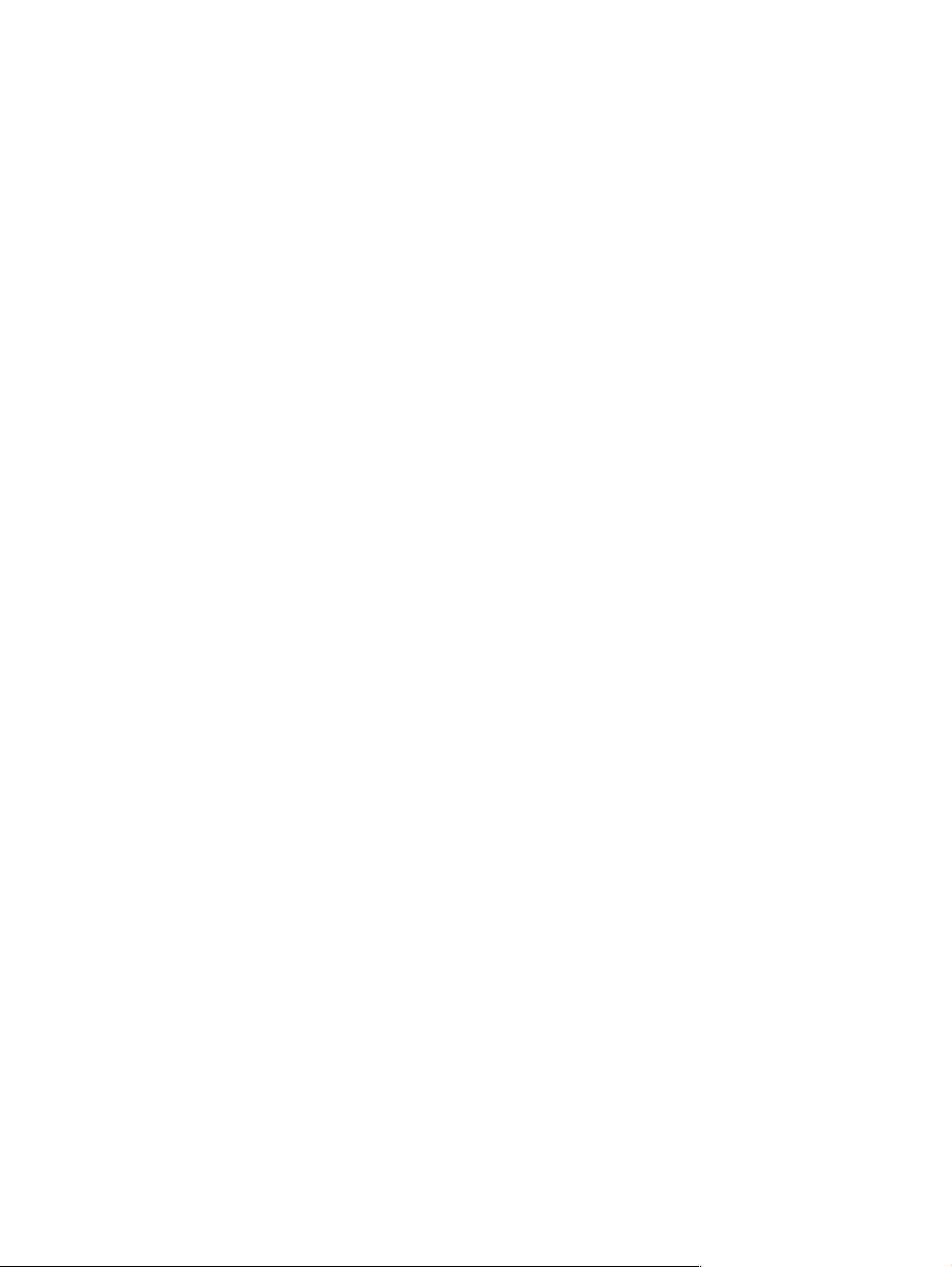
11 Zie Accessoires inschakelen in het printerstuurprogramma voor informatie over het
inschakelen van DIMM’s in het printerstuurprogramma.
Controleren of de DIMM correct is geïnstalleerd
1 Controleer of het netsnoer en alle kabels zijn aangesloten en de stroom is ingeschakeld.
2 Controleer of
foutbericht verschijnt, is mogelijk een DIMM onjuist geïnstalleerd.
3 ConfiguratiepaginaDruk een configuratiepagina af (zie Configuratiepagina). Vergelijk in
het geheugengedeelte de hoeveelheid geheugen met de hoeveelheid op de
configuratiepagina die u hebt afgedrukt voordat u de DIMM installeerde. Als de
hoeveelheid geheugen niet is toegenomen, heeft zich mogelijk een van de volgende
zaken voorgedaan:
• De DIMM is mogelijk niet correct geïnstalleerd. Verwijder de DIMM en herhaal de
installatieprocedure.
• De DIMM is mogelijk defect. Probeer een nieuwe DIMM.
KLAAR verschijnt op de display van het bedieningspaneel. Als er een
NLWW Geheugenmodules installeren 25
Page 28
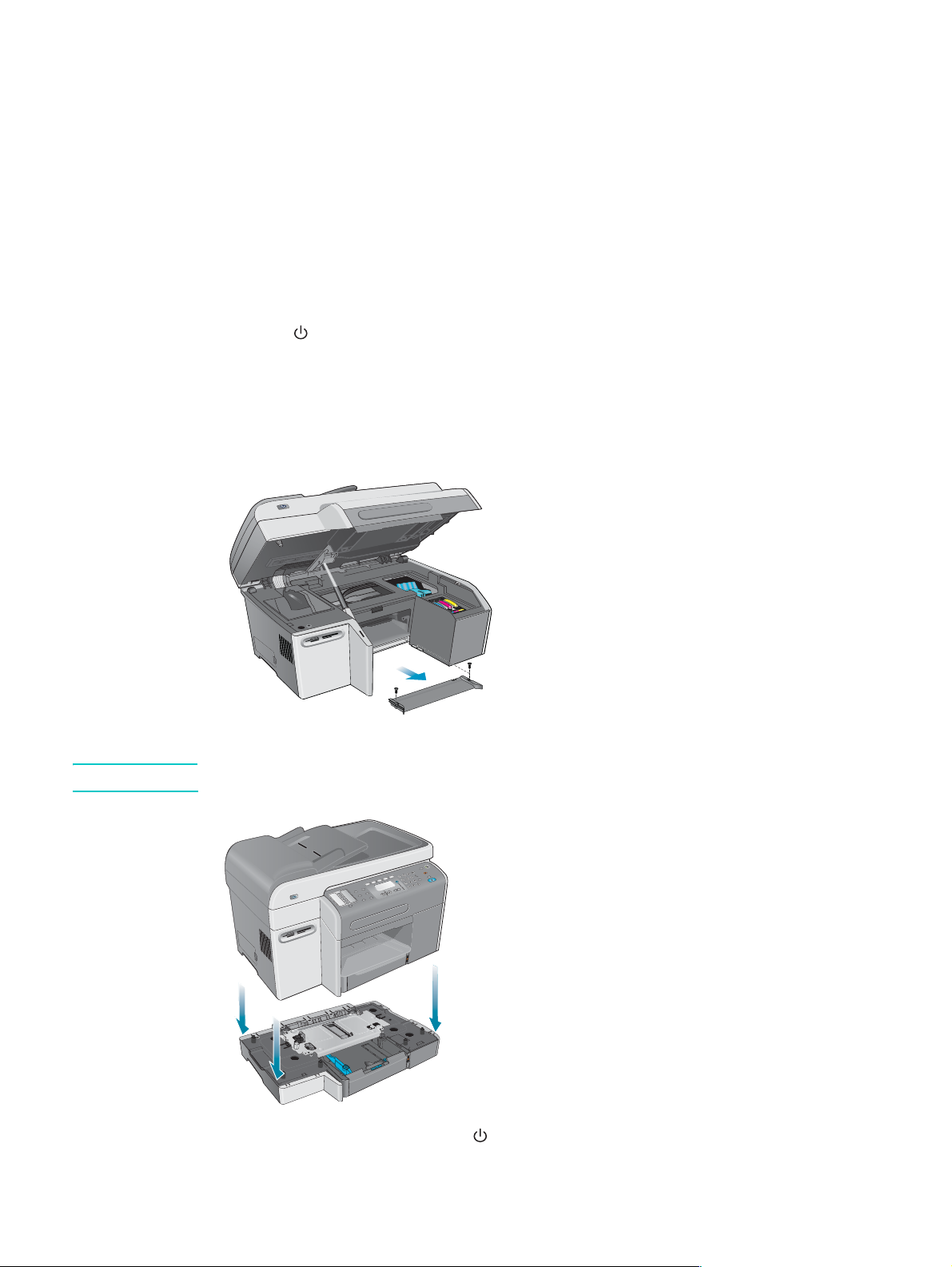
Lade 2 installeren
Lade 2 wordt geleverd bij de HP Officejet 9120 all-in-one en de HP Officejet 9130 all-in-one.
De lade is een optioneel accessoire voor de HP Officejet 9110 all-in-one. U kunt maximaal
250 vel gewoon papier in lade 2 plaatsen. U kunt de lade vervangen door een lade voor
500 vel. Zie Accessoires en benodigdheden van HP bestellen voor informatie over het
bestellen van accessoires.
Lade 2 installeren
1 Pak de lade uit, verwijder verpakkingstape en -materiaal, en neem de lade naar de
gereedgemaakte locatie.
2 Druk op (A
3 Koppel het netsno er los.
4 Als u de lade in een HP Officejet 9110 all-in-one installeert, verwijdert u de ladehelling.
Open de klep van de afdrukkop, verwijder met een kruiskopschroevendraaier de twee
schroeven waarmee de ladehelling op zijn plaats wordt gehouden, en schuif de
ladehelling uit de all-in-one.
5 Zet de all-in-one boven op de lade.
WAARSCHUWING! Plaats uw vingers en handen niet aan de onderkant van de all-in-one.
AN/UIT) om de all-in-one uit te schakelen.
6 Sluit het netsnoer aan en druk op (A
7 Zie Accessoires inschakelen in het printerstuurprogramma voor informatie ove r het
inschakelen van lade 2 in het printerstuurprogramm a.
26 2 - Accessoires installeren NLWW
AN/UIT) om de all-in-one in te schakelen.
Page 29
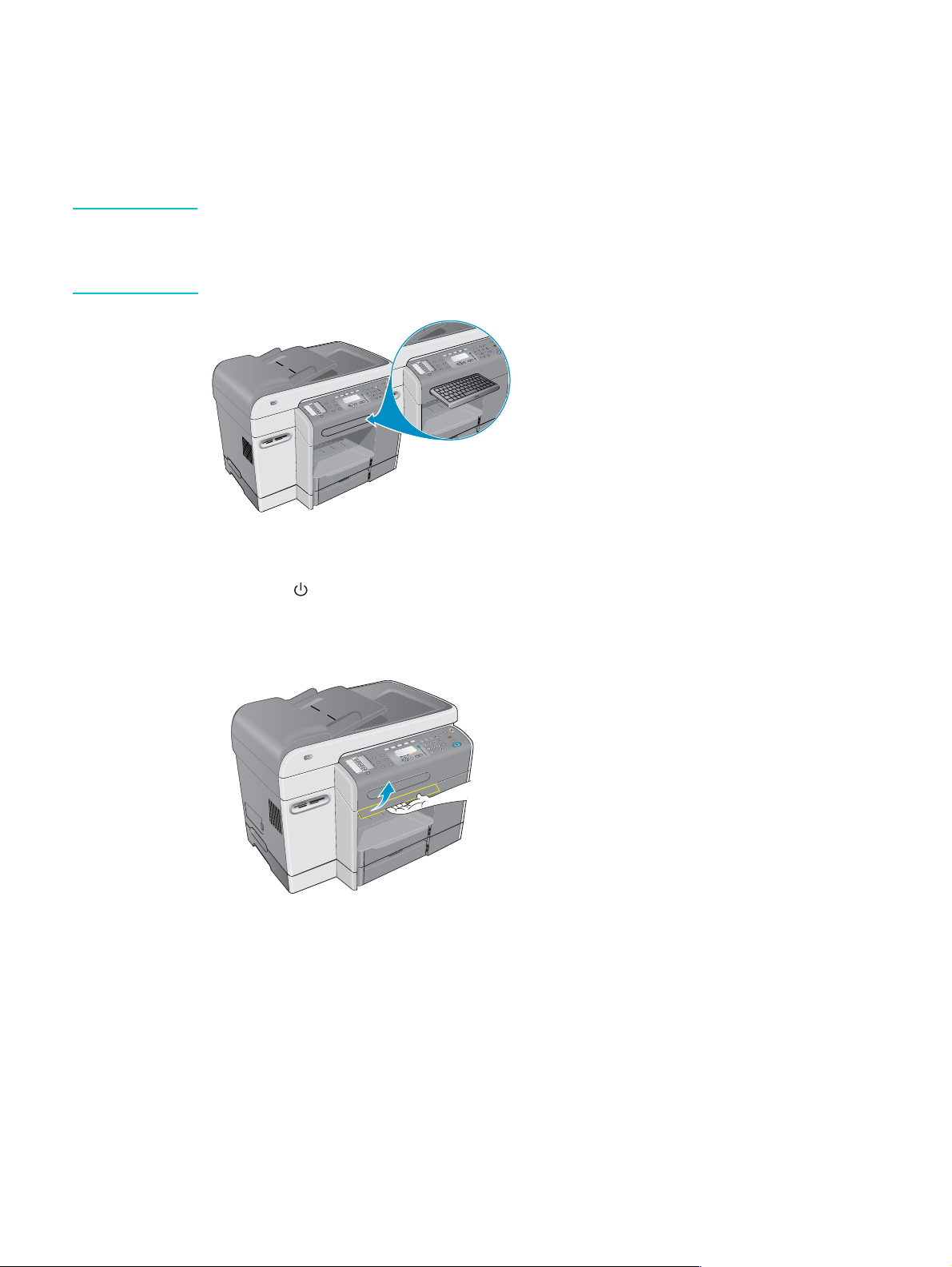
Het toetsenbord installeren
Het toetsenbord wordt geleverd bij de HP Officejet 9130 all-in-one. Het is een optioneel
accessoire voor de HP Officejet 9110 all-in-one en de HP Officejet 9120 all-in-one.
Zie Accessoires en benodigdheden van HP bestellen voor informatie over het bestellen
van accessoires.
Opmerking Wanneer scans naar een netwerkmap worden verzonden of in de vorm van e-mailbijlagen
vanuit een all-in-one met aansluiting op een netwerk worden verzonden, moet u de vereiste
gegevens (zoals gebruikersgegevens of e-mailadressen) invoeren met het toetsenbord van
de all-in-one.
Het toetsenbord installeren
1 Druk op (AAN/UIT) om de all-in-one uit te schakelen.
2 Koppel het netsno er los.
3 Open de klep van de afdrukkop door de hendel van de klep omhoog te trekken.
NLWW Het toetsenbord installeren 27
Page 30
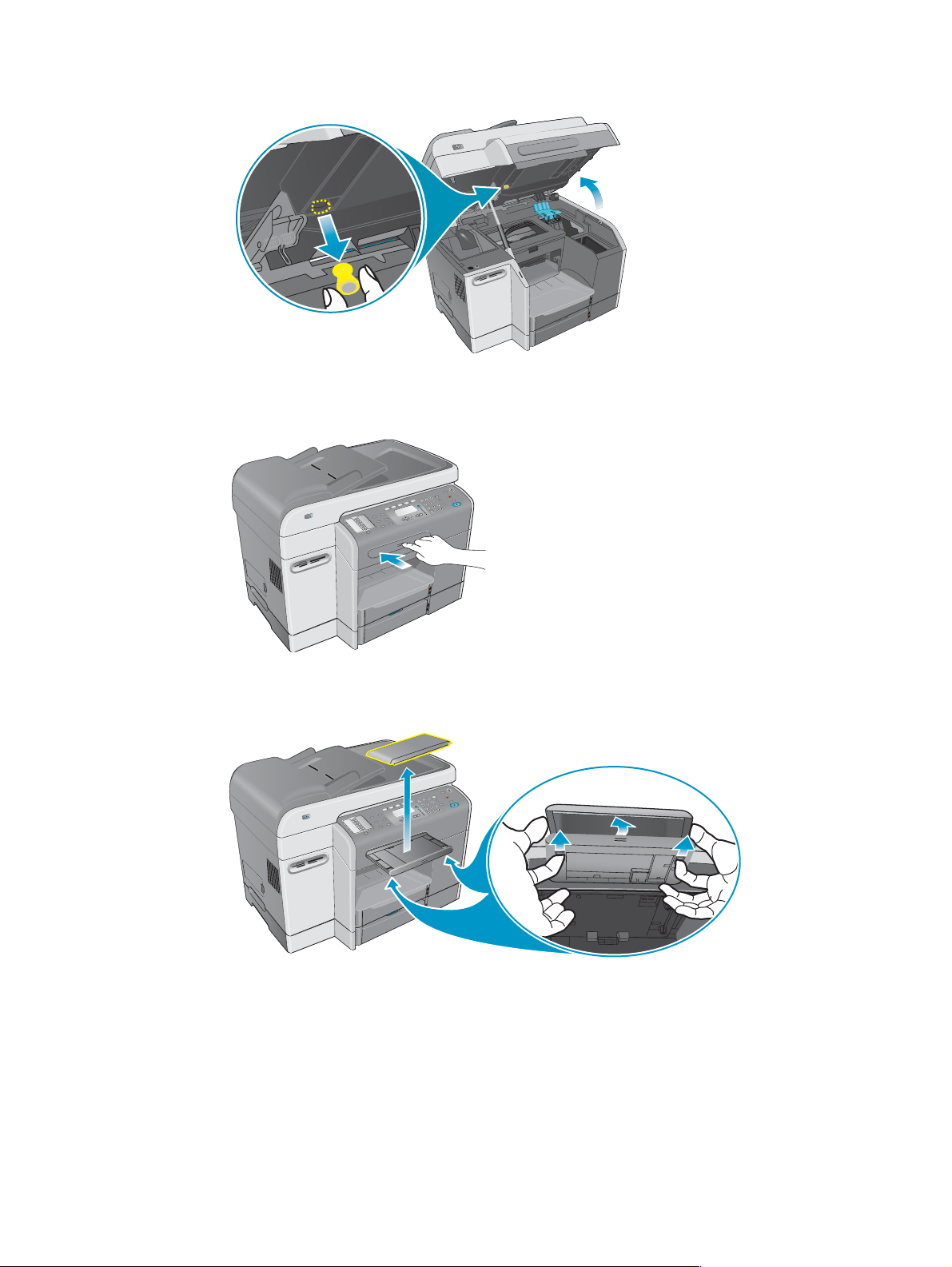
4 Verwijder de vergrendeling van de toetsenbordlade van de onderkant van de klep van
de afdrukkop.
5 Sluit de klep van de afdrukkop.
6 Druk op de voorkant van de toetsenbordlade en laat deze weer los om de lade te openen.
7 Als er een klep over de toetsenbordlade ligt, verwijdert u de klep door op de twee
vergrendelingen te drukken aan de onderkant van de lade.
28 2 - Accessoires installeren NLWW
Page 31

8 Steek de achterkant van het toetsenbord in de lade en duw het toetsenbord omlaag totdat
het vastklikt.
9 Sluit het netsnoer aan en druk op (A
AN/UIT) om de all-in-one in te schakelen.
Controleren of het toetsenbord correct is geïnstalleerd
1 Controleer of het netsnoer is aangesloten en de stroom is ingeschakeld.
2 Controleer of KLAAR verschijnt op de display van het bedieningspaneel. Als er een
foutbericht verschijnt, is mogelijk het toetsenbord onjuist geïnstalleerd.
3 Druk een configuratiepagina af (zie Configuratiepagina). Als het toetsenb ord niet vermeld
staat, heeft zich mogelijk een van de volgende problemen voorgedaan:
• Het toetsenbord is mogelijk niet correct geïnstalleerd. Verwijder het toetsenbord en
herhaal de installatieprocedure.
• Het toetsenbord is mogelijk defect.
NLWW Het toetsenbord installeren 29
Page 32

Accessoires inschakelen in het printerstuurprogramma
Accessoires inschakelen op Windows-computers
Wanneer u de all-in-one software op Windows-computers hebt geïnstalleerd, moeten lade 2
en de DIMM’s in het printerstuurprogramma worden ingeschakeld om ze te laten werken met
de all-in-one. (De automatische duplex-eenheid en het toetsenbord hoeven niet te worden
ingeschakeld.)
1 Open het printerstuurprogramma of een van de volgende manieren:
• Windows 98, Windows Millennium Edition (ME), Windows NT 4.0
Klik op Start, wijs Instellingen aan en klik op Printers.
• Windows XP:
Klik op Start en klik op Printers en faxapparaten.
Of klik op Start, klik op Configuratiescherm en klik op Printers en faxapparaten.
2 Klik met de rechtermuisknop op het betreffende printerstuurprogramma en klik op
Eigenschappen.
3 Selecteer een van de volg en d e ta bb lad e n: Configureren, Apparaatinstellingen of
Apparaatopties. (De naam van het tabblad is afhankelijk van het printerstuurprogramma
en het besturingssysteem.) Klik op het geselecteerde tabblad op het accessoire dat u wilt
inschakelen, klik in het menu op Geïnstalleerd en klik op OK.
®
en Windows 2000:
Accessoires inschakelen op Macintosh-computers
Het Mac OS schakelt automatisch alle accessoires in het printerstuurprogramma in wanneer u
de all-in-one software installeert.
1 Klik op het pictogram van de all-in-one op het bureaublad.
2 Klik op Instellingen wijzigen in het menu Afdrukken.
3 Klik in het pop-upmenu Wijzigen op het accessoire dat u wilt inschakelen.
4 Klik in het pop-upmenu In op Geïnstalleerd.
5 Klik op OK.
30 2 - Accessoires installeren NLWW
Page 33

3
e
Werken met de all-in-one
In dit hoofdstuk wordt de volgende basisinformatie gegeven over het gebruik van de all-in-on e:
Modi van de all-in-one gebruiken
Instellingen van de all-in-one wijzigen
Taken annuleren vanaf het bedieningspaneel
Met de HP Photo & Imaging Software
Nummers en tekst typen op het toetsenblok van het bedieningspaneel
De originelen plaatsen
Afdrukmateriaal plaatsen
Afdrukmateriaal kiezen
Speciale afdrukmaterialen gebruiken
Dubbelzijdig afdrukken
Snelkeuzenummers instellen
Modi van de all-in-one gebruiken
De vijf modi voor de all-in-one komen overeen met de vijf modusknoppen op het
bedieningspaneel.
Modusknoppen
Display
bedieningspaneel
Status bekijken en
hulp krijgen
Kopiëren ScannenFoto E-maile
Op de display van het bedieningspaneel verschijnen doorlopend
berichten die informatie geven over de status van de all-in-one.
Druk op (Help) wanneer u extra informatie over de status wilt
hebben.
n
Faxen
Help-knop
Waarschuwingslampj
Als het waarschuwingslampje knippert, drukt u op (Help) voor een
bericht waarin het probleem wordt uitgelegd.
Zie Berichten op het bedieningspaneel voor een lijst en uitleg van
berichten.
NLWW Modi van de all-in-one gebruiken 31
Page 34

Een modus
inschakelen
U kunt een modus inschakelen door op het bedieningspaneel op de
knop van de betreffende modus te drukken. Er gebeuren dan
twee dingen:
De modusknop gaat branden en blijft branden zolang de modus
ingeschakeld is.
Berichten en opties voor deze modus verschijnen op de display van
het bedieningspaneel.
U moet mogelijk een PIN (Personal Identification Number) typen om
door te kunnen gaan, als de beheerder heeft ingesteld dat er voor de
all-in-one een PIN nodig is.
Een modus
afsluiten
Instellingen
wijzigen voor een
modus
Inzicht in
prioriteiten van
taken
Als u een modus wilt afsluiten, drukt u op R
ESET/INDRUKKEN voor PIN op
het bedieningspaneel. Het moduslampje gaat uit en de all-in-one is
gereed voor andere bewerkingen.
U kunt de instellingen voor een modus op twee manieren wijzigen:
Met de optieknoppen op het bedieningspaneel.
Zie Bedieningspaneel voor meer informatie over de knoppen.
Met de opties op de display van het bedieningspaneel.
Zie Instellingen van de all-in-one wijzigen voor meer informatie.
De all-in-one kan taken in verschillende modi gelijktijdig verwerken.
Het apparaat kan bijvoorbeeld een kopieertaak verwerken terwijl het
tegelijkertijd een origineel scant voor een faxtaak.
Rapporten die de all-in-one produceert (zoals automatische
faxrapporten) hebben voorrang boven andere taken die u op het
bedieningspaneel start.
Taken die u op het bedieningspaneel start, hebben voorrang boven
taken die worden verzonden vanaf een computer in het netwerk.
Een afdruktaak die op dat moment wordt verwerkt, moet echter wo rden
voltooid voordat een nieuwe afdruktaak kan beginnen.
Als u een modus verlaat en daardoor de status Gereed va n de
all-in-one activeert, wordt er gedurende korte tijd een sterretje (*)
weergegeven naast GEREED op de display van het bedieningspaneel.
Gedurende deze periode kan de all-in-one rechtstreeks vanaf het
bedieningspaneel worden gebruikt. Afdrukta ken die tijdens deze
periode naar het apparaat worden verzonden , worden pas afgedrukt als
het sterretje is verdwenen.
Als een computer naar een geheugenkaart schrijft, worden alle
fotobewerkingen geblokkeerd totdat de computertaak is voltooid.
Taken die worden verzonden vanaf de computer met een
TWAIN-compatibel of WIA-compatibel programma, hebben voorrang
boven taken die worden gestart vanaf het bedieni ngspaneel.
Inzicht in de
interactie van
taken met andere
taken
Taken waarbij alleen scannen nodig is, vinden gelijktijdig plaats met
afdruktaken. (Scantaken en afdruktaken maken gebruik van
verschillende onderdelen van de all-in-one.)
Bij sommige taken worden originelen eerst naar het geheugen g escand
(zoals kopieertaken en niet-realtime faxtaken). Wanneer het
scangedeelte van de opdracht is voltooid, is de all-in-one vrij om een
nieuwe taak aan te nemen.
32 3 - Werken met de all-in-one NLWW
Page 35
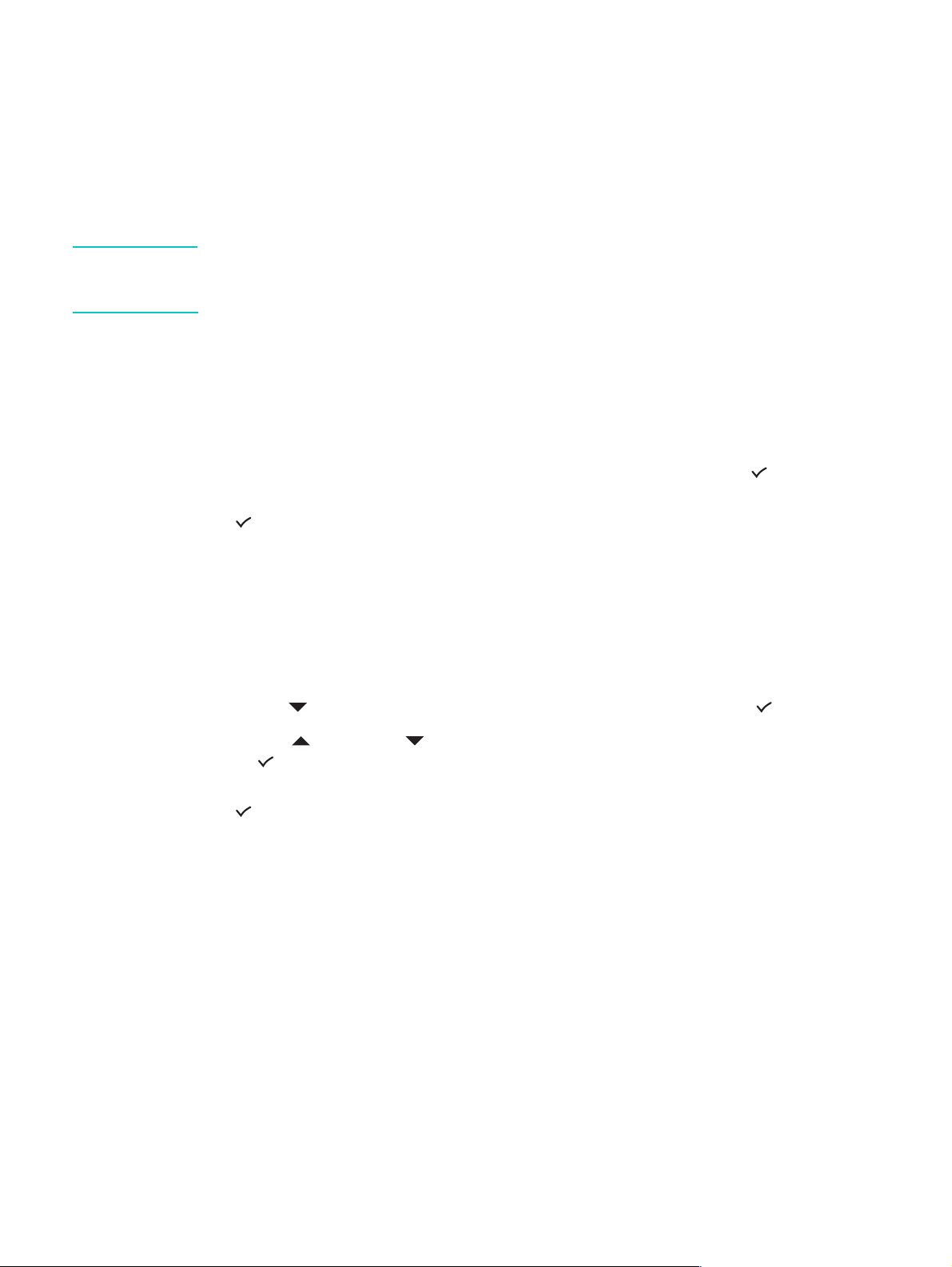
Instellingen van de all-in-one wijzigen
U kunt de instellingen van de all-in-one op twee plaatsen wijzigen:
Op het bedieningspaneel (netwerkverbinding en rechtstreekse verbinding)
Vanuit de HP Photo & Imaging Software (Windows met rechtstreekse verbinding) of
HP Image Zone-software (Macintosh met rechtstreekse verbinding) (zie Met de
HP Photo & Imaging Software voor meer informatie)
Opmerking Wanneer u instellingen configureert in de HP Photo & Imaging Software of de HP Image
Zone-software, kunt u de instellingen niet zien die zijn geconfigureerd op het bedieningspaneel
(zoals de scaninstellingen).
De instellingen voor de huidige taak wijzigen op het bedieningspaneel
1 Druk op het bedieningspaneel op een modusknop (bijvoorbeeld KOPIëREN).
2 Gebruik een van de volgende methoden om bij de optie te komen die u wilt wijzigen:
• Druk op een knop op het bedieningspaneel (bijvoorbeeld L
• Selecteer de optie op de display van het bedieningspaneel en druk op (selecteren).
3 Druk op - of + om de gewenste waarde te selecteren en druk vervolgens op
(selecteren).
ICHTER/DONKER.).
De standaardinstellingen voor toekomstige opdrachten wijzigen op het
bedieningspaneel
1 Druk op het bedieningspaneel op een modusknop (bijvoorbeeld KOPIëREN).
2 Wijzig de instellingen in de waarden die u als standaardinstellingen wilt gebruiken. Zie het
vorige gedeelte De instellingen voor de huidige taak wijzigen op het bedieningspaneel.
3 Druk op (omlaag) om naar
4 Druk op (omhoog) of (omlaag) om naar de optie te gaan die u wilt wijzigen en druk
op (selecteren).
5 Druk op - of + om de gewenste waarde te selecteren en druk vervolgens op
(selecteren).
Instellingen te gaan en druk vervolgens op (selecteren).
De instellingen wijzigen vanuit de HP Photo & Imaging Software op
Mac OS X (10.1.x en 10.2.x)-computers (rechtstreekse verbinding)
1 Klik op het pictogram HP Director in het Dock.
2 Klik in het menu HP Director op Voorkeuren.
3 Klik op het item dat u wilt wijzigen.
De instellingen wijzigen vanuit de HP Photo & Imaging Software op
Windows- en Mac OS 9.2.x-computers (rechtstreekse verbinding)
1 Open de HP Photo & Imaging Software. Zie De HP Photo & Imaging Software openen
voor meer informatie.
2 Klik op de keuzelijst Apparaat selecteren en klik op de all-in-one.
3 Klik op de keuzelijst Instellingen.
4 Klik op het item dat u wilt wijzigen.
NLWW Instellingen van de all-in-one wijzigen 33
Page 36

Taken annuleren vanaf het bedieningspaneel
U kunt vanaf het bedieningspaneel de meeste typen taken annuleren die op dat moment
worden verwerkt. De volgende taken kunnen niet worden geannuleerd. Wanneer u probeert
een van deze typen taken te annuleren, wordt dit op de display van het bedieningspaneel
gemeld met een bericht van die strekking.
Een e-mailverzending die aan de gang is
Een inkomende fax die wordt gearchiveerd in een netwerkmap
Er kunnen zelfs meerdere taken tegelijkertijd worden uitgevoerd. De all-in-one kan
bijvoorbeeld bezig zijn met het afdrukken van een document op hetzelfde moment dat deze
een fax ontvangt (zie de tabel onder Modi van de all-in-one gebruiken voor meer informatie).
Wanneer dit het geval is, dient u op het volgende te letten:
Op de display v an h et bedien ingspane el w ordt in formatie gegeve n o ver de taak die op dat
moment op de voorgrond wordt verwerkt. Dit is de taak die wordt geannuleerd wanneer u
op S
TOP drukt.
Als er tegelijkertijd andere taken op de achtergrond worden uitgevoerd, wordt op de
display van het bedieningspaneel een lijst van alle tak en weergege ven w anneer u op S
drukt. U selecteert in de lijst de taak die u wilt annuleren.
Hoeveel tijd nodig is om te annuleren, hangt af van de omvang van de taak. Het is mogelijk dat
een taak nog enige tijd doorloopt nadat u deze hebt geannuleerd. Als het origineel
bijvoorbeeld slechts half in de automatische documentinvoer is ingevoerd, loopt de taak door
totdat het origineel geheel is ingevoerd en weer uitgeworpen.
TOP
Een taak annuleren vanaf het bedieningspaneel
1 Bij een afdruktaak: Druk op STOP.
Bij een ander type taak: Druk op de modusknop van het type taak (druk bijvoor beeld op
K
OPIëREN voor een kopieertaak) en druk vervolgens op STOP.
Opmerking U hoeft slechts één keer op STOP te drukken.
2 Als er meer dan één taak wordt verwerkt, verschijnt er een lijst van taken op de display
van het bedieningspaneel. Druk op (omhoog) of (omlaag) om naar de taak te gaan
die u wilt annuleren en druk op (selecteren).
34 3 - Werken met de all-in-one NLWW
Page 37

Met de HP Photo & Imaging Software
Wanneer u de software van de all-in-one voor een rechtstreekse verbinding installeert, wordt
tijdens de installatieprocedure foto- en beeldbewerkingssoftware geïnstalleerd die een
gemeenschappelijke interface biedt voor HP apparaten, zoals all-in-ones, scanners,
fotoprinters en digitale camera’s.
HP Photo & Imaging Software (Windows)
HP Image Zone-software (Macintosh)
De software biedt deze apparaten de mogelijkheid om met elkaar samen te werken en kan
worden gebruikt om originelen te scannen, beelden per e- mail of fax t e verzenden en be elden
te bekijken, bewerken en af te drukken. De mees te procedur es van de all-in- one die u uitv oert
op het bedieningspaneel, kunnen ook vanaf een comput er met de HP Photo & Imaging
Software of de HP Image Zone-software worden uitgevoerd.
De software bestaat uit verschillende onderdelen, zoals de HP Director en de Memories Disc
Creator.
Opmerking Op Windows-computers wordt bij de Standaard installatie de HP Photo & Imaging Software
geïnstalleerd. Daarnaast is het raadzaam een USB-verbinding te gebruiken voor optimale
scanresultaten.
Raadpleeg de Help op het scherm voor meer informatie over de HP Photo & Imaging Software
of de HP Image Zone-software en de mogelijkheden ervan.
In dit hoofdstuk wordt informatie gegeven over de volgende onderwerpen.
Verschillen in de software voor de HP Officejet 9100-serie all-in-one
De HP Photo & Imaging Software openen
Verschillen in de software voor de HP Officejet 9100-serie
all-in-one
Let op de volgende verschillen in de HP Photo & Imaging Software of HP Image
Zone-software die voor de all-in-one wordt geïnstalleerd:
De functie Kopieën Maken in de software wordt niet ondersteund door de all-in-one.
Wanneer u kopieën wilt maken, gebruikt u het bedieningspaneel van de all-in-one.
De functie Dia’s/Negatieven Scannen die wordt ondersteund in de software, wordt niet
ondersteund door de all-in-one.
De manier waarop u gr oepsnelkeuz enummers configureert voor de all-in-on e ver schilt van
de manier waarop deze functie in de software wordt geïmplementeerd. Zie
Snelkeuzenummers instellen voor de procedures die u gebruikt voor de all-in-one.
De functie voor afdrukken z onder r ande n die wordt onderst eund in de softw are , w ordt nie t
ondersteund door de all-in-one.
NLWW Met de HPPhoto & Imaging Software 35
Page 38

De HP Photo & Imaging Software openen
De software openen op Windows-computers
1 Gebruik een van de volgende methoden:
• Dubbelklik op het pictogram HP Director op het bureaublad.
• Klik op de Windows-taakbalk op Start, wijs Programma’s of Alle Programma’s aan,
wijs HP aan en klik op HP Director.
2 Klik in het dialoogvenster Apparaat Selecteren om een lijst weer te geven van
geïnstalleerde HP apparaten.
3 Klik op de all-in-one.
De software openen op Macintosh-computers
Klik op Mac OS X (10.1.x en 10.2.x)-computers op het pictogram HP Director in het Dock.
Gebruik op Mac OS 9.2.x-computers een van de volgende methoden:
Dubbelklik op de snelkoppeling HP Director op het bureaublad.
Dubbelklik op de snelkoppeling HP Director in de map
Programma's:Hewle tt-Packard:HP Photo and Imaging Software.
36 3 - Werken met de all-in-one NLWW
Page 39
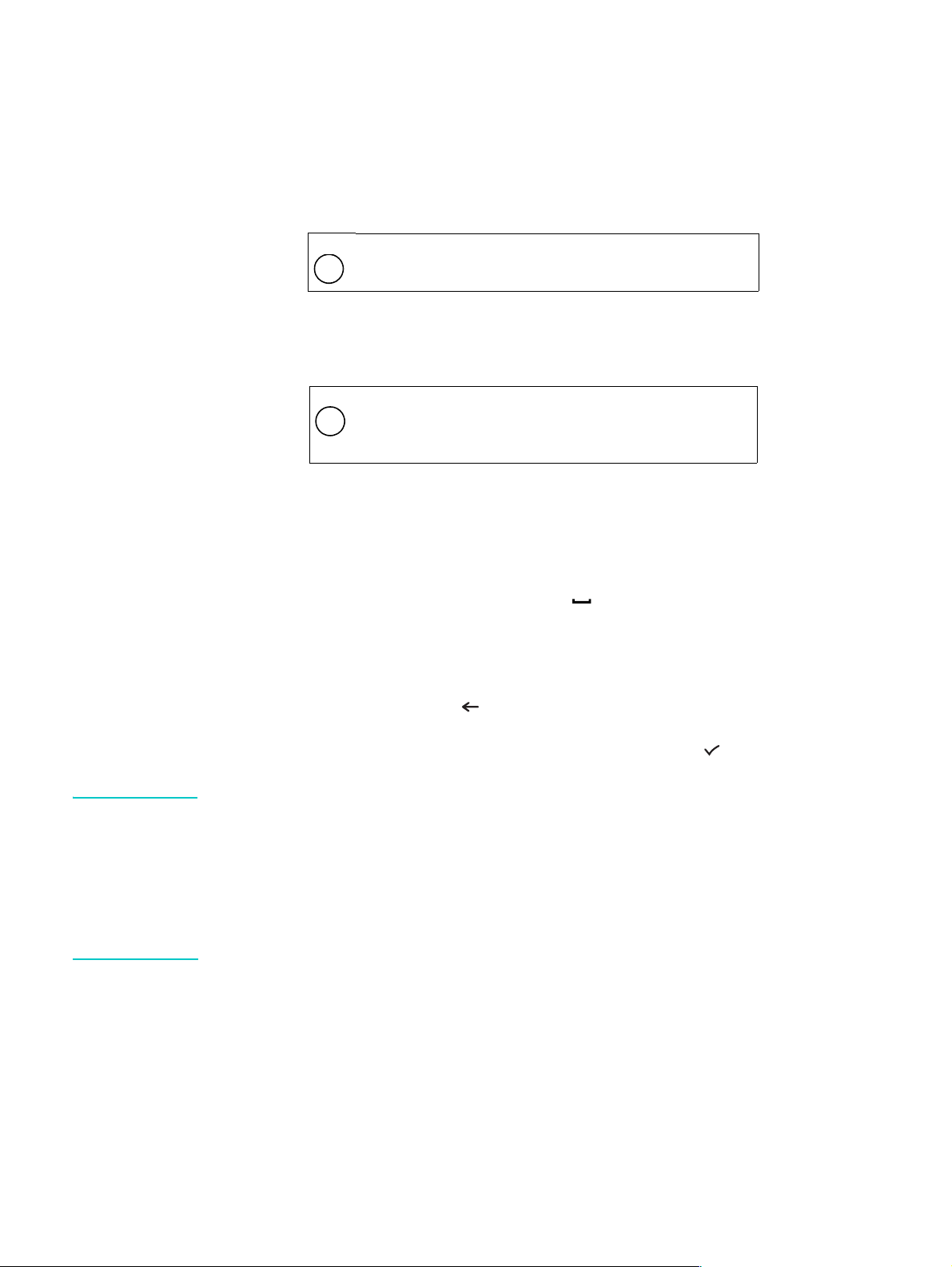
Nummers en tekst typen op het toetsenblok van het bedieningspaneel
In de volgende lijst staan tips voor het typen van tekst op het toetsenblok van het
bedieningspaneel.
Druk op de nummers van het toetsenb lok die o v ereen k omen met de let ters v an een naam.
ABC
Deze letters komen overeen met dit cijfer, enzovoort.
2
Druk meerdere keren op een toets om de letter als kleine letter te zien en vervolgens als
hoofdletter. De eerste letter van een woord wordt automatisch als hoofdletter
weergegeven.
JKL
U krijgt dit teken als volgt:
5
Druk het volgende aantal
j1k2l3J4K5l65
7
keren op de toets 5:
Wanneer de juiste letter verschijnt, drukt u op het cijfer dat overeenkomt met de volgende
letter in de naam. Druk nogmaals meerdere keren op de toets totdat de juiste letter
verschijnt.
De cursor gaat 1,5 seconde nadat u de laatste toets heb t ingedrukt automatisch één
plaats naar rechts.
Druk op het hekje (#) of de knop ONDERBREKEN/ (spatie) om een spatie in te voegen
Als u een symbool wilt invoeren, zoals @, drukt u herhaaldelijk op het sterretje (*) of de
knop S
YMBOLEN om door de lijst met beschikbare symbolen te bladeren.
Het backslash-teken (\) is niet beschikbaar omdat dit nodig is voor padnamen.
Als u een fout maakt, drukt u op (backspace) om het bedieningspaneel om de fo ut te
wissen en typt u de juiste invoer.
Wanneer u klaar bent met het typen v an cijf er s en tekst, drukt u op (sele cteren) om de
invoer te accepteren.
Opmerking Land/regio-specifieke tekens worden niet ondersteund op het toetsenblok. Deze worden
echter wel ondersteund op de land/regio-specifieke toetsenborden, die een optioneel
accessoire zijn voor de all-in-one. Zie Toetsenborden voor informatie over land/
regio-specifieke toetsenborden.
Als scans naar een netwerkmap worden verzonden of in de vorm van e-mailbijlagen vanuit
een all-in-one met aansluiting op een netwerk worde n verzonden, moet u de vereiste gegevens
(zoals gebruikersgegevens of e-mailadressen ) invoeren met het toetsenbord van de all-in-one.
NLWW Nummers en tekst typen op het toetsenblok van het bedie ningspaneel 37
Page 40
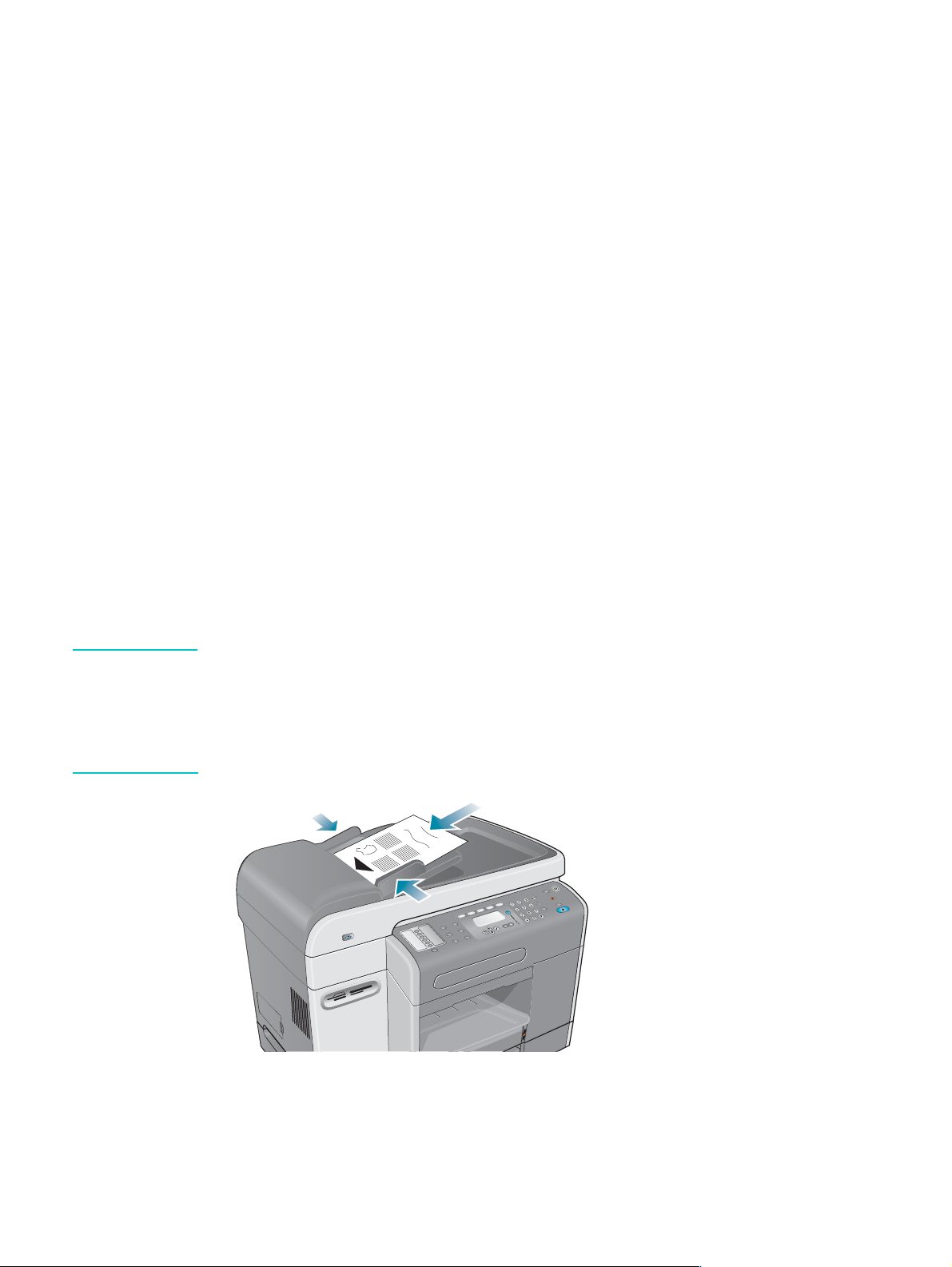
De originelen plaatsen
U kunt originelen op twee locaties plaatsen:
Automatische documentinvoer
Flatbedscanner
Als er zowel in de automatische documentinvoer als op de glasplaat van de flatbedscanner
originelen aanwezig zijn, heeft de automatische documentinvoer voorrang. Gebruik de
flatbedscanner voor de beste kwaliteit scans.
In dit hoofdstuk wordt informatie gegeven over de volgende onderwerpen.
Een origineel in de automatische documentinvo er plaa tsen
Een origineel op de glasplaat van de scanner plaatsen
Een origineel in de automatische documentinvoer plaatsen
De all-in-one heeft een automatische documentinvoer, waar in maximaal 50 or iginelen kunnen
worden geplaatst. Zie Afdrukmateriaal plaatsen voor informatie over formaten, typen en
gewichten van afdrukmaterialen die worden o ndersteund en voor aanbevelingen over
afdrukmaterialen die in de automatische do cu m en tin vo er kun ne n word en geb r uikt .
Een origineel in de automatische documentinvoer plaatsen
1 Plaats alle originelen in de invoerlade van de automatische documentinvoer, met de
bedrukte zijde naar boven en de eerste pagina die u wilt scannen, kopiëren of faxen aan
de bovenkant van de stapel.
Opmerking Als de originelen aan beide zijden zijn bedrukt, selecteert u de juiste optie voor dubbelzijdig
afdrukken met de knop O
Wanneer u scant voor foto’s of JPEG-bestanden, onderst eunt de all-in-one alleen enkelzijdig
scannen. Op het bedieningspaneel wordt aangegev en wanneer u het origineel op de glasplaat
van de scanner moet leggen.
PTIES 2-ZIJDIG op het bedieningspaneel.
2 Stel de breedtegeleiders van de automatische documentinvoer in op het formaat van de
originelen.
38 3 - Werken met de all-in-one NLWW
Page 41
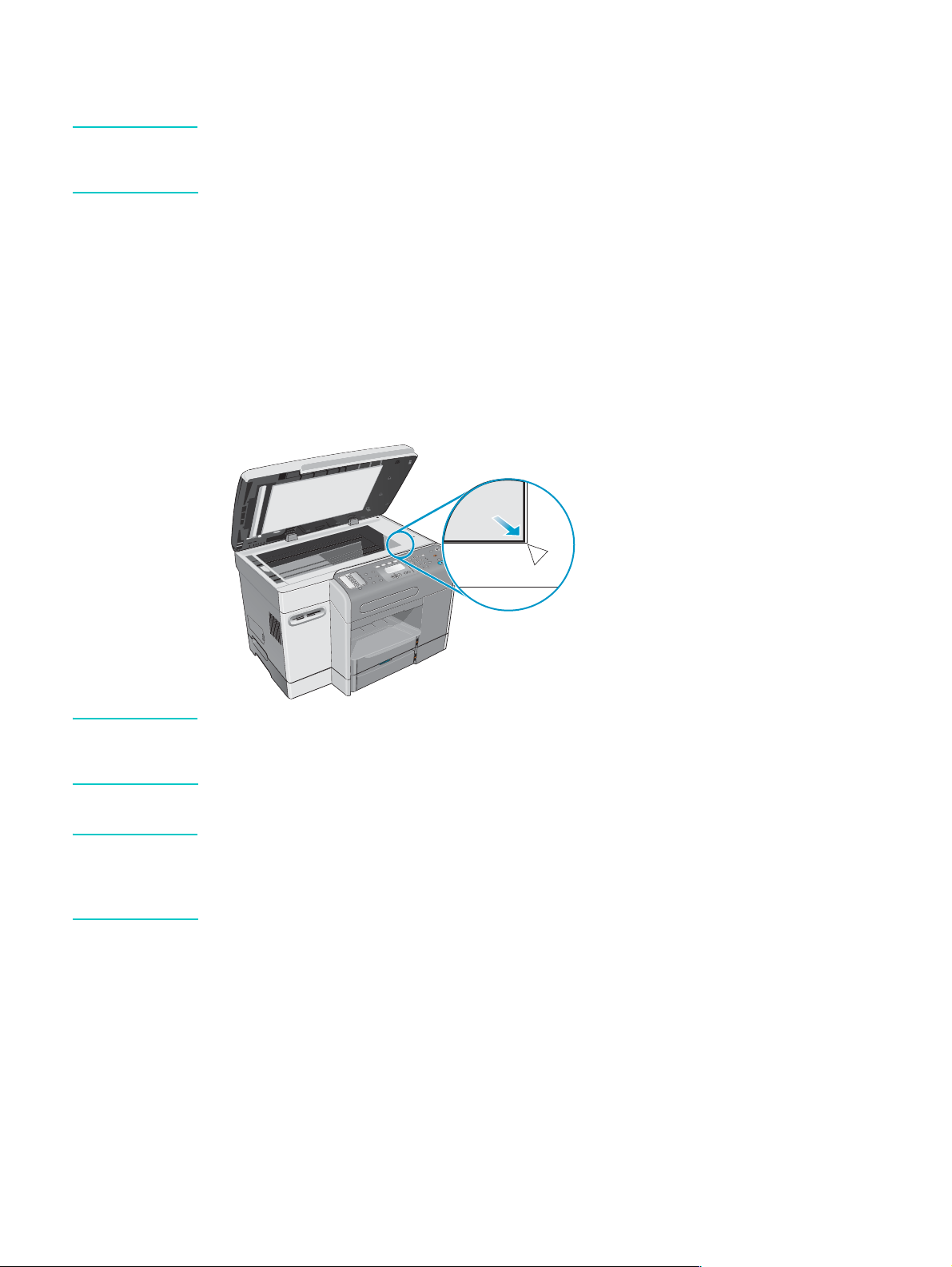
Een origineel op de glasplaat van de scanner plaatsen
U kunt elk origineel kopiëren of scannen door het op de glasplaat van de scanner te plaatsen.
Opmerking Sommige opties van de all-in-one werken niet correct als de glasplaat van de scanner of de
achterkant van de klep van de automatische documentinvoer niet schoon is. Zie De all-in-one
reinigen voor meer informatie.
Een document op de glasplaat van de scanner plaatsen
1 Controleer of er geen originelen in de automatische documentinvoer zijn geplaatst.
2 Til de automatische documentinvoer omhoog.
3 Plaats het origineel met de beeldzijde omlaag op de glasplaat van de scanner in de hoek
die is aangegeven in de volgende illustratie. De zijkanten van het origineel moeten tegen
de rechterkant en voorkant liggen.
Het is belangrijk het origineel te plaatsen zoals aangegeven. Anders kan een deel van het
origineel op de uiteindelijke scan worden afgesneden.
Opmerking Als u kopieert vanaf een transparant (dat wil zeggen, uw origineel is afgedrukt op een
transparante film), plaatst u een blanco vel papier tusse n het transparant en de klep van de
flatbedscanner.
4 Sluit de automatisch e do cu m en tinvo er .
LET OP Voorkom beschadiging van de all-in-one en laat de klep van de scanner niet op het
scanneroppervlak vallen.
Sluit de automatische documentinvoer altijd wanneer de all-in-one niet in gebruik is.
NLWW De originelen plaatsen 39
Page 42

Afdrukmateriaal plaatsen
In dit hoofdstuk wordt informatie gegeven over de volgende onderwerpen.
Tips voor het plaatsen van afdrukmaterialen
Afdrukmateriaal in lade 1 of lade 2 plaatsen
De lades selecteren
Tips voor het plaatsen van afdrukmaterialen
U kunt maximaal 150 vel papier in lade 1 plaatsen en maximaal 250 vel papier in lade 2.
Gebruik lade 1 voor typen afdrukmaterialen zoals env eloppen, briefkaarten, transpar anten
en fotopapier.
Gebruik altijd afdrukmateriaal dat voldoet aan de specificaties . Zie Afd rukmateriaal kiezen
voor meer informatie.
Wanneer u een lad e vult, plaa tst u h et afdrukmateriaal met de t e bed rukken zijde omlaa g,
met de rechterkant van het afdrukmat eriaal tegen de rechterkant en voorste geleider van
de lade. Bij voorbedrukte formulieren en briefpapier plaatst u het afdrukmateriaal zodanig
dat de bovenkant het eerste de all-in-one wordt ingevoerd.
Voorkom papierstoringen door slechts één type afdrukmateriaal tegelijk in een lade te
plaatsen.
Wanneer u afdrukmateriaal bijvult, moet u altijd het aanwezige afdrukmateriaal
verwijderen en de breedte- en lengtegeleiders instellen op het nieuwe afdrukmateriaal.
Zie Tips voor het voorkómen van papierstoringen voor meer informatie over het voorkómen
van papierstoringen.
Afdrukmateriaal in lade 1 of lade 2 plaatsen
1 Trek de lade geheel uit de all-in-one.
2 Voor het vullen van lade 1, tilt u de opvangbak omhoog en verwijdert u deze.
40 3 - Werken met de all-in-one NLWW
Page 43

3 Als u papier plaatst met een lengte tussen 279 mm en 356 mm (tussen 11 en 14 inch)
(zoals Legal-formaat papier), zet u de ve rgrendeling op de lade naar rechts, zoals
afgebeeld in de volgende illustratie, en laat u vervolgens de voorkant van de lade zakken.
Opmerking Voor A4-papier en papier van Letter-formaat hoeft u de voorkant van de lade niet te laten
zakken.
4 Plaats het afdrukmateriaal met de te bedrukken zijde omlaag in de lade en schuif de
breedte- en lengtegeleiders tegen de randen van het afdrukmateriaal.
A4/Letter
Legal
5 Voor het vullen van lade 1, brengt u de opvangbak weer aan en sluit u deze.
6 Schuif de lade in de all-in-one.
LET OP Breng de voorkant van de lade niet omhoog als afdrukmateriaal van Legal-formaat wordt
geplaatst, anders kan het afdrukmateriaal of de all-in-one beschadigd raken.
NLWW Afdrukmateriaal plaatsen 41
Page 44

7 Trek het verlengstuk op de uitvoerbak uit.
8 Selecteer bij het afdrukken het juiste type en formaat afdrukmateriaal in het programma of
het printerstuurprogramma.
De lades selecteren
Wanneer u een document kopieert of afdrukt, kunt u de all-in-one de lade voor de taak laten
selecteren of kunt u zelf een specifieke lade selecteren.
Als u geen lade selecteert, selecteert de all-in-one automatische een lade. De all-in-one haalt
standaard eerst papier uit lade 2. De all-in-one haalt echter in de volgende gevallen
afdrukmateriaal uit lade 1:
Lade 2 is niet geïnstalleerd.
Lade 2 is leeg.
Lade 2 ondersteunt het type of formaat afdrukmateriaal niet voor de taak.
Een lade selecteren in het printerstuurprogramma op uw computer
De instellingen zijn beschikbaar in het menu Bron is of Papierbron in
Windows-printerstuurprogramma’s en in het popup-menu Alle pagina’s uit in het
printerstuurprogramma van Mac OS.
Een standaard lade selecteren met het bedieningspaneel
1 Druk op het bedieningspaneel op MENU.
2 Druk op (omhoog) of (omlaag) om naar PRINTER te gaan en druk vervolgens op
(selecteren).
3 Druk op (omlaag) om naar Lade configureren te gaan en druk vervolgens op
(selecteren).
4 Druk op (omlaag) om naar Standaard lade te gaan en druk vervolgens op
(selecteren).
5 Druk op - of + om de lade te selecteren en druk vervolgens op (selecteren).
42 3 - Werken met de all-in-one NLWW
Page 45
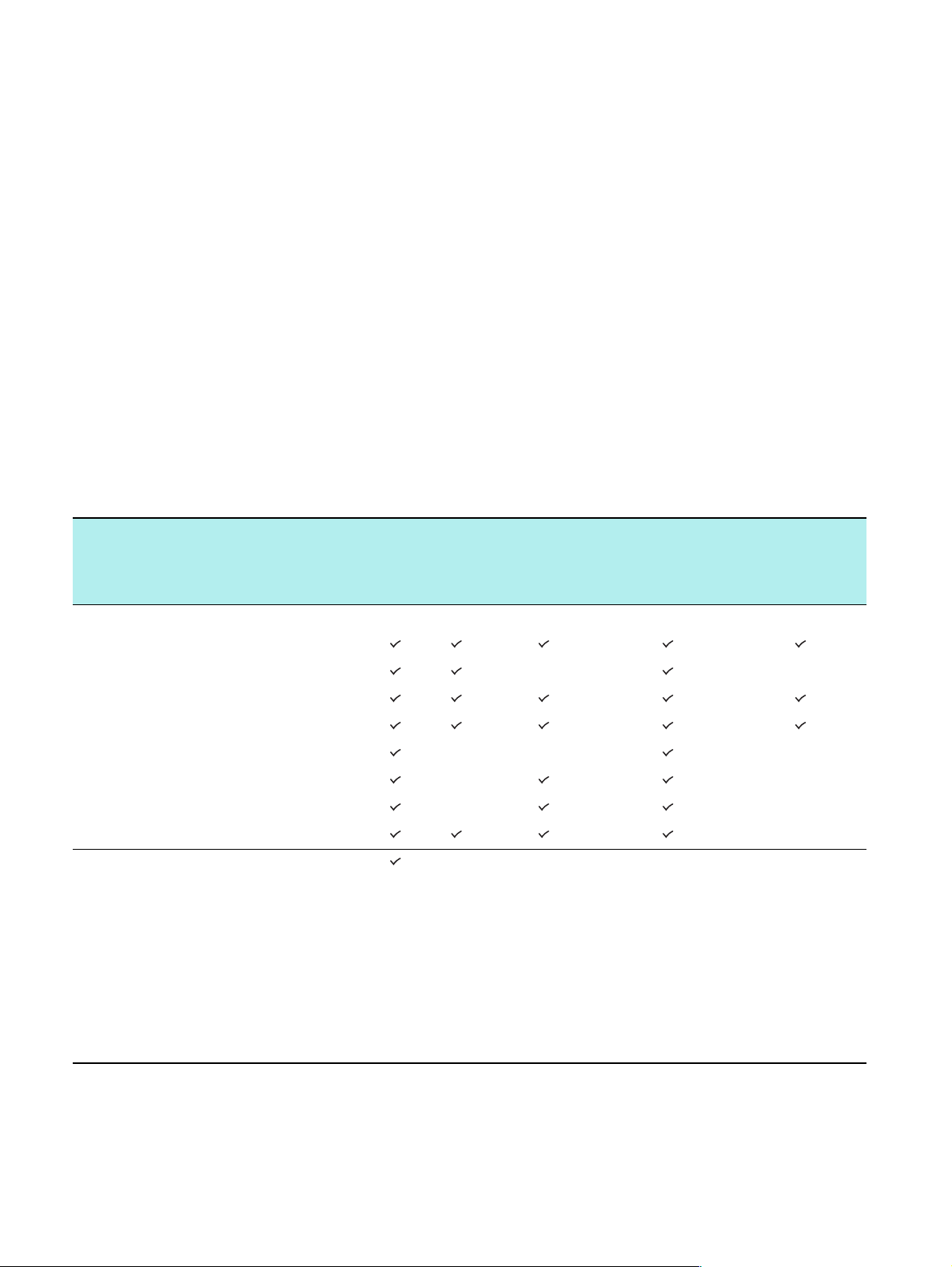
Afdrukmateriaal kiezen
De all-in-one werkt goed met de meeste soorten kantoorpapier of bankpostpaper met een
katoengehalte van 25 procent. Wij raden u aan om eerst een aantal soorten afdrukmateriaal
uit te proberen voordat u grote hoeveelheden aanschaft. Gebruik een soort afdrukmateriaal
dat een goed afdrukresultaat levert en dat gemakkelijk kan worden aangeschaft.
In dit hoofdstuk wordt informatie gegeven over de volgende onderwerpen.
Ondersteunde formaten afdrukmateriaal
Ondersteunde typen en gewichten afdrukmateriaal
Aanbevolen HP afdrukmaterialen
Minimummarges
Richtlijnen voor het opslaan van afdrukmateriaal
Ondersteunde formaten afdrukmateriaal
In de volgende tabel staan de formaten van afdrukma terialen die compatibel zijn met de
all-in-one en kunt u zien welke formaten kunnen worden gebruikt bij welke apparaten.
Afdrukmateriaal Lade 1 Lade 2
Standaard papierformaten
U.S. letter (216 x 279 mm)
U.S. legal (216 x 356 mm)
A4 (210 x 297 mm)
U.S. executive (184 x 267 mm)
U.S. statement (140 x 216 mm)
A5 (148 x 210 mm)
ISO B5 (176 x 250 mm)
JIS B5 (182 x 257 mm)
Enveloppen
U.S. nr. 10 (105 x 241 mm)
A2 (111 x 146 mm)
Monarch (98 x 191 mm)
HP wenskaart (111 x 152 mm)
DL (110 x 220 mm)
C5 (162 x 229 mm)
C6 (114 x 162 mm)
Japan Chou nr. 3 (120 x 235 mm)
Japan Chou nr. 4 (90 x 205 mm)
Automatische
duplex-eenhei
d*
Automatische
documentinvoer
(enkelzijdige
bewerking)
Automatische
documentinvoer
(dubbelzijdige
bewerking)
NLWW Afdrukmateriaal kiezen 43
Page 46

Afdrukmateriaal Lade 1 Lade 2
Kaarten
Indexkaart (76 x 127 mm)
Indexkaart (102 x 152 mm)
Indexkaart (127 x 203 mm)
Hagaki (100 x 148 mm)
Ofuku Hagaki (148 x 200 mm)
A6 (105 x 148 mm)
Afdrukmateriaal met aangepast formaat
(lade 1)
Tussen 76,2 en 216 mm breed en tussen
127 en 356 mm lang
Afdrukmateriaal met aangepast formaat
(lade 2)
Tussen 182 en 216 mm breed en tussen 257
en 356 mm lang
Afdrukmateriaal met aangepast formaat
(automatische duplex-eenheid)
Tussen 76,2 en 216 mm breed en tussen
127 en 297 mm lang
Automatische
duplex-eenhei
d*
Automatische
documentinvoer
(enkelzijdige
bewerking)
Automatische
documentinvoer
(dubbelzijdige
bewerking)
Materiaal met aangepast formaat
(automatische documentinvoer)
Tussen 127 en 216 mm breed en tussen 241
en 305 mm lang
Materiaal met aangepast formaat
(automatische documentinvoer)
Tussen 127 en 216 mm breed en tussen 178
en 305 mm lang
* Gebruik de automatische duplex-eenheid voor automatisch dubbelzijdig afdrukken.
44 3 - Werken met de all-in-one NLWW
Page 47

Ondersteunde typen en gewichten afdrukmateriaal
LET OP Sommige afdrukmaterialen, zoals enveloppen, kaarten, transparanten en foto papier, kunnen
alleen worden gebruikt met lade 1. Als u dit type afdrukmateriaal in lade 2 plaatst, kan het
materiaal vastlopen in de automatische duplex-eenheid of de ADF, en het apparaat
beschadigen.
Lade Typen
Gewicht Capaciteit
afdrukmateriaal
Lade 1 Papier 60 tot 90 g/m
Transparanten
(bijvoorbeeld
HP Premium
transparanten)
Enveloppen 75 tot 90 g/m
Kaarten Maximaal 200 g/m
Lade 2 Papier
(alleen Ofuku Hagaki)
Automatische
Papier 60 tot 90 g/m
duplex-eenheid
Kaarten
(alleen Ofuku Hagaki)
ADF Papier 60 tot 90 g/m
Speciaal HP papier
(bijvoorbeeld
HP Premium
inkjetpapier, HP Bright
White inkjetpapier)
Transparanten
(bijvoorbeeld
HP Premium
transparanten)
Foto's
(speciaal fotopapier,
zoals as HP Premium
fotopapier)
60 tot 90 g/m
60 tot 90 g/m
Maximaal 160 g/m
60 tot 90 g/m
60 tot 90 g/m
60 tot 90 g/m
2
2
Maximaal 150 vel (stapel van 15 mm)
Maximaal 30
(stapel van 8 mm)
2
Maximaal 22
(stapel van 15 mm)
2
Maximaal 60
(stapel van 15 mm)
2
2
Eén tegelijk
2
2
2
Maximaal 250 vel (stapel van 25 mm)
2
Eén tegelijk
Maximaal 50 vellen
Maximaal 50 vellen
Eén tegelijk
Het is raadzaam om de
flatbedscanner te gebruiken
2
Eén tegelijk
Het is raadzaam om de
flatbedscanner te gebruiken
Real-estate formulieren Eén tegelijk
Uitvoerbak Alle ondersteunde
afdrukmaterialen
NLWW Afdrukmateriaal kiezen 45
Maximaal 100 vellen gewoon papier
(tekst afdrukken)
Page 48

Aanbevolen HP afdrukmaterialen
In de volgende tabel staat welke afdrukmaterialen kunnen worden gebruikt in de lades, de
automatische duplex-eenheid en de automatische documentinvoer. Zie Accessoires en
benodigdheden van HP bestellen voor informatie over het bestellen van HP afdrukmaterialen.
Afdrukmateriaal Lade 1 Lade 2
Gewoon papier:
HP Bright White inkjetpapier
HP Office papier
HP Office gerecycled papier
HP Multipurpose papier
HP Printing papier
HP Everyday papier
HP Everyday Copy & Print papier
HP Premium papier
HP Premium inkjetpapier, extra zwaar
Transparanten:
HP Premium transparanten
HP Premium Plus transparanten
HP Everyday fotopapier
High-quality fotopapier:
HP Colorfast fotopapier
HP Premium Plus fotopapier
HP Premium fotopapier
HP fotopapier
Automatische
duplex-eenheid
ADF
HP brochure- en flyerpapier
46 3 - Werken met de all-in-one NLWW
Page 49

Minimummarges
De documentmarges moeten overeenkomen met (of groter zijn dan) deze ingestelde
minimummarges in de oriëntatie Staand. De volgende illustratie laat zien welke zijde van het
papier en de envelop overeenkomen met de verschillende marges.
Boven
Boven
Onder
RechtsLinks
Onder
RechtsLinks
Afdrukmateriaal Linkermarge Rechtermarge Marge boven Marge onder
Letter, Legal,
Executive, Statement
A4, A5, ISO B5, JIS
B5 en kaarten
Enveloppen 3,4 mm 3,4 mm 12,7 mm 12,7 mm
Afdrukmateriaal met
aangepast formaat
(lade 1, lade 2)
6,4mm 6,4mm 3,0mm 12,7mm
3,4mm 3,4mm 3,0mm 12,7mm
3,4mm 3,4mm 3,0mm 12,7mm
Afdrukmateriaal met
aangepast formaat
(automatische
duplex-eenheid)
Materiaal met
aangepast formaat
(automatische
documentinvoer)
Afdrukmateriaal met
aangepast formaat
(flatbedscanner)
5,1 mm 5,1 mm 12,7 mm 12,7 mm
1,0mm 1,0mm 2,0mm 3,0mm
1,0 mm Niet van
toepassing (de
all-in-one herkent
het formaat en
snijdt aan de
rechter- en
ondermarge af)
1,0 mm Niet van
toepassing (de
all-in-one herkent
het formaat en
snijdt aan de
rechter- en
ondermarge af)
Opmerking Wanneer u de automatische duplex- eenheid gebruikt, moeten de bo ven- en ondermarges ten
minste 12,7 mm zijn.
NLWW Afdrukmateriaal kiezen 47
Page 50

Richtlijnen voor het opslaan van afdrukmateriaal
Gebruik de volgende richtlijnen voor optimale presta ties van de all-in-one en om proble men te
voorkomen die worden veroorzaakt door onjuist opgeslagen af drukmaterialen (zoals
papierstoringen en slechte afdrukkwaliteit).
Sla afdrukmateriaal op in een omgeving met ongeveer kamertemperatuur. De lucht moet
niet te droog of te voch tig zijn.
• Een omgeving die niet aan de vereisten voldoet kan ertoe leiden dat afdrukmateriaal
vervormt, met als resultaat papierstoringen in de all-in-one. De vereiste
omstandigheden zijn 20 tot 24 graden C en een relatieve luchtvochtigheid van 45 tot
55 procent.
• Warmte zorgt ervoor dat vocht in het afdrukmateriaal verdampt, terwijl koude ertoe leidt
dat vocht op de vellen condenseert. Verwarmingssystemen en airconditioners
verwijderen het meeste vocht uit een ruimte. Vochtig weer en waterkoelers kunnen de
vochtigheidsgraad in een ruimte doen toenemen.
Schaf niet méér afdrukmateriaal aan dan relatief snel kan w o rd en g ebruikt (ongeveer drie
maanden).
• Afdrukmateriaal dat voor langere perioden wordt opgeslagen kan worden blootgesteld
aan extreme warmte of vochtigheid, waardoor schade kan ontstaan.
Open pakken afdrukmateriaal pas wanneer u deze nodig hebt.
• Wanneer afdrukmateriaal wordt geopend en gebruikt, verliest of absorbeert het vocht,
afhankelijk van de omgeving. Dit kan bij het afdrukken strepen, vlekken en lichte tekens
veroorzaken.
• Niet-geopende afdrukmaterialen in verzegelde riemen kunnen verscheidene maanden
vóór gebruik stabiel blijven.
• De beste manier om een geopend pak afdrukmateri aal te bewaren is het opnieuw strak
dichtmaken in de vochtbestendige verpak king. Als de omgeving onderhevig is aan
extremen, pakt u slechts zoveel afdrukmateriaal uit als u binnen een dag kunt
gebruiken, om ongewenste vochtschommelingen te voorkomen.
48 3 - Werken met de all-in-one NLWW
Page 51

Speciale afdrukmaterialen gebruiken
In dit hoofdstuk wordt informatie gegeven over de vol gende typ en afdrukma teria len die u kunt
gebruiken bij de all-in-one.
Kaarten en enveloppen gebruiken
Transparanten gebruiken
Afdrukmateriaal van aangepast formaat gebruiken
Fotopapier gebruiken
Zie Afdrukmateriaal kiezen voor informatie over ondersteunde typen en formaten
afdrukmaterialen.
Opmerking Plaats speciaal afdrukmateriaal altijd in lade 1 en selecteer het juiste type afdrukmateriaal,
de afdrukkwaliteit en papierbron voor de taak.
Kaarten en enveloppen gebruiken
Als uw softwareprogramma het afdrukken op kaarten en enveloppen ondersteunt, volgt u de
instructies van het programma om dez e te gebru i ke n.
Gebruik altijd lade 1 om kaarten en enveloppen af te drukken.
Kaarten en enveloppen gebruiken
1 Verwijder lade 1 uit de printer.
2 Verwijder de uitvoerbak en neem al het afdrukmateriaal uit lade 1.
3 Plaats de kaarten of enveloppen in de lade (enveloppen d ienen te worden g eladen met de
klep naar boven en naar rechts).
4 Schuif de breedte- en lengtegeleiders tegen de randen van de kaarten of enveloppen.
5 Plaats de uitvoerba k w ee r teru g en stee k lad e 1 in de printer.
6 Start de taak vanuit uw programma en zorg er daarbij voor dat u het juiste fo rmaat en type
afdrukmateriaal selecteert.
Zie Instellingen van de all-in-one wijzigen voor meer informatie over het instellen van de
afdrukopties.
NLWW Speciale afdrukmaterialen gebruiken 49
Page 52

Transparanten gebruiken
Volg de onderstaande richtlijnen wanneer u afdrukt op transparanten:
Gebruik lade 1 om op transparanten af te drukken. Plaats maximaal 30 transparanten in
de lade.
Houd transparenten aan de rand en vast. Olie van uw vingers kan problemen met de
afdrukkwaliteit veroorzaken.
Gebruik HP Premium inkjettransparanten of HP Premium Plus inkjettransparanten, die
speciaal zijn ontworpen voor gebruik in combinatie met de all-in-one, of gebruik andere
transparanten die zijn ontworpen voor gebruik bij HP inkjetprinters. Zie Accessoires en
benodigdheden van HP bestellen voor informatie over het bestellen van transparanten.
Transparanten gebruiken
1 Verwijder lade 1 uit de printer.
2 Verwijder de uitvoerbak en neem al het afdrukmateriaal uit lade 1.
3 Plaats de transparanten in de lade, met de ruwe zijde omlaag en zodanig dat de hechtstrip
het eerste in de all-in-one wordt ingevoerd.
4 Schuif de breedte- en lengtegeleiders tegen de randen van de transparant en.
5 Plaats de uitvoerba k w ee r teru g en stee k lad e 1 in de printer.
6 Start de taak vanuit uw programma en zorg er daarbij voor dat u het juiste fo rmaat en type
afdrukmateriaal selecteert.
Zie Instellingen van de all-in-one wijzigen voor meer informatie over het instellen van
opties.
7 Verwijder elke transparante die uit de printer komt en leg deze weg om te drogen.
Als natte transparanten zich opstapellen, kunnen er vlekken ontstaan.
Afdrukmateriaal van aangepast formaat gebruiken
Gebruik lade 1 wanneer u gaat afdrukken op materiaal met een breedte tussen 76,2 en
216 mm en een lengte tussen 127 en 356 mm.
Wanneer uw programma afdrukmateriaal van aangepast for maat ondersteunt, stelt u eerst het
formaat in het programma in voordat u he t document gaat maken en afdrukken. Wanneer uw
programma geen afdrukmateriaal van aangepast formaat ondersteunt, stelt u het formaa t in
het printerstuurprogramma in en maakt u vervolgens het document en drukt u het af. (Mogelijk
moet u de opmaak van bestaande documenten aanpassen om deze correct te kunnen
afdrukken op afdrukmateriaal met een aangepast formaat.)
Afdrukmateriaal met een aangepast formaat gebruiken
1 Verwijder lade 1 uit de printer.
2 Verwijder de uitvoerbak en neem al het afdrukmateriaal uit lade 1.
3 Plaats het afdrukmateriaal met het aangepaste formaat in de lade.
4 Schuif de breedte- en lengtegeleiders tegen de randen van het afdrukmateriaal.
5 Plaats de uitvoerba k w ee r teru g en stee k lad e 1 in de printer.
6 Start de taak vanuit uw programma en zorg er daarbij voor dat u het juiste fo rmaat en type
afdrukmateriaal selecteert.
50 3 - Werken met de all-in-one NLWW
Page 53

Zie Instellingen van de all-in-one wijzigen voor meer informatie over het instellen van de
afdrukopties.
Fotopapier gebruiken
U kunt de foto’s die u met de digitale camera hebt genomen, rechtstreeks afdrukken van een
geheugenkaart die u in de all-in-one steekt of vanuit een softwareprogramma zoals de
HP Photo & Imaging Software. Zie Afdrukken vanaf een geheugenkaart voor meer informatie .
Gebruik de afdrukkwaliteit Beste om foto’s af te drukken. Met deze instelling neemt het
afdrukken wel meer tijd in beslag omdat meer computergeheugen vereist is.
De all-in-one kan een op 4800 bij 1200 dpi geoptimaliseerde resolutie (maximaal 4800 bij
1200 dpi geoptimaliseerde kleurenafdrukken op premiu m fotopapier, van 1200 bij
1200 dpi invoer) wanneer gebruik wordt gemaakt van de volgende printerstuurprogramma’s:
PCL 6
Windows 98, Windows ME, Windows 2000 en Windows XP
PS
Windows 2000, Windows XP, Mac OS 9.2.x en Mac OS X (10.1.x en 10.2.x)
Digitale foto’s afdrukken
1 Leg het juiste afdrukmateriaal in lade 1. Zie Afdrukmateriaal plaatsen voor meer
informatie.
2 Als u foto’s vanaf een geheugenkaart wilt afdrukken, steekt u de geheugenkaart in de
juiste geheugenkaartsleuf op de all-in-one. Zie Insteken en verwijderen van een
geheugenkaart voor meer informatie.
3 Start de taak vanuit het programma of vanaf het bedieningspaneel (zie Afdrukken vanaf
een geheugenkaart voor meer informatie). Zorg ervoor dat u de juiste instelling voor de
afdrukkwaliteit en formaat en type afdrukmateriaal selecteert.
Zie Instellingen van de all-in-one wijzigen voor meer informatie over het instellen van
opties.
4 Verwijder afgedrukte foto’s uit de printer en leg ze weg om ze te laten drogen.
Wanneer nat afdrukmateriaal zich opstapelt kunnen vlekken ontstaan.
NLWW Speciale afdrukmaterialen gebruiken 51
Page 54

Dubbelzijdig afdrukken
De all-in-one kan met de automatische duplex-eenheid automatisch afdrukken aan beide
zijden van het afdrukmateriaal. Zie Dubbelzijdig afdrukken voor meer informatie over
automatisch dubbelzijdig afdrukken.
Volg de onderstaande richtlijnen op wanneer u op beide zijden van de pagina afdrukt.
De automatische duplex-eenheid ondersteunt de volgende formaten afdrukmateriaal:
letter, executive, A4, A5, ISO B5, JIS B5, indexkaarten (3 x 5 inch, 4 x 6 inch en 5 x
8 inch), Hagaki, Ofuku Hagaki en A6-kaarten. U kunt de eenheid ook gebruiken voor
afdrukmateriaal met een aangepast f ormaat dat een breedte heeft tussen 76,2 en 216 mm
en een lengte tussen 127 en 297 mm.
Druk niet af op beide zijden van transparanten, enveloppen, fotopapier brochurepapier,
glanzend papier of papier dat lichter is dan 60 g/m
2
of zwaarder dan 90 g/m2. Deze
soorten afdrukmateriaal kunnen vastlopen. Speciale dubbelzijdige HPafdrukmaterialen
kunnen echter wel worden gebruikt in de automat ische duplex-eenheid.
Als u op beide zijden van een pagina wilt afdrukken, maakt u een selectie in het
softwareprogramm a of printerstuurprogramma (zie Dubbelzijdig afdrukken).
Als u een ander besturingssysteem gebruikt dan Windows of Mac OS, schakelt u de
instelling
Dubbelzijdig in op het bedieningspaneel. Zie menu PRINTER voor meer
informatie.
De boven- en ondermarges moeten bij voorkeur minimaal 12,7 mm zijn.
Wanneer u afdrukmateriaal gebruikt zoals briefpapier, voorbedrukt papier en papier met
watermerken en perforaties, moet u het afdrukmateriaal met de v oorzijde omlaag in de
lade plaatsen.
Wanneer u automatisch dubbelzijdig afdrukt, wordt de ene zijde van de pagina eerst
afgedrukt en wacht de printer totdat de inkt is gedroogd. Als u de tweede zijde wilt
afdrukken, meet de pagina gedeeltelijk uit de printer komen om te worden omgedraaid.
Wanneer beide zijden van het papier zijn afgedrukt, wordt het papier uitgevoerd in de
uitvoerbak. Probeer niet de pagina uit de printer te halen voordat beide zijden zijn bedrukt.
52 3 - Werken met de all-in-one NLWW
Page 55
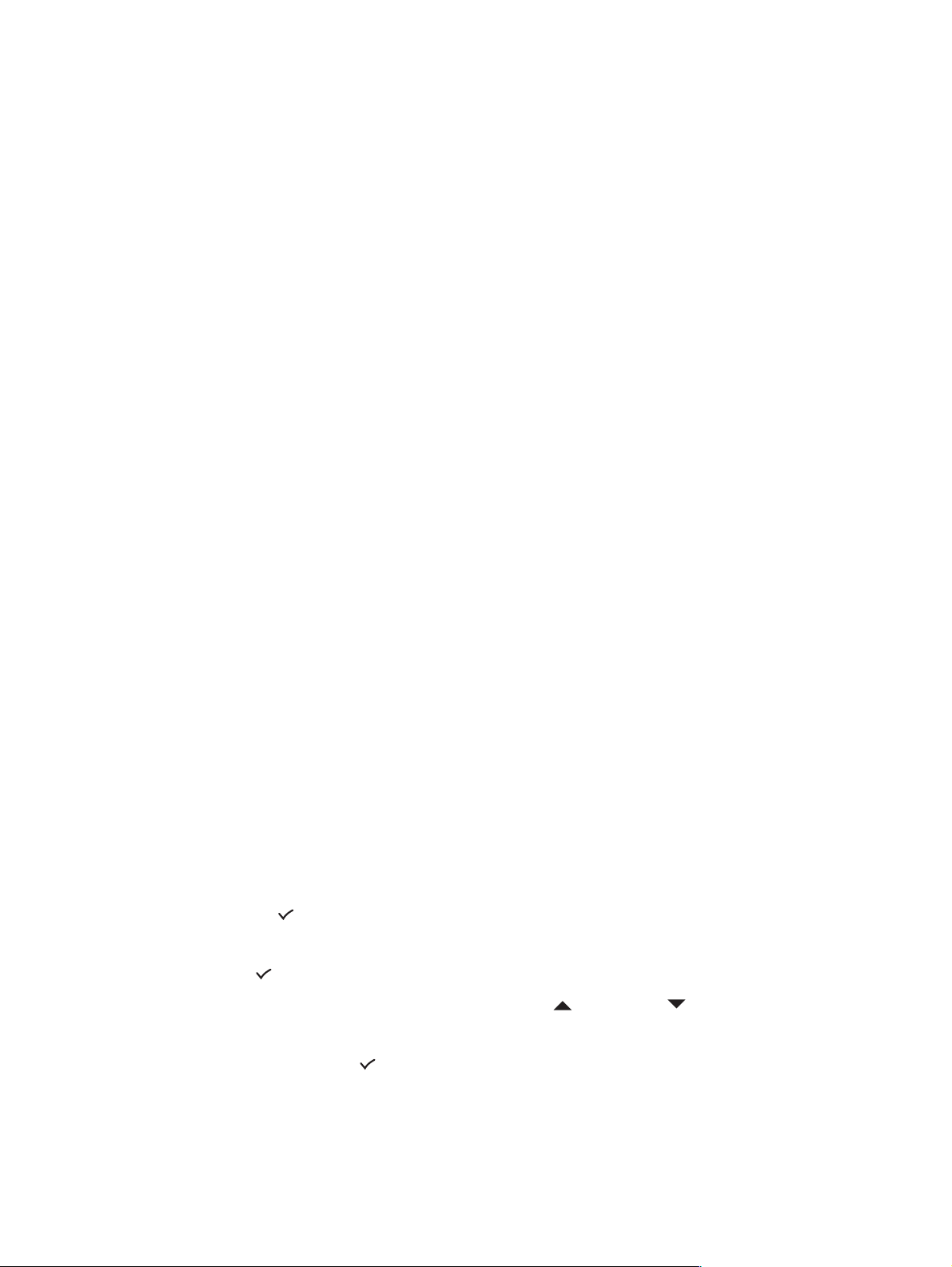
Snelkeuzenummers instellen
U kunt vaakgebruikte faxnummers, e-mailadressen en netwerkmappen als
snelkeuzenummers instellen. De eerste zes nummers voor elk van deze soort en
bestemmingen worden gekoppeld aan de zes snelkeuzetoet sen op het bedieningspaneel.
In dit hoofdstuk wordt informatie gegeven over de volgende onderwerpen.
Faxnummers instellen als snelkeuzenummers of -groepen
E-mailadressen instellen als snelkeuzenummers of -groepen
Netwerkmappen instellen als snelkeuzenummers
Een lijst met snelkeuzenummers afdrukken of bekijken
Een snelkeuzesjabloon afdrukken voor het bedieningspaneel
Faxnummers instellen als snelkeuzenummers of -groepen
U kunt maximaal 99 faxnummers of groepen faxnummers opslaan als snelkeuzenummers.
Snelkeuzenummers 1 t/m 6 zijn gekoppeld aan de overeenkomstige zes snelkeuzet oetsen op
het bedieningspaneel.
Zie Een lijst met snelkeuzenummers afdrukken of bekijken voor informatie over het afdruk ke n
van een lijst snelkeuzenummers die zijn ingesteld.
Snelkeuzenummers instellen
Ingebouwde webserver (netwerkverbinding)
Open de ingebouwde webserver, klik op het tabblad Instellingen en klik op Fax
snelkiezen in het linkerdeelvenster. Klik op het tabblad dat het item bevat (bijvoorbeeld
Snelkiezen 26-50).
• Een item toevoegen of wijzigen: Voeg informatie aan de velden toe of wijzig deze.
• Een nummer verwijderen: Gebruik het selectievakje Verwijderen aan de rechterkant.
• Klik op Toepassen wanneer u klaar bent.
HP Photo & Imaging Software (rechtstreekse verbinding)
Open de HP Photo & Imaging Software en volg de aanwijzingen in de on line Help.
Bedieningspaneel
Druk op M
• Een nummer toevoegen of wijzigen: Druk op - of + om naar een ongebruikt nummer te
gaan of typ een nummer op het toetsenblok o f toetsenbord. Typ het f axnummer en druk
op (selecteren). Neem eventuele pauzes of andere noodzakelijke cijfers op, zoals
een netnummer, een toegangscode voor nummers buiten de bedrijfscentrale
(gewoonlijk een 9 of 0), of een internationaal voorkiesnummer. Typ de naam en druk op
• Eén of alle nummers verwijderen: Druk op (omhoog) of (omlaag) om naar het
snelkeuzenummer te gaan dat u wilt verwijderen of typ het nummer op het toetsenblok
of toetsenbord. Druk op - of + om WISSEN of ALLES WISSEN te selecteren en druk
vervolgens op (selecteren).
ENU, open het menu FAXINSTELLING en kies de optie Fax snelkiezen.
(selecteren).
NLWW Snelkeuzenummers instellen 53
Page 56

Een snelkeuzegroep instellen
Als u regelmatig informatie verzendt naar dezelfde groep faxnummers, kunt u een
snelkeuzenummer instellen voor een groep om deze taak te vergemakkelijken. Het
snelkeuzenummer voor een groep kan worden gekoppeld aan een snelkeuzetoets op het
bedieningspaneel.
Een groepslid moet in de snelkeuzelijst staan voordat u deze aan een snelkeuzegroep kunt
toevoegen. U kunt maximaal 20 faxnummers in een groep onderbrengen (met maximaal
50 tekens voor elk faxnummer).
Ingebouwde webserver (netwerkverbinding)
Open de ingebouwde webserver, klik op het tabblad Instellingen en klik op Fax
snelkiezen in het linkerdeelvenster. Klik op het tabblad dat het item bevat (bijvoorbeeld
Snelkiezen 26-50).
• U kunt een groep toevoegen doo r op Gr oep be werken te klikken voor een ongebruikt e
regel en vervolgens items aan de groep toe te voegen. De eerste zes nummers in de
lijst (die groepen kunnen zijn) zijn de nummers die zijn gekoppeld aan de
snelkeuzetoetsen op het bedieningspaneel.
• Items aan een groep toevoegen, wijzigen of verwijderen: Klik op Groep bewerken voor
de groep, en voeg vervolgens items toe, of wijzig of verwijder deze.
• Een groep verwijderen: Gebruik het selectievakje Verwijderen aan de rechterkant.
• Klik op Toepassen wanneer u klaar bent.
HP Photo & Imaging Software (rechtstreekse verbinding)
Open de HP Photo & Imaging Software en volg de aanwijzingen in de on line Help.
Bedieningspaneel
Druk op M
ENU, open het menu FAXINSTELLING en kies de optie Fax snelkiezen.
• Een groep toevoegen: Druk op - of + om naar een ongebruikt snelkeuzenummer te
gaan of typ een nummer op het toet senblok o f toet senb ord. Voeg vervol gens items t oe
aan de groep.
• Items aan een groep toevoegen: Druk op - of + om naar Groep bewerken te gaan en
druk vervolgens op (selecteren). Typ het faxnummer dat u in de groep wilt
opnemen en druk op (selecteren). Neem eventuele pauzes of andere
noodzakelijke cijfers op, zoals een netnummer, een toegangscode voor nummers
buiten de bedrijfscentrale (gewoonlijk een 9 of 0), of een internationaal
voorkiesnummer. Druk op (omlaag) om naar de volgende regel te gaa n om nog een
faxnummer te typen en druk op (selecteren). Herhaal dit voor elk faxnummer dat u
aan de groep wilt toevoegen. Wanneer u klaar bent, drukt u op (selecteren). Typ
een naam voor de groep en druk op (selectere n).
U kunt een bestaand snelkiesnummer opnemen in een groep. Klik op C
ONTACTEN op
het bedieningspaneel om een lijst met beschikbare snelkeuzenummers weer te geven.
Ga naar het snelkeuzenummer dat u wilt toevoegen en druk op (selecteren).
• Een item uit een groep verwijderen: Druk op - of + om naar Groep bewerken te ga an en
druk vervolgens op (selecteren). Selecteer het item dat u wilt ver wijderen, selecteer
Verwijderen en druk op (selecteren).
• Een groep verwijderen: Druk op - of + om naar Groep bewerken te gaan en druk
vervolgens op (selecteren). Selecteer de groep die u wilt verwijderen, selecteer
Verwijderen en druk op (selecteren).
54 3 - Werken met de all-in-one NLWW
Page 57

E-mailadressen instellen als snelkeuzenummers of -groepen
U kunt maximaal 99 e-mailadressen of groepen e-mailadressen instellen als
snelkeuzenummers. Snelkeuzenummers 1 t/m 6 zijn gekoppeld aan de overeenkomstige zes
snelkeuzetoetsen op het bedieningspaneel.
Zie Een lijst met snelkeuzenummers afdrukken of bekijken voor informatie over het afdruk ke n
van een lijst snelkeuzenummers die zijn ingesteld.
Snelkeuzenummers instellen
Ingebouwde webserver (netwerkverbinding)
Open de ingebouwde webserver, klik op het tabblad Instellingen en klik op E-mail
snelkiezen in het linkerdeelvenster. Klik op het tabblad dat het item bevat (bijvoorbeeld
Snelkiezen 26-50).
• Een item toevoegen of wijzigen: Voeg informatie aan de velden toe of wijzig deze.
• Een nummer verwijderen: Gebruik het selectievakje Verwijderen aan de rechterkant.
• Klik op Toepassen wanneer u klaar bent.
HP Photo & Imaging Software (rechtstreekse verbinding)
Open de HP Photo & Imaging Software en volg de aanwijzingen in de on line Help.
Bedieningspaneel
Druk op M
toevoegen: Druk op - of + om naar een ongebruikt snelkeuzenummer te gaan of typ een
nummer op het toetsenblok of toetsenbord. Voeg vervolgens items toe aan de groep.
ENU, open het menu E-MAIL en kies de optie E-mail snelkiezen. Een groep
• Items aan een groep toevoegen: Druk op - of + om naar Groep bewerken te gaan en
druk vervolgens op (selecteren). Typ het e-mailadres dat u in de groep wilt
opnemen en druk op (selecter en). Druk op (omlaag) om naar de volgende regel
te gaan om nog een e-mailadres te typen en druk op (selecteren). Herhaal dit voor
elk e-mailadres dat u aan de groep wilt toevoegen. Wanneer u klaar bent, drukt u op
(selecteren). Typ een naam voor de groep en druk op (selecteren).
U kunt een bestaand snelkiesnummer opnemen in een groep. Klik op C
ONTACTEN op
het bedieningspaneel om een lijst met beschikbare snelkeuzenummers weer te geven.
Ga naar het snelkeuzenummer dat u wilt toevoegen en druk op (selecteren).
• Een item uit een groep verwijderen: Druk op - of + om naar Groep bewerken te ga an en
druk vervolgens op (selecteren). Selecteer het item dat u wilt verwijderen, selecteer
Verwijderen en druk op (selecteren).
• Een groep verwijderen: Druk op - of + om naar Groep bewerken te gaan en druk
vervolgens op (selecteren). Selecteer de groep die u wilt verwijderen, selecteer
Verwijderen en druk op (selecteren).
Een snelkeuzegroep instellen
Als u regelmatig informatie verzendt naar dezelfde groep e-mailadressen, kunt u een
snelkeuzenummer instellen voor een groep om deze taak te vergemakkelijken. Het
snelkeuzenummer voor een groep kan worden gekoppeld aan een snelkeuzetoets op het
bedieningspaneel.
Een groepslid moet in de snelkeuzelijst staan voordat u deze aan een snelkeuzegroep kunt
toevoegen. U kunt maximaal 20 e-mailadressen in een groep onderbrengen.
Ingebouwde webserver (netwerkverbinding)
Open de ingebouwde webserver, klik op het tabblad Instellingen en klik op E-mail
snelkiezen in het linkerdeelvenster. Klik op het tabblad dat het item bevat (bijvoorbeeld
Snelkiezen 26-50).
NLWW Snelkeuzenummers instellen 55
Page 58

• U kunt een groep toevoegen doo r op Gr oep be werken te klikken voor een ongebruikt e
regel en vervolgens items aan de groep toe te voegen. De eerste zes nummers in de
lijst (die groepen kunnen zijn) zijn de nummers die zijn gekoppeld aan de
snelkeuzetoetsen op het bedieningspaneel.
• Items aan een groep toevoegen, wijzigen of verwijderen: Klik op Groep bewerken voor
de groep, en voeg vervolgens items toe, of wijzig of verwijder deze.
• Een groep verwijderen: Gebruik het selectievakje Verwijderen aan de rechterkant.
• Klik op Toepassen wanneer u klaar bent.
HP Photo & Imaging Software (rechtstreekse verbinding)
Open de HP Photo & Imaging Software en volg de aanwijzingen in de on line Help.
Bedieningspaneel
Druk op M
ENU, open het menu MAILINSTELL. en kies de optie E-mail snelkiezen.
• Een groep toevoegen: Druk op - of + om naar een ongebruikt snelkeuzenummer te
gaan of typ een nummer op het toet senblok o f toet senb ord. Voeg vervol gens items t oe
aan de groep.
• Items aan een groep toevoegen: Druk op - of + om naar Groep bewerken te gaan en
druk vervolgens op (selecteren). Typ het e-mailadres dat u in de groep wilt
opnemen en druk op (selecteren). Druk op (omlaag) om naar de volgende regel
te gaan om nog een e-mailadres te typen en druk op (selecteren). Herhaal dit voor
elk e-mailadres dat u aan de groep wilt toevoegen. Wanneer u klaar bent, drukt u op
(selecteren). Typ een naam voor de groep en druk op (selecteren).
U kunt een bestaand snelkiesnummer opnemen in een groep. Klik op C
ONTACTEN op
het bedieningspaneel om een lijst met beschikbare snelkeuzenummers weer te geven.
Ga naar het snelkeuzenummer dat u wilt toevoegen en druk op (selecteren).
• Een item uit een groep verwijderen: Druk op - of + om naar Groep bewerken te ga an en
druk vervolgens op (selecteren). Selecteer het item dat u wilt verwijderen, selecteer
Verwijderen en druk op (selecteren).
• Een groep verwijderen: Druk op - of + om naar Groep bewerken te gaan en druk
vervolgens op (selecteren). Selecteer de groep die u wilt verwijderen, selecteer
Verwijderen en druk op (selecteren).
Netwerkmappen instellen als snelkeuzenummers
U kunt maximaal zes netwerkmappeninstellen als snelkeuzenummers. De zes nummers
worden gekoppeld aan de overeenkomstige zes snelkeuzetoetsen op het bedieningspaneel.
Zie Een lijst met snelkeuzenummers afdrukken of bekijken voor informatie over het afdruk ke n
van een lijst snelkeuzenummers die zijn ingesteld.
Snelkeuzenummers instellen
Ingebouwde webserver (netwerkverbinding)
Open de ingebouwde webserver, klik op het tabblad Instellingen en klik op Netwerk
snelkiezen in het linkerdeelvenster.
• Een item toevoegen of wijzigen: Voeg informatie aan de velden toe of wijzig deze.
• Een nummer verwijderen: Gebruik het selectievakje Verwijderen aan de rechterkant.
• Klik op Toepassen wanneer u klaar bent.
HP Photo & Imaging Software (rechtstreekse verbinding)
Open de HP Photo & Imaging Software en volg de aanwijzingen in de on line Help.
56 3 - Werken met de all-in-one NLWW
Page 59

Bedieningspaneel
Druk op M
ENU, open het menu SCANINST. en kies de optie Map snelkiezen.
• Een item toevoegen of wijzigen: Druk op - of + om naar een ongebruikt nummer te
gaan of typ een nummer op het toetsenblok of toetsenbord. Voeg de informatie over de
netwerkmap toe of wijzig deze en druk op (selecteren).
• Een nummer verwijderen: Druk op (omhoog) of (omlaag) om naar het
snelkeuzenummer te gaan dat u wilt verwijderen of typ het nummer op het toetsenblok
of toetsenbord. Druk op - of + om VERWIJDEREN te selecteren en dr uk vervolgens op
(selecteren).
Een lijst met snelkeuzenummers afdrukken of bekijken
U kunt een lijst van alle snelkeuzenummers die zijn ingesteld afdrukken en bekijken. Elk item
in de lijst bevat de volgende informatie:
Snelkeuzenu mmer (de eerste z es numm ers k omen o v ereen met de zes sn elke uzeto etsen
op het bedieningspaneel)
Naam behorende bij het faxnummer of groep faxnummers
V oor de snelkeuzelijst van faxnummers, het faxnummer (of alle f axn ummers in een groep)
Voor de snelkeuzelijst van e-mailadressen, het e-mailadres (of alle e-mailadressen in een
groep)
Voor de snelkeuzelijst van netwerkmappen, de padnaam naar de map
Een lijst snelkeuzenummers afdrukken
Bedieningspaneel
Druk op M
ENU, open het menu RAPPORTAFDRUK en kies de optie Snelkeuzelijst.
Een lijst snelkeuzenummers bekijken
Ingebouwde webserver (netwerkverbinding)
Open de ingebouwde webserver, klik op het tabblad Instellingen en klik op Fax
snelkiezen, E-mail snelkiezen of Netwerk snelkiezen in het linkerdeelvenster.
HP Photo & Imaging Software (rechtstreekse verbinding)
Open de HP Photo & Imaging Software en volg de aanwijzingen in de on line Help.
Een snelkeuzesjabloon afdrukken voor het bedieningspaneel
U kunt een sjabloon afdrukken voor het bedieningspaneel, met daarop de zes
snelkeuzenummers die zijn geconfiguree rd voo r fa xn um m er s, e- m aila dr es se n en
netwerkmappen. Knip de lijst op het juiste formaat en steek deze onder de overlays naast de
zes snelkeuzenummers op het bedieningspaneel.
Een snelkeuzesjabloon afdrukken
Bedieningspaneel
Druk op M
NLWW Snelkeuzenummers instellen 57
ENU, open het menu RAPPORTAFDRUK en kies de optie Snelkiessjabloon.
Page 60

58 3 - Werken met de all-in-one NLWW
Page 61

Afdrukken
4
De meeste afdrukinstellingen worden automatisch afgehandeld door het softwareprogramma
waaruit u afdrukt. U hoeft de instellingen alleen handmatig te wijzigen wanneer u de
afdrukkwaliteit wijzigt, afdrukt op speciale soorten afdrukmateriaal of speciale functies
gebruikt.
In dit hoofdstuk wordt informatie gegeven over de volgende onderwerpen.
Afdrukken via de printerstuurprogramma’s
Veelgebruikte instellingen voor een taak wijzigen
Standaardinstellingen instellen voor alle afdruktaken
Dubbelzijdig afdrukken
Afdrukken via de printerstuurprogramma’s
In de meeste gevallen zult u documenten vanaf uw computer afdrukken via het
printerstuurprogramma. Hoewel de specifieke opties afhankelijk zijn van het gebruikte
softwareprogramma, is het printerstuurprogramma meestal toegankelijk via het menu
Bestand en de optie Afdrukken in het softwareprogramma.
Voor meer informatie over de functies en procedures van het printerstuurprogramma kunt u de
Help op het scherm van het printerstuurprogramma raadplegen. Raadpleeg de documentatie
van het softwareprogramma voor meer informatie over het afdrukken vanuit een specifiek
softwareprogramma.
Opmerking Voor informatie over het afdrukken vanaf een Macintosh-comp uter raa dpl eeg t u Instellingen
wijzigen op een Macintosh-computer.
Zie Afdrukken met behulp van de PostScript-emulatie voor info rmatie over afdrukken met een
PS-printerstuurprogramma voor Windows 98, Windows ME en Windows NT 4.0. Raadpleeg
de on line Help voor het printerstuurprogramma bij andere Windows-besturingssystemen.
NLWW Afdrukken via de printerstuurprogramma’s 59
Page 62

Veelgebruikte instellingen voor een taak wijzigen
Wijzig de instellingen voor een taak als u iets anders wilt gebruiken dan de
standaardinstellingen of als u een optionele functie wilt gebruiken zoals afdrukken op beide
zijden van het papier. Alle wijzigingen die u aanbrengt, gelden uitsluitend voor de huidige taak.
U kunt de instellingen wijzigen vanaf het bedieningspaneel, vanuit een softwareprogramma en
in het printerstuurprogramma.
Opmerking Instellingen in een softwareprogramma (bijvoorbeeld het papierformaat) hebben altijd
voorrang boven instellingen in het printerstuurprogramma of van het bedieningspaneel.
Als u afdrukopties wilt instellen die alleen gelden voor de documents die u afdrukt vanuit een
bepaald programma, wijzigt u de instellingen vanuit het programma. Nadat u het programma
heeft afgesloten, worden de standaard printerinstellingen van het printerstuurprogramma
hersteld.
Als u afdrukopties wilt instellen voor alle softwareprogramma’s die u op uw computer gebruikt,
wijzigt u de standaardinstellingen vanaf het bedieningspaneel of vanuit het
printerstuurprogramma.
In dit hoofdstuk wordt informatie gegeven over de volgende onderwerpen.
Instellingen wijzigen vanaf het bedieningspaneel
Instellingen wijzigen op een Windows-computer
Instellingen wijzigen op een Macintosh-computer
Instellingen wijzigen vanaf het bedieningspaneel
Gebruik de optieknoppen op het bedieningspaneel om algemene instellingen voor een
afdruktaak te wijzigen.
Instellingen wijzigen op een Windows-computer
1 Open het document in het softwareprogramma.
2 Klik op Afdrukken in het menu Bestand van het programma.
3 Selecteer het printerstuurprogramma (PCL 5c, PCL 6 of PS) en klik op Instellingen of
Eigenschappen. (De menuopties kunnen per programma verschillen.)
4 Wijzig de instellingen en klik op OK.
5 Klik op Afdrukken of OK om het document af te drukken.
Instellingen wijzigen op een Macintosh-computer
U kunt de instellingen wijzigen in het dialoogvenster Pagina-instelling of Afdrukken in de
Mac-besturingssystemen.
U kunt ook het standaardapparaat selecteren. Het standaardapparaat is het apparaat dat
wordt gebruikt als u de opdracht Afdrukken selecteert zonder dat u eerst het apparaat
opgeeft dat u in een programma wilt gebruiken. He t standaardapparaat moet het appar aat zijn
dat u het meest gebruikt.
Wijzig aan de hand van de volgende stappen de pagina-instellingen.
1 Open het document in het softwareprogramma.
2 Klik op Pagina-instelling in het menu Bestand van het programma.
3 Selecteer in het vervolgkeuzemenu Opmaak voor het apparaat waarvoor u het document
wilt opmaken en wijzig vervolgens de voorkeursinstellingen (zoals het paginaformaat).
60 4 - Afdrukken NLWW
Page 63

4 Selecteer in het verv ol gk eu ze m en u Paginaformaat (Mac OS X, 10.1.x en 10.2.x) of
Papier (Mac OS 9.2.x) het papierformaat wa arop u wilt afdrukken.
5 Klik op OK om het document af te drukken.
Wijzig aan de hand van de volgende stappen de afdrukinstellingen.
1 Open het document in het softwareprogramma.
2 Klik op Afdrukken in het menu Bestand van het programma.
3 Selecteer de locatie van het afdrukmateriaal of het type afdrukmateriaal waarop u wilt
afdrukken:
• Mac OS X (10.1.x en 10.2.x): Klik in het vervolgkeuzemenu op Papierinvoer, klik op
Alle pagina's vanaf en selecteer de papierbron. Klik op Printerfuncties om het
type afdrukmateriaal te wijzigen.
• Mac OS 9.2.x: Klik in het vervolgkeuzemenu op Alle pagina's vanaf en selecteer de
papierbron of het type afdrukmateriaal.
4 Wijzig eventueel andere instellingen (zoals de afdrukkwaliteit).
5 Klik op Afdrukken om het document af te drukken.
De juiste afdrukwachtrij selecteren
Zorg ervoor dat de afdrukwachtrij-instellingen juist zijn voor uw besturingssysteem en
verbindingstype.
Gebruik voor Macintosh-computers met Mac OS 9 die via ee n USB-kabel en CommApp
rechtstreeks zijn aangesloten op een computer, de afdrukwachtrij Officejet 9100 series
Printer. Gebruik voor Mac OS 10 de afdrukwachtrij Officejet 9100 series (Printer).
Gebruik voor Macintosh-computers di e met behulp van CommApp zijn aangeslote n op
een netwerk (alleen IP-afdrukken), de afdrukwachtrij xxx.xxx.xxx.xxx OJ9100.
Gebruik voor Mac OS 10 de afdrukwachtrij Officejet 9100 series@mac-adres.
Gebruik voor Macintosh-computers die zonder CommApp zijn aangesloten op een
netwerk (IP-afdrukken), de afdrukwachtrij xxx.xxx.xxx.xxx OJ9100 - NET. Gebruik voor
Mac OS 10 de afdrukwachtrij Officejet 9100 series@mac-adres - NET.
NLWW Veelgebruikte instellingen voor een taak wijzigen 61
Page 64
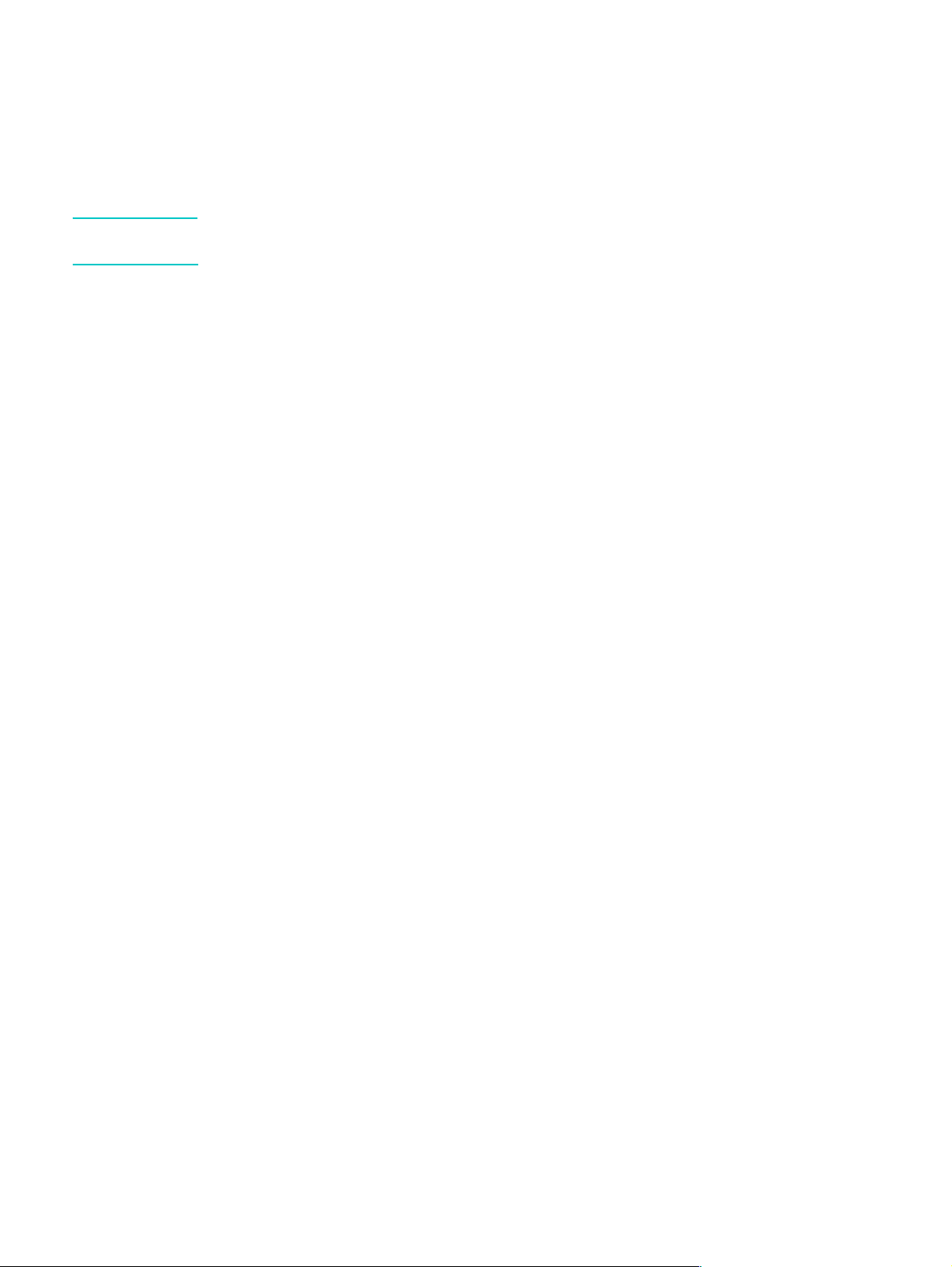
Standaardinstellingen instellen voor alle afdruktaken
U kunt standaardinstellingen instellen voor de all-in-one die gelden voor alle afdruktaken.
U kunt bijvoorbeeld het standaardaantal kopieën instellen dat moet worden afgedrukt en de
standaardlade die moet worden gebruikt.
Zie menu PRINTER voor uitleg over de opties.
Opmerking Instellingen in een softwareprogramma en in het printerstuurprogramma (bijvoorbeeld het
papierformaat) hebben altijd voorrang boven instellingen van het bedieningspaneel.
Standaardinstellingen instellen vanuit het printerstuurprogramma
(Windows-computers)
1 Open op een van de volgende manier het printerstuurprogramma vanaf het Bureau blad
van Windows.
• Windows 98, Windows ME, Windows NT 4.0 en Windows 2000:
Klik op Start, wijs Instellingen aan en klik op Printers.
• Windows XP:
Klik op Start en klik op Printers en faxapparaten.
Of klik op Start, klik op Configuratiescherm en klik op Printers en faxapparaten.
2 Klik met de rechtermuisknop op het pictogram van de all-in-one en klik vervolgens op de
optie voor uw besturingssysteem:
• Windows 98 en Windows ME: Klik op Eigenschappen.
• Windows NT 4.0: Klik op Standaardinstellingen voor documentof op
Eigenschappen.
• Windows 2000 en Windows XP: Klik op Voorkeursinstellingen voor afdrukken of op
Eigenschappen.
3 Wijzig de instellingen en klik op OK.
62 4 - Afdrukken NLWW
Page 65

Standaardinstellingen instellen vanaf het bedieningspaneel
Stel de standaardinstellingen alleen vanaf het bedieningspaneel in wanneer u deze niet kunt
instellen vanuit een softwareprogramma of een printerstuurprogramma. Gebruik het
bedieningspaneel bijvoorbeeld voor andere besturingssystemen dan Windows of Mac OS.
MENU
7: PRINTER
Afdrukken configureren
Lade configureren
PCL configureren
PostScript-fouten
afdrukken UIT
Afdrukken zonder
toezicht UIT
Stuurprogramma AUTO
1 Druk op het bedieningspaneel op M
ENU.
2 Druk op (omhoog) of (omlaag) om naar
PRINTER te gaan en druk vervolgens op
(selecteren).
3 Druk op (omlaag) om naar de gewenste optie
te gaan en druk op (selecteren).
• Wanneer u de optie Afdrukken configureren
wordt geselecteerd, wordt het submen u
AFDRUKKEN geopend.
• Wanneer Lade configureren wordt
geselecteerd, wordt het submenu LADE
geopend.
• Druk in een submenu op (omlaag) om naar
de gewenste optie te gaan en druk op
(selecteren).
4 Druk op - of + om de gewenste waarde te
selecteren en druk op (selecteren).
Als er geen - of + is rond de instelling, kan de
instelling niet worden gewijzigd.
[AFDRUKKEN]
Exemplaren 1
Standaardpapierformaat LTR
Standaard
papiersoort GEWOON
Standaardafdrukkwaliteit
CONCEPT
Dubbelzijdig UIT
A4 of Letter negeren NEE
[LADE]
Formaat Lade 1 LTR
Papiersoort Lade 1 GEWOON
Formaat Lade 2 LTR
Papiersoort Lade 2 GEWOON
Standaardlade 1
Autom. detectie
afdrukmateriaal UIT
NLWW Standaardinstellingen instellen voor alle afdruktaken 63
Page 66

Dubbelzijdig afdrukken
U kunt met de all-in-one automatisch of handmatig dubbelzijdig af drukken.
In dit hoofdstuk wordt informatie gegeven over de volgende onderwerpen.
Automatisch dubbelzijdig afdrukken
Handmatig dubbelzijdig afdrukken
Automatisch dubbelzijdig afdrukken
De all-in-one heeft een automatische duplex-eenheid voor automatisch dubbelzijdig
afdrukken.
De functie Automatisch dubbelzijdig afdrukken wordt uitgeschakeld wan neer u een type
afdrukmateriaal selecteert dat niet wordt ondersteun d door de automatische duplex-eenheid.
Zie Ondersteunde typen en gewichten afdrukmateriaal voor meer informatie.
Automatisch dubbelzijdig afdrukken op Windows-computers
1 Plaats het gewenste papier in lade 1 of lade 2. Plaats het papier met de afdrukzijde naar
beneden. Zie Afdrukmateriaal plaatsen voor meer informatie.
2 Klik in het menu Bestand van het programma op Afdrukken en vervolgens op
Eigenschappen. (De menuopties kunnen per programma verschillen.)
3 Schakel in het tabblad Afwerking het selectievakje Dubbelzijdig afdrukken in.
4 Wanneer u dubbelzijdig afdrukt, moet u mogelijk de bovenmarge enigszins vergroten om
er zeker van te zijn dat de pagina’s worden uitgelijnd. Hierdoor loopt de inhoud van een
pagina wellicht over op de volgende pagina. Zorg dat u het selectievakje Layout
behouden ingeschakeld is om de pagina-inhoud te verkleinen zodat u de paginaopmaak
niet verandert.
5 Schakel het selectievakje Voorkant bo ven in of uit, afhankelijk van de bindrichting. Zie de
afbeeldingen in het printerstuurprogramma voor voorbeelden.
6 Klik op OK om het dialoogvenster te sluiten.
7 Klik op OK om het document af te drukken.
Automatisch dubbelzijdig afdrukken op computers met Mac OS X (10.1.x
en 10.2.x)
1 Plaats het gewenste papier in lade 1 of lade 2. Plaats het papier met de afdrukzijde naar
beneden. Zie Afdrukmateriaal plaatsen voor meer informatie.
2 Klik in het menu Archief of Bestand van het programma op Print of een vergelijkbare
opdracht.
3 Klik in het deelvenster Duplex op het selectievakje Dubbelzijdig afdrukken en selecteer
de gewenste inbindrichting (selecteer het juiste pictogram).
4 Klik op Afdrukken om het document af te drukken.
Automatisch dubbelzijdig afdrukken op computers met Mac OS 9.2.x
1 Plaats het gewenste papier in lade 1 of lade 2. Plaats het papier met de afdrukzijde naar
beneden. Zie Afdrukmateriaal plaatsen voor meer informatie.
64 4 - Afdrukken NLWW
Page 67

2 Klik in het menu Archief of Bestand van het programma op Print of een vergelijkbare
opdracht.
3 Klik in het deelvenster Layout op het selectievakje Dubbelzijdig afdrukken en selecteer
de gewenste inbindrichting (selecteer het juiste pictogram).
4 Klik op Afdrukken om het document af te drukken.
Handmatig dubbelzijdig afdrukken
U kunt de volgende printerstuurprogramma’s gebruiken om handmatig dubbelzijdig af
te drukken:
PCL 5- en PCL 6-printerstuurprogramma's: Windows 2000 en Windows XP
PS-printerstuurprogramma: Alleen Windows XP
Als het geselecteerde formaat afdrukmateriaal niet wordt ondersteund door de automatische
duplex-eenheid, drukt de all-in-one prints slechts op één zijde van het papier af.
Controleer voordat u begint of handmatig dub bel zijd ig af dr uk ke n is inge sc ha ke ld in he t
printerstuurprogramma.
Handmatig dubbelzijdig afdrukken in het printerstuurprogramma
1 Open het printerstuurprogramma op een van de volgende methoden:
• Windows 2000
Klik op Start, wijs Instellingen aan en klik op Printers.
• Windows XP
Klik op Start en klik op Printers en faxapparaten.
Of klik op Start, klik op Configuratiescherm en klik op Printers en faxapparaten.
2 Klik met de rechtermuisknop op het pictogram van het printerstuurprogramma en klik op
Eigenschappen.
3 Klik op een van deze tabbladen: Configureren, Apparaatinstellingen of
Apparaatopties. (De naam van het tabblad is afhankelijk van het printerstuurprogramma
en het besturingssysteem.) Klik op het geselecteerde tabblad op Handmatig
dubbelzijdig afdrukken toestaan op Ingeschakeld in de keuzelijst en klik op OK.
Handmatig dubbelzijdig afdrukken
1 Plaats het gewenste papier in lade 1 of lade 2. Plaats het papier met de afdrukzijde naar
beneden. Zie Afdrukmateriaal plaatsen voor meer informatie.
2 Selecteer in het menu Bestand van het programma het printerstuurprogramma, klik op
Afdrukken en vervolgens op Eigenschappen. (De menuopties kunnen per programma
verschillen.)
3 Selecteer op het tabblad Geavanceerd de optie Vooraan beginnen bij Paginavolgorde.
4 Schakel op het tabblad Afwerking u het selectievakje Dubbelzijdig afdrukken
(handmatig) in.
5 Schakel het selectievakje Voorkant bo ven in of uit, afhankelijk van de bindrichting. Zie de
afbeeldingen in het printerstuurprogramma voor voorbeelden.
6 Klik op OK om het dialoogvenster te sluiten.
7 Klik op OK om af te drukken.
8 Volg na het afdrukken van de eerste zijde de instructies op het scherm op om de
afgedrukte pagina’s opnieuw te plaatsen en ga door met de taak.
NLWW Dubbelzijdig afdrukken 65
Page 68

66 4 - Afdrukken NLWW
Page 69

Kopiëren
5
De all-in-one kan worden gebruikt voor het maken van kopieën van hoge kwaliteit in kleur en
grijstinten op een verscheidenheid aan papiersoo rten en papierformaten.
In dit hoofdstuk wordt informatie gegeven over de volgende onderwerpen.
Kopieën maken
Veelgebruikte instellingen voor een taak wijzigen
Standaardinstellingen instellen voor alle kopieertaken
Kopieerinstellingen herstellen
Speciale kopieerfuncties gebruiken
Sneltoetsen gebruiken
Kopieën maken
U kunt rechtstreeks vanaf het bedieningspaneel kopieën maken .
Opmerking Alle kopieerinstellingen die u selecteert op het bedieningspaneel worden één minuut nadat de
all-in-one de kopie heeft voltooid teruggezet, tenzij u de instellingen opslaat als
standaardinstellingen. Zie Standaardinstellingen instellen voor alle kopieertaken voor meer
informatie.
Het kopiëren in kleur kan beperkt zijn. Zie Het maken van kleurenkopieën toestaan of weigeren
voor meer informatie.
Kopieën maken vanaf het bedieningspaneel
1 Plaats het origineel op de glasplaat van de scanner of in de automatische
documentinvoer. Zie De originelen plaatsen voor meer informatie.
2 Voer, indien nodig, met het toetsenblok of het toetsenbord uw PIN in.
3 Druk op K
4 Als u kleurenkopieën wilt maken, drukt u op Z
schakelen.
5 Gebruik een van de volgende methoden om de kopieeropties in te stellen:
• Druk op een optieknop op het bedieningspaneel (bijvoorbeeld L
selecteer de waarde en druk op (selecteren).
• Selecteer een optie op de display het bedieningspaneel (bijvoorbeeld Lichter/
Donker.), selecteer de waarde en druk op (selecteren).
OPIëREN.
WART/KLEUR om de kleureninstelling in te
ICHTER/DONKER.),
6 Druk op S
NLWW Kopieën maken 67
TART.
Page 70

Veelgebruikte instellingen voor een taak wijzigen
Wijzig de instellingen voor een taak als u iets anders wilt gebruiken dan de
standaardinstellingen of als u een optionele functie wilt gebruiken zoals sorteren of 2-zijdig
afdrukken. Alle wijzigingen die u aanbrengt, gelden uitsluitend voor de huidige taak.
U kunt de instellingen op twee manieren wijzigen:
Gebruik een optieknop op het bedieningspaneel (bijvoorbeeld KWALITEIT).
Open het menu van de kopieermodus en selecteer de optie die u wilt wijzigen
(bijvoorbeeld Kwaliteit).
Zie de volgende onderwerpen voor meer informatie.
Zie Standaardinstellingen instellen voor alle kopieertaken voor informatie over het
wijzigen van standaardinstellingen.
Zie Sneltoetsen gebruiken voor informatie over het opslaan van instellingen die u vaak
gebruikt als sneltoetsen, waarmee u deze instellingen beschikbaar maakt voor
toekomstige kopieertaken.
Zie Speciale kopieerfuncties gebruiken voor uitleg over speciale kopieerfuncties.
Zie Menu van de kopieermodus voor uitleg over de opties.
Veelgebruikte instellingen in het menu van de kopieermodus wijzigen
KOPIëREN
XXXX EXEMPLAREN
Gewone kopie
Glas 1+1-ZIJDIG
Vergrot/Verklein 100%
Sorteren UIT
Kwaliteit NORMAAL
Lichter/donker. 0
Lade 1/GEWOON
Papierformaat LETTER
Sneltoets GEEN
Instellingen
Speciale kopieerfuncties
1 Druk op het bedieningspaneel op KOPIëREN.
2 Druk op (omlaag) om naar de gewenste
optie te gaan en druk op (selecteren).
Als u Gewone kopie selecteert, komt u bij de
hieronder vermelde speciale kopieerfuncties.
3 Druk op - of + om de gewenste waarde te
selecteren en druk vervolgens op
(selecteren).
HELE PAGINA KOPIËREN
LEGAL->LETTER
A4->LETTER
2 OP 1 KOPIËREN
AANPAS. PAG
MARGE SCHUIVEN
POSTER
KLONEN
GESPIEGELDE KOPIE
68 5 - Kopiëren NLWW
Page 71

Standaardinstellingen instellen voor alle kopieertaken
U kunt standaardinstellingen instellen voor de all-in-one die gelden voor alle kopieertaken.
U kunt bijvoorbeeld de intensiteit van kleur instellen of het kopiëren zodanig instellen dat foto’s
worden verbeterd.
Zie menu KOPIEERINST. voor uitleg over de opties.
Standaardinstellingen instellen
MENU
2: KOPIEERINSTELLINGEN
Standaardkopieerinstellingen
Kopieer-voorinstellingen
Kleurintensiteit
Verbeteringen
Kopieerinst. fab herstellen
1 Druk op het bedieningspaneel op M
2 Druk op (omhoog) of (omlaag) om naar
KOPIEERINST. te gaan en druk vervolgens op
(selecteren).
3 Druk op (omlaag) om naar de gewenste o pti e te
gaan en druk op (selecteren).
4 Druk op - of + om de gewenste waarde te
selecteren en druk vervolgens op (selecteren).
Als er geen - of + is rond de instelling, kan de
instelling niet worden gewijzigd.
ENU.
De huidige instellingen opslaan als standaardinstellingen
1 Druk op het bedieningspaneel op KOPIëREN.
2 Wijzig de kopieerinstellingen in de instellingen die u wilt opslaan als standaardinstellingen.
3 Druk op (omlaag) om naar Instellingen te gaan en druk vervolgens op
(selecteren).
4 Druk met de cursor naast Stn kopie-inst instellen op (selecteren).
5 Druk op - of + om OPSLAAN te selecteren en druk vervolgens op (selecteren).
Kopieerinstellingen herstellen
U kunt de kopieerinstellingen terugzetten op de fabrieksinstellingen die waren ingesteld toen
de all-in-one werd geleverd.
LET OP Wanneer u instellingen herstelt, gaan de standaardinstellingen die u hebt geconfigureerd
(zoals sneltoetsen) verloren.
Fabrieksinstellingen herstellen
1 Druk op het bedieningspaneel op MENU.
2 Druk op (omhoog) of (omlaag) om naar KOPIEERINST. te gaan en druk vervolgens
op (selecteren).
3 Druk op (omlaag) om naar Kopieerinstellingen herstellen te gaan en druk
vervolgens op (selecteren).
4 Druk op - of + om HERSTELLEN te selecteren en druk vervolgens op (selecteren).
NLWW Standaardinstellingen instellen voor alle kopieertaken 69
Page 72

Speciale kopieerfuncties gebruiken
In dit hoofdstuk wordt informatie gegeven over de volgende onderwerpen.
Meer dan een origineel op één pagina kopiëren
Het beeld verschuiven om de marge voor inbinden te vergroten
Een poster maken
Verscheidene kopieën van een beeld op een pagin a klonen
Een gespiegelde kopie van een origineel maken
Meer dan een origineel op één pagina kopiëren
U kunt twee of meer verschillende originelen van Letter-formaat of A4-formaat op één pagina
kopiëren (dit heet 2-op-1 kopiëren). De gekopieerde beelden verschijnen naast elkaar op de
pagina (liggend).
Deze functie kan worden gebruikt met opties voor 2-zijdig kopiëren om 2-zijdige kopieën te
krijgen met twee of meer originelen op elke pagina.
Let op de volgende punten over deze functie:
Als u slechts één origineel hebt en 2-op-1 kopiëren uitvoert, vindt er een tweede scan
plaats zonder origineel om de all-in-one de taak te laten voltooien.
U kunt niet sorteren wanneer u deze functie gebruikt.
Het kopieerbeeld wordt afgesneden als u het Letter-formaat selecteert als paginaformaat
en het origineel dat u wilt kopiëren Legal-formaat is.
U kunt slechts twee originelen op een pagina kopiëren via de glasplaat van de scanner.
U kunt meer dan twee originelen op één pagina kopiëren met de automatische
documentinvoer.
Meer dan een origineel op één pagina kopiëren
1 Als u de glasplaat van de scanner gebruikt, plaatst u het eerste origineel op de glasplaat.
Als u de automatische documentinvoer gebruikt, plaatst u alle originelen in de invoerlade
van de automatische documentinvoer. Zie De originelen plaatsen voor meer informatie.
2 Voer, indien nodig, met het toetsenblok of het toetsenbord uw PIN in.
3 Druk op K
OPIëREN.
4 Druk met de cursor naast Gewone kopie op (selecteren).
5 Druk op - of + om de gewenste kopieeroptie te selecteren en druk vervolgens op
(selecteren).
6 Druk op S
TART.
70 5 - Kopiëren NLWW
Page 73

7 Als u de glasplaat van de scanner gebruikt, plaatst u desgevraagd het tweede origineel op
de glasplaat. Druk vervolgens op (selecteren).
Het beeld verschuiven om de marge voor inbinden te vergroten
Gebruik de functie Margeverschuiving om het b eel d n aar lin ks of re cht s te ver schuiven om de
marge voor inbinden te vergroten.
Opmerking U kunt ook op deze manier het verkleinings-/vergrotingspercentage aanpassen door met het
toetsenblok of toetsenbord een getal in te voeren . Elke insteleenheid bedraagt 6,35 mm.
Het instelbereik loopt daarom van -12,7 tot 12,7 mm.
Het beeld verschuiven om de marge voor inbinden te vergroten
1 Plaats het origineel op de glasplaat van de scanner of in de automatische
documentinvoer. Zie De originelen plaatsen voor meer informatie.
2 Voer, indien nodig, met het toetsenblok of het toetsenbord uw PIN in.
3 Druk op K
4 Druk met de cursor naast Gewone kopie op (selecteren).
5 Druk op - of + om Marge schuiven te selecteren en druk vervolgens op (selecteren).
6 Druk op - of + om de marge te verschuiven en druk vervolgens op (selecteren).
7 Druk op S
OPIëREN.
TART.
NLWW Speciale kopieerfuncties gebruiken 71
Page 74

Een poster maken
Wanneer u de functie Poster gebruikt, wo rd t op de a ll-in-on e het o rig ineel in stu kken ver de eld
en worden de delen vergroot naar Letter- of A4-formaat, waarna u de afdrukken kunt
samenvoegen tot een poster.
Opmerking Bij het maken van een poster kunt u alleen gebruikmaken van de glasplaat van de scanner.
Een poster maken
1 Plaats het origineel op de glasplaat van de scanner. Zie De originelen plaatsen voor meer
informatie.
2 Voer, indien nodig, met het toetsenblok of het toetsenbord uw PIN in.
3 Druk op K
4 Druk met de cursor naast Gewone kopie op (selecteren).
5 Druk op (omlaag) om naar Poster te gaan en druk vervolgens op (selecteren).
6 Druk op - of + om te selecteren hoe breed de poster moet word en (in pagina’s, van 1 tot 4)
en druk vervolgens op (selecteren).
7 Druk op START.
OPIëREN.
Verscheidene kopieën van een beeld op een pagina klonen
U kunt meerdere kopieën van een origineel op één pagina plaatsen door een formaat te
selecteren en vervolgens het aantal kopieën dat u wilt.
Opmerking Bij het klonen van een beeld kunt u alleen gebruikmaken van de glasplaat van de sca nner.
72 5 - Kopiëren NLWW
Page 75
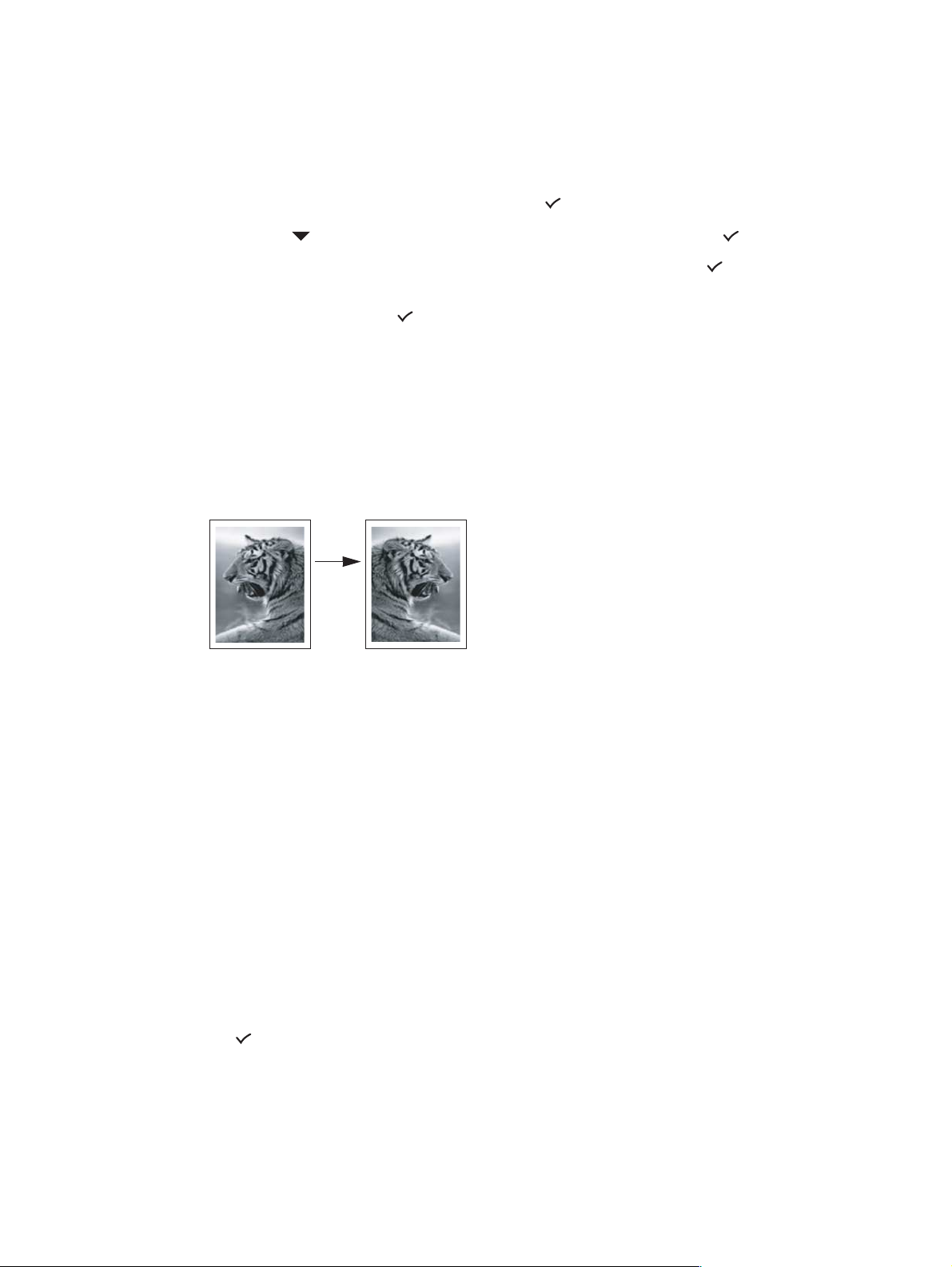
Verscheidene kopieën van een beeld op één pagina klonen
1 Plaats het origineel op de glasplaat van de scanner. Zie De originelen plaatsen voor meer
informatie.
2 Voer, indien nodig, met het toetsenblok of het toetsenbord uw PIN in.
3 Druk op K
OPIëREN.
4 Druk met de cursor naast Gewone kopie op (selecteren).
5 Druk op (omlaag) om naar Klonen te gaan en druk vervolgens op (selecteren).
6 Druk op - of + om het formaat te selecteren en druk vervolgens op (selecteren).
7 Druk op - of + om te selecteren hoeveel kopieën van het beeld u op de pagina wilt hebben
en druk vervolgens op (selecteren).
U kunt 1 kopie selecteren of het maximum aantal kopieën dat op de pagina past.
Het maximum varieert en is afhankelijk van het papierformaat en het beeldformaat.
8 Druk op S
TART.
Een gespiegelde kopie van een origineel maken
Gebruik de optie Gespiegelde kopie om een beeld van links naar rechts om te klappen.
Bij het afdrukken worden de tekst en de afbeeldingen omgedraaid ten opzichte van wat u op
het computerscherm ziet.
Gebruik deze functie als u tijdens presentaties op transparanten wilt schrijven. De afgedrukte
zijde ligt dan omlaag wanneer u het transparant op de projector projecteert. U kunt op de
achterkant van het transparant schrijven en vervolgens het transparant schoonmaken zonder
de bedrukte zijde te beschadigen.
Een gespiegelde kopie van een origineel maken
1 Plaats het origineel op de glasplaat van de scanner of in de automatische
documentinvoer. Zie De originelen plaatsen voor meer informatie.
2 Voer, indien nodig, met het toetsenblok of het toetsenbord uw PIN in.
3 Druk op K
4 Blader met de pijl-omhoog of pijl-omlaag naar Gewone kopie.
5 Druk op - of + om Gespiegelde kopie te selecteren en druk vervolgens op
6 Druk op S
OPIëREN.
(selecteren).
TART.
NLWW Speciale kopieerfuncties gebruiken 73
Page 76
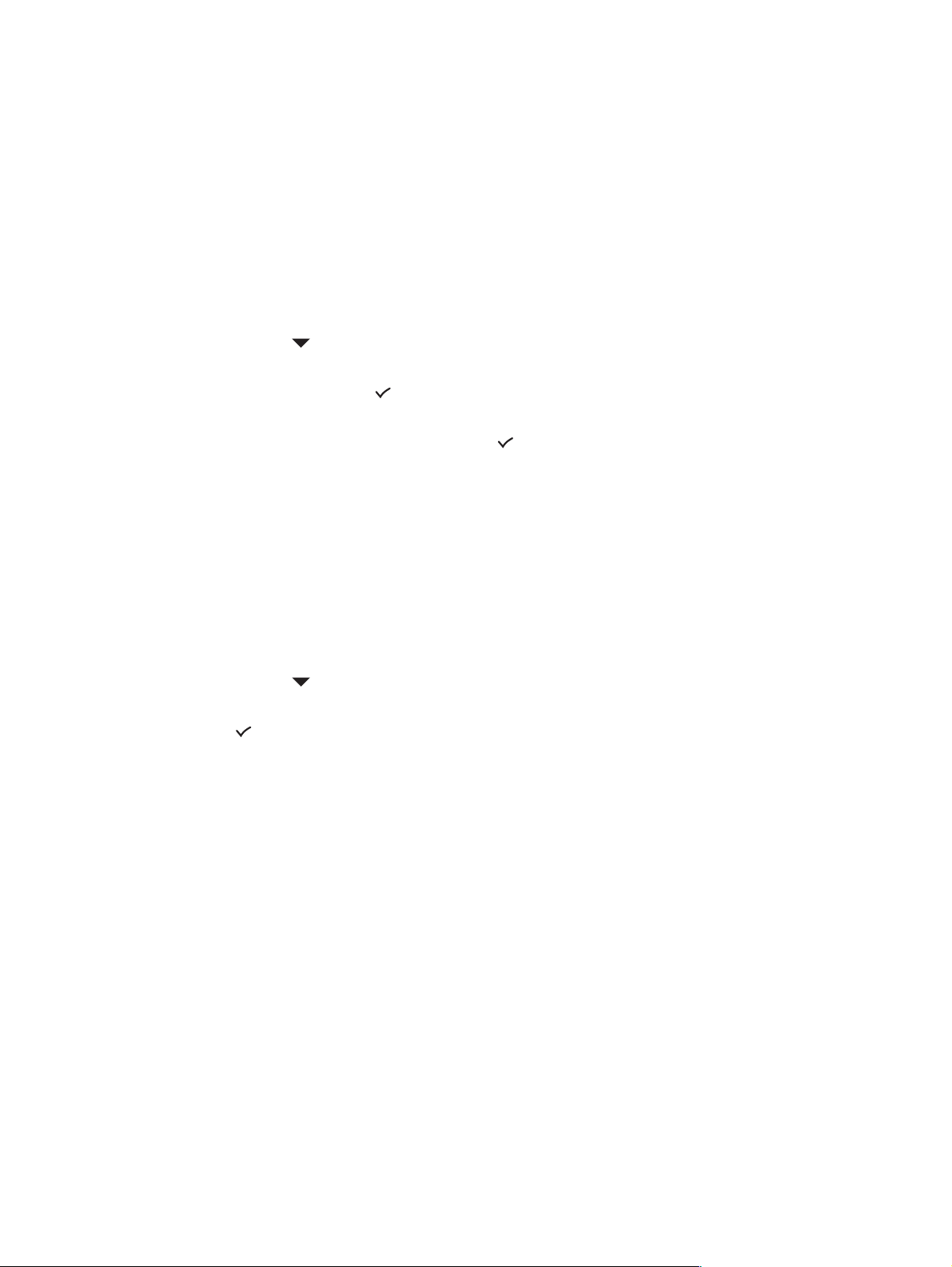
Sneltoetsen gebruiken
Als u vaak dezelfde set kopieeropties gebruikt voor een bepaald type taak, kunt u de opties
opslaan als sneltoets. U kunt de sneltoets vervolgens gebruiken bij toekomstige kopieertaken.
U kunt maximaal drie sneltoetsen maken.
Kopieerinstellingen onder een sneltoets opslaan
1 Druk op het bedieningspaneel op KOPIëREN.
2 Wijzig de kopieerinstellingen in de instellingen die u als sneltoets wilt opslaan.
3 Druk op M
4 Druk op (omlaag) om naar Kopie.instel.program te gaan.
5 Druk op - of + om de sneltoets te selecteren waaronder u de instellingen wilt opslaan en
druk vervolgens op (selecteren).
6 Typ met het toetsenblok of toetsenbord een naam voor de sneltoets, of accepteer de
standaardnaam. Druk vervolgens op (selecteren).
De naam is optioneel. Als u geen naam opgeeft, wordt de standaardnaam gebruikt
(Sneltoets 1, Sneltoets 2 of Sneltoets 3).
ENU.
Een sneltoets gebruiken voor een kopieertaak
1 Plaats het origineel op de glasplaat van de scanner of in de automatische
documentinvoer. Zie De originelen plaatsen voor meer informatie.
2 Voer, indien nodig, met het toetsenblok of het toetsenbord uw PIN in.
3 Druk op K
4 Druk op (omlaag) om naar Sneltoets te gaan.
5 Druk op - of + om de gewenste sneltoets te selecteren en druk vervolgens op
6 Druk op S
OPIëREN.
(selecteren).
TART.
74 5 - Kopiëren NLWW
Page 77

Scans verzenden
6
U kunt met de all-in-one zwartwit- en kleurenoriginelen scannen en deze verzenden naar
verscheidene bestemmingen, zoals een of meer e-mailadressen, een map op het netwerk,
of een programma op een computer. U kunt gebruikmaken van het bedieningspaneel, de
HP Photo & Imaging Software en TWAIN-compatibele of WIA-compatibele programma’s op
een computer.
Opmerking Voordat u de HP Photo & Imaging Software kunt gebruiken voor scannen, moet u de
scanfunctie in de software aanpassen. Zie De scanfunctie in de HP Photo & Imaging Software
aanpassen (directe verbinding) voor meer informatie.
Als de all-in-one rechtstreeks is aangesloten op een computer met Windows, is het voor het
behalen van optimale scanresultaten raadzaam ee n USB-kabel te gebruiken.
Als scans naar een netwerkmap worden verzonden of in de vorm van e-mailbijlagen vanuit
een all-in-one met aansluiting op een netwerk worde n verzonden, moet u de vereiste gegevens
(zoals gebruikersgegevens of e-mailadressen ) invoeren met het toetsenbord van de all-in-one.
In dit hoofdstuk wordt informatie gegeven over de volgende onderwerpen.
Scans verzenden
Veelgebruikte instellingen voor een taak wijzigen
Standaardinstellingen instellen voor alle scantaken
OCR (Optical Character Recognition)-software gebruiken
Scans verzenden
In dit hoofdstuk wordt informatie gegeven over de volgende onderwerpen.
Scans verzenden naar een netwerkmap (netwerkverbinding)
Scans verzenden naar een programma op een computer (rechtstreekse verbinding)
Scans als e-mailbijlagen verzenden
Een scan vanuit een TWAIN-compatibel of WIA-compatibel programma naar een
computer op het netwerk verzenden
Scans verzenden naar een netwerkmap (netwerkverbinding)
U kunt originelen rechtstreeks van de all-in-one naar een netwerkmap scannen, zonder dat
daarvoor software op de computer nodig is. De gedeelde map kan zich op een best andsserver
of op elke andere computer in het netwerk bevinden.
De all-in-one wijst een bestandsnaam toe aan het bestand dat u maakt, bestaande uit de
volgende delen:
een voorvoegsel van 10 tekens dat is gebaseerd op de naam van de all-in-one, kan door
de gebruiker worden ingesteld
een volgnummer van 4 cijfers dat met elk bestand dat wordt gemaakt, met één wordt
opgehoogd
NLWW Scans verzenden 75
Page 78

de bestandsnaamextensie '.ext'
Het is mogelijk dat bestandsnamen vooraf zijn geconfigureerd. U kunt de bestandsnaam in dat
geval tijdelijk wijzigen via het bedieningspaneel of het toetsenbord. Als u de
standaardinstelling wilt herstellen, drukt u op Reset. Zie Standaardinstellingen instellen voor
alle scantaken voor informatie over het instellen van de standaardopties.
Een scan naar een netwerkmap verzenden
1 Plaats het origineel op de glasplaat van de scanner of in de automatische
documentinvoer. Zie De originelen plaatsen voor meer informatie.
2 Voer, indien nodig, met het toetsenblok of het toetsenbord uw PIN in.
3 Druk op S
4 Plaats de cursor naast <HOST\Sharenaam> en druk op (selecteren).
5 Geef op een van de volgende manieren de bestemming op:
• Typ de padnaam van een netwerkmap op het toetsenblok of toetsenbord.
• Druk op een snelkeuzetoets, als er snelkeuzenummers zijn geprogrammeerd voor
netwerkmappen.
6 Gebruik een van de volgende methoden om de scanopties in te stellen:
• Druk op een optieknop op het bedieningspaneel (bijvo orbee ld K
waarde en druk op (selecteren).
• Selecteer een optie op de display het bedieningspaneel (bijvoorbeeld Lichter/
Donker.), selecteer de waarde en druk op (selecteren).
7 Druk op S
De verbinding kan enige tijd in beslag nemen.
8 Wanneer u daarom wordt gevraagd, typt u uw gebruikersnaam en drukt u op
9 Wanneer u daarom wordt gevraagd, typt u uw wachtwoord en drukt u op (selecteren).
CANNEN.
WALITEIT), selecteer de
TART.
(selecteren).
Scans verzenden naar een programma op een computer (rechtstreekse verbinding)
Gebruik de volgende stappen als de all-in-one rechtstreeks op een computer is aangesloten
door middel van een parallelle kabel of USB-kabel.
Wanneer de scan is gemaakt, wordt het document dat u hebt gescand geopend en
weergegeven door het programma dat u hebt geselecteerd.
Bij de scanprocedure wordt het document opgeslagen in een map met de naam Mijn scans.
Een scan vanuit de HP Photo & Imaging Software verzenden naar een
programma op een computer
1 Open op de computer de HP Photo & Imaging Software. Zie Met de HP Photo & Imaging
Software voor meer informatie.
2 Raadpleeg de Help op het scherm voor nadere instructies.
76 6 - Scans verzenden NLWW
Page 79

Een scan vanaf het bedieningspaneel naar een programma op een
computer verzenden
1 Plaats het origineel op de glasplaat van de scanner of in de automatische
documentinvoer. Zie De originelen plaatsen voor meer informatie.
2 Voer, indien nodig, met het toetsenblok of het toetsenbord uw PIN in.
3 Druk op S
4 Druk op (selecteren).
5 Druk op - of + om Scannen naar USB of Scannen naar parallel te selecteren.
6 Selecteer App en druk op (selecteren).
7 Druk op - of + om het programma te selecteren dat u wilt gebruiken (zoals de HP Photo &
Imaging Software) en druk op (selecteren).
8 Gebruik een van de volgende methoden om de scanopties in te stellen:
• Druk op een optieknop op het bedieningspaneel (bijvo orbee ld K
waarde en druk op (selecteren).
• Selecteer een optie op de display het bedieningspaneel (bijvoorbeeld Resolutie),
selecteer de waarde en druk op (selecteren).
9 Druk op S
CANNEN.
WALITEIT), selecteer de
TART.
Scans als e-mailbijlagen verzenden
U kunt een origineel scannen en deze scan als bijlage verzenden naar een of meer
e-mailadressen.
Let op de volgende punten over deze functie:
U kunt de velden V AN en ONDER WERP zijn mogelijk v oorgeconfigureerd. U kunt de tekst
echter wijzigen (tenzij de all-in-one zodanig is ingesteld dat het veld VAN niet kan worden
gewijzigd).
Als de e-mailbijlage die u maakt te groot is, splitst de all-in-one de scan op en verzendt
deze as bijlagen bij meerdere e-mailberichten.
Opmerking Als scans in de vorm van e-mailbijlagen vanuit een all-in-one met aansluiting op een ne twerk
worden verzonden, moet u de vereiste gegevens invoeren met het toetsenbord van de
all-in-one.
Een scan als e-mailbijlage verzenden vanuit de HP Photo & Imaging
Software
1 Open op de computer de HP Photo & Imaging Software. Zie Met de HP Photo & Imaging
Software voor meer informatie.
2 Raadpleeg de Help op het scherm voor nadere instructies.
NLWW Scans verzenden 77
Page 80

Een scan als e-mailbijdragen vanaf het bedieningspaneel verzenden (netwerkverbinding)
1 Plaats het origineel op de glasplaat van de scanner of in de automatische
documentinvoer. Zie De originelen plaatsen voor meer informatie.
2 Voer, indien nodig, met het toetsenblok of het toetsenbord uw PIN in.
3 Druk op E-
4 Gebruik een van de volgende methoden om de bestemming(en) in te stellen:
• Typ het e-mailadres op het toetsenblok of toetsenbord.
• Druk op een snelkeuzetoets voor een e-mailadres of groep e-mailadressen, als er
snelkeuzetoetsen zijn ingesteld.
•Druk op C
bedieningspaneel (er kunnen maximaal 99 nummers worden geconfigureerd).
• Druk op Contacten, druk op - of + om VERZONDEN MAIL te selecteren en selecteer
vervolgens uit de lijst e-mailadressen waarnaar e-mailberichten zijn verzonden.
• Druk op Contacten, druk op - of + om de optie te selecteren waarmee u in het
bedrijfsadressenboek kunt zoeken, als er een adressenboek is geconfigureerd (het
aantal adressenboeknummers is onbeperkt).
5 Gebruik een van de volgende methoden om de scanopties in te stellen:
• Druk op een optieknop op het bedieningspaneel (bijvo orbee ld K
waarde en druk op (selecteren).
• Selecteer een optie op de display het bedieningspaneel (bijvoorbeeld Lichter/
Donker.), selecteer de waarde en druk op (selecteren).
6 Druk op S
MAIL.
ONTACTEN en selecteer een e-mailadres of groep e-mailadressen vanaf het
WALITEIT), selecteer de
TART.
Een scan vanuit een TWAIN-compatibel of WIA-compatibel
programma naar een computer op het netwerk verzenden
De all-in-one is TWAIN-compatibel en WIA-compatibel en werkt same n met programma’s die
TWAIN-compatibele en WIA-compatibelen scanapparatuur ondersteunen. Vanuit een
TWAIN-compatibel of WIA-compatibel programma kunt u toegang krijgen tot de scanfunctie
en een beeld rechtstreeks naar het programma scannen.
TWAIN wordt ondersteund voor alle Windows- en Macintosh-besturingssystemen, voor zowel
netwerkverbindingen als rechtstreekse verbindingen.
Voor Windows-besturingssystemen wordt WIA alleen ondersteund voor rechtstreekse
verbindingen in Windows XP. WIA wordt niet ondersteund voor Mac OS.
Een scan vanuit een TWAIN-compatibel programma verzenden
Over het algemeen is een softwareprogramma TWAIN-compatibel als het opdrachten heeft
zoals Verkrijgen, Bestand verkrijgen, Scannen, Nieuw object importeren, Invoegen uit of
Scanner. Als u niet zeker weet of het prog ramma compatibel is of u niet weet hoe de opdracht
heet, raadpleegt u de Help of documentatie van het softwareprogramma.
Start de scan vanuit het TWAIN-compatibele pr ogramma. Zie de Help of document atie van het
softwareprogramma voor informatie over de opdrachten en te gebruiken stappen.
78 6 - Scans verzenden NLWW
Page 81
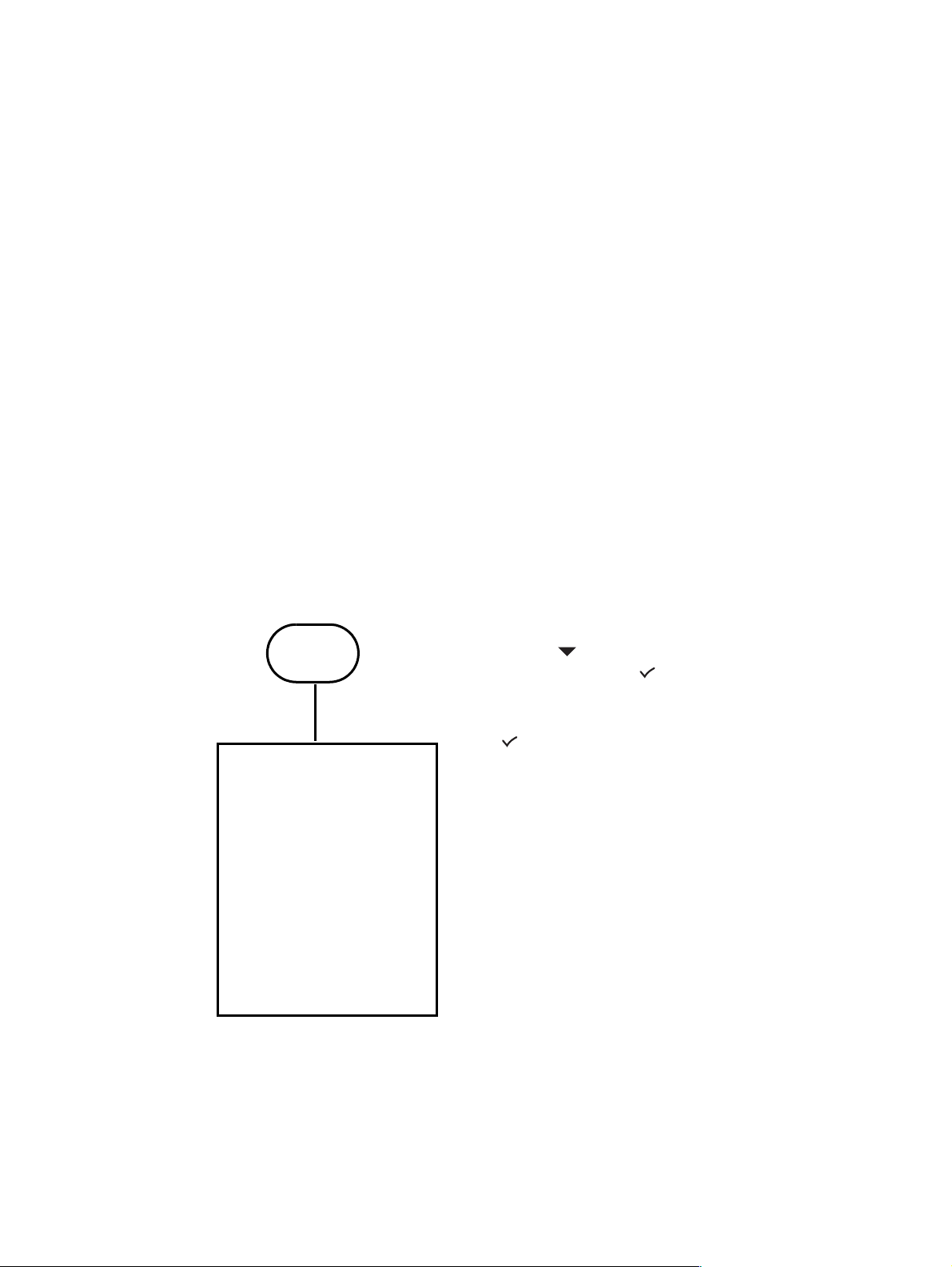
Een scan vanuit een WAI-compatibel programma verzenden
Over het algemeen is een softwareprogramma WIA- compatibel als het een opdracht heeft
zoals Afbeelding/Van scanner of camera in het menu Invoegen of Bestand menu. Als u
niet zeker weet of het programma compatibel is of u niet weet hoe de opdracht heet,
raadpleegt u de Help of documentatie van het softwareprogramma.
Start de scan vanuit het WAI-compatibele programma. Zie de Help of documentatie van het
softwareprogramma voor informatie over de opdrachten en te gebruiken stappen.
Veelgebruikte instellingen voor een taak wijzigen
Wijzig de instellingen voor een taak als u iets anders wilt gebruiken dan de
standaardinstellingen of als u een optionele functie wilt gebruiken zoals sorteren of 2-zijdig
afdrukken. Alle wijzigingen die u aanbrengt, gelden uitsluitend voor de huidige taak.
U kunt de instellingen op twee manieren wijzigen:
Gebruik een optieknop op het bedieningspaneel (bijvoorbeeld KWALITEIT).
Open het menu van de scanmodus en selecteer de optie die u wilt wijzigen
(bijvoorbeeld Resolutie).
Zie Standaardinstellingen instellen voor alle scantaken voor informatie over het wijzigen van
standaardinstellingen.
Zie Menu van de scanmodus voor uitleg over de opties.
Veelgebruikte instellingen in het menu van de scanmodus wijzigen
1 Druk op het bedie n ing sp an e el op SCANNEN.
SCANNEN
<HOST\NAAM?
Glasplaat 1-ZIJDIG
Type GEMENGD
Papierformaat LETTER
Resolutie 300DPI
Lichter/donker. 0
Voorkiesnummer
Instellingen
2 Druk op (omlaag) om naar de gewenste optie
te gaan en druk op (selecteren).
3 Druk op - of + om de gewenste waarde te
selecteren en druk vervolgens op
(selecteren).
NLWW Veelgebruikte instellingen voor een taak wijzigen 79
Page 82

Standaardinstellingen instellen voor alle scantaken
U kunt standaardinstellingen instellen voor de all-in-one die gelden voor alle scantaken.
U kunt bijvoorbeeld de resolutie of het contrast instellen.
De huidige instellingen opslaan als standaardinstellingen
MENU
5: SCANINSTELLINGEN
Snelkiezen map
Standaardwaarden
voor scannen
1 Druk op het bedieningspaneel op S
2 Wijzig de scaninstellingen in de instellingen die u wilt
opslaan als standaardinstellingen.
3 Druk op M
4 Druk op (omhoog) of (omlaag) om naar SCANINST.
te gaan en druk vervolgens op (selecteren).
5 Druk op (omlaag) om naar Standaardwaarden voor
scannen te gaan en druk vervolgens op (selecteren).
6 Druk op - of + om OPSLAAN te selecteren en druk
vervolgens op (selecteren).
Als er geen - of + is rond de instelling, kan de instelling
niet worden gewijzigd.
ENU.
CANNEN.
OCR (Optical Character Recognition)-software gebruiken
U kunt met behulp van OCR-software gescande tekst importeren in het
tekstverwerkingsprogramma van uw keuze om deze daar te bewerken. Op die manier kunt u
faxen, brieven, krantenknipsels en veel andere documenten bewerken.
OCR-software maakt deel uit van de installatiesoftware van de all-in-one.
Netwerkverbinding
Installeer de optionele ReadIris-software van Starter CD 2.
Directe verbinding
De OCR-software wordt geïnstalleerd wanneer u de software van de all-in-one voor een
rechtstreekse verbinding installeert, en maakt integraal onderdeel uit van de HP Photo &
Imaging Software. (Voor Windows-computers moet u de installatieprocedure Standaard
gebruiken. De Minimale installatieprocedure omvat niet de OCR-software.)
Voor een rechtstreekse verbinding kunt u het tekstver werkingsprogramma opgeven dat u wilt
gebruiken voor het bewerken. Als het tekstverwerkingspictogram niet aanwezig of niet actief
is, heeft u mogelijk geen tekstverwerkingssoftware op de computer geïnstalleerd of heeft de
scannersoftware het programma niet kerkend t ijdens de installatie . Zie de Help op het scherm
voor de HP Photo & Imaging Software voor informatie over het ma ke n van een ko pp eling met
het tekstverwerkingsprogramm a .
De OCR-software ondersteunt niet het scannen van gekleurde tekst. Gekleurde tekst wordt
altijd geconverteerd naar zwartwittekst voordat deze naar OCR wordt verzonden. Zo is alle
tekst in het uiteindelijke document in zwart-wit, ongeacht de oorspronkelijke kleur.
Vanwege de complexiteit van sommige tekstverwerkingsprogramma’s en de interactie ervan
met de all-in-one, is het soms raadzaam naar het Kladblok (een accessoire van Windows) te
scannen en vervolgens de tekst te kopiëren en in het tekstverwerkingsprogramma van uw
keuze te plakken.
80 6 - Scans verzenden NLWW
Page 83

Geheugenkaarten gebruiken
7
De all-in-one heeft een geheugenkaartle zer waarmee verscheidene soor ten geheugenkaarten
van digitale camera’s kunnen worden gelezen. U kunt met de all-in-one foto’s van deze
geheugenkaarten opslaan, afdrukken of e-mailen. U kunt o ok een testvel af drukken, waar op u
een miniatuurweergave kunt zien van de foto’s die op de geheugenkaart zijn opgeslagen.
De netwerkbeheerder kan het gebruik van de fotomodus beperken. Wanneer de functie
beperkt is, klinkt er bij het insteken van een geheugenkaart of het drukken op F
pieptoon en verschijnt het volgende bericht: Fotokaart is uitgeschakeld. Raadpleeg de
beheerder.
Opmerking Op Macintosh computers staat de knop Foto op slaan nog steeds in de HPPhoto & Imaging
Software wanneer de fotomodus is beperkt. Als u echter op de knop klikt , st op t de all- in- one
met werken. Als dit gebeurt, sluit u het programma af.
In dit hoofdstuk wordt informatie gegeven over de volgende onderwerpen.
Insteken en verwijderen van een geheugenkaart
Foto’s opslaan
OTO een
Beeldbestanden bekijken en bewerken
Foto’s als e-mailbijlagen verzenden
Afdrukken vanaf een geheugenkaart
Een testvel gebruiken
Insteken en verwijderen van een geheugenkaart
U kunt slechts één geheugenkaart tegelijk in de all-in-one gebruiken. De all-in-one werkt niet
als u meer dan een geheugenkaart in de sleuven steekt.
LET OP Plaats of verwijder geen geheugenkaarten wanneer het lampje op de geheugenkaartlezer
knippert. Als u dat wel doet, kan de all-in-one of de gehe ugenkaart beschadig d raken. Het is
ook mogelijk dat er dan gegevens op de kaart verloren gaan. U kunt de kaart veilig verwijderen
wanneer het lampje naast de sleuven brandt of niet knippert.
NLWW Insteken en verwijderen van een geheugenkaart 81
Page 84

Een geheugenkaart insteken
Steek de geheugenkaart in de juiste sleuf, zodat de rand met de connectoren (gaten) de
all-in-one in gaat. Als u de kaart op onjuiste wijze insteekt, kunnen de pinnen binnen in de
sleuf verbuigen of kan er andere schade worden aangebracht aan het mechanisme dat de
geheugenkaarten leest.
De all-in-one heeft vier sleuven, één sleuf voor elk type geheugenka art dat wordt
ondersteund.
1
4
2
3
1 SmartMedia-geheugenkaart
2 CompactFlash (CF)-geheugenkaart
3 Secure Digital- of MultiMedia Card (MMC)-geheugenkaart
4 Memory Stick-geheugenkaart
Wanneer u de geheugenkaart hebt inge stoken, gebeuren er drie dingen:
BEZIG MET LEZEN VAN GEHEUGENKAART... verschijnt op het bedieningspaneel.
Het lampje naast de kaartsleuf knippert groen terwijl de kaart wordt gelezen.
De knop FOTO op het bedieningspaneel knippert.
Als u een geheugenkaart achterstevoren insteekt, knippert het lampje naast de kaart sleuf
oranje, en er verschijnt een bericht zoals Kaart is achterstevoren ingestoken of Kaar is
niet volledig ingestoken op de display van het bedieningspaneel.
Wanneer de all-in-one klaar is met het lezen van de kaart, verschijnt er een ander bericht
waarin het aantal foto’s staat dat op de geheuge nk aa rt is aan ge tr off en .
Een geheugenkaart verwijderen
Als u een geheugenkaart wilt verwijderen, trekt u deze gewoon uit de sleuf.
82 7 - Geheugenkaarten gebruiken NLWW
Page 85

Foto’s opslaan
U kunt foto’s rechtstreeks vanaf een geheugenkaart opslaan in een map op het netwerk
(netwerkverbinding) of op een computer (rechtstreekse verbinding). U kunt de foto’s
vervolgens bekijken en bewerken in een fotobewerkingsprogramma naar keuze (zoals de
HP Photo & Imaging Software).
In dit hoofdstuk wordt informatie gegeven over de volgende onderwerpen:
Foto’s opslaan in een netwerkmap (netwerkverbinding)
Foto’s opslaan op een computer (rechtstreekse verbinding)
Foto’s opslaan in een netwerkmap (netwerkverbinding)
Gebruik deze procedure om foto’s op een geheugenkaart op te slaan in een map op
het netwerk.
Foto’s opslaan in een netwerkmap
1 Steek de geheugenkaart in de juiste geheugenkaartsleuf op de all-in-one. Zie Insteken en
verwijderen van een geheugenkaart voor meer informatie.
2 Druk op F
3 Druk op (omlaag) om naar Opslaan op netwerk te gaan en druk vervolgens op
4 Specificeer op een van de volgende manieren de padnaam naar de netwerkmap:
• Type de padnaam van een netwerkmap met het toetsenbord en druk op
• Druk op de snelkeuzetoets voor de gewenste netwerkmap, als er snelkeuzenummers
zijn geprogrammeerd voor netwerkmappen. Druk vervolgens op (selecteren).
De verbinding kan enige tijd in beslag nemen.
5 Wanneer u daarom wordt gevraagd, typt u uw gebruikersnaam en drukt u op
6 Wanneer u daarom wordt gevraagd, typt u uw wachtwoord en druk t u op (selecteren).
OTO.
(selecteren).
(selecteren).
(selecteren).
Foto’s opslaan op een computer (rechtstreekse verbinding)
Foto’s vanaf het bedieningspaneel opslaan op een computer
(rechtstreekse verbinding)
Met deze procedure worden de foto’s standaard op de volgende locaties opgeslagen:
• Windows 2000: C:\Documents and Settings\<gebruikersnaam>\Mijn documenten\
Mijn afbeeldingen\<dag-maand-jaar>
• Andere Windows-versies: C:\Mijn documenten\Mijn afbeeldingen\<dag-maand-jaar>
• Macintosh: HD:gebruikers:<gebruikersnaam>:Documenten:gegevensmap HP All-in
One:Afbeeldingen:<dag-maand-jaar>
U kunt tijdens de procedure een andere bestemming sele cteren. De map die u selecteert moet
reeds bestaan en moet gedeeld zijn. Wanneer u een dergelijke map selecteert, maakt de
all-in-one een map <dag-maand-jaar> aan waarin de foto’s worden opgeslagen.
NLWW Foto’s opslaan 83
Page 86

1 Steek de geheugenkaart in de juiste sleuf op de all-in-one. Zie Insteken en verwij deren
van een geheugenkaart voor meer informatie.
2 Voer, indien nodig, met het toetsenblok of het toetsenbord uw PIN in.
3 Druk op F
geheugenkaart vermeld.
4 Druk op (omlaag) om naar Foto's opslaan op computer te gaan en druk vervolgens
op (selecteren).
5 Selecteer de bestemming en (selecteren).
OTO. Op de display van het bedieningspaneel staat het aantal foto’s op de
Foto’s vanuit Windows Verkenner opslaan op een computer
(Windows-computers)
De computer beschouwt de geheugenkaartlezer als een station, net als ee n diskettestation,
cd-rom-station of vaste schijf. Er wordt een schijf aanduiding a an toegewezen (b ijvoorbeeld de
letter G). U kunt de geheugenkaartlezer gebr uiken als elk ander station op de computer.
1 Start Windows Verkenner.
2 Blader naar de stationsaanduiding van de geheugenkaartlezer.
3 Dubbelklik op het station om een lijst weer te geven van de fotobestanden die zich op de
geheugenkaart bevinden.
4 Kopieer de bestanden die u wilt opslaan van de geheugenkaartlezer naar de gewenste
locatie.
Foto’s vanuit de HP Photo & Imaging Software opslaan op een computer
(rechtstreekse verbinding)
1 Open de HP Photo & Imaging Software. Zie Met de HP Photo & Imaging Software voor
meer informatie.
2 Zie de Help van de software op het scherm voor nadere instructies.
Beeldbestanden bekijken en bewerken
Als u beeldbestanden wilt bekijken of bewerken, ve rplaatst u deze van de digitale camer a naar
uw computer. Gebruik vervolgens een fotobe werkingsprogramma naar keuze, zoals de
HP Photo & Imaging Software.
84 7 - Geheugenkaarten gebruiken NLWW
Page 87
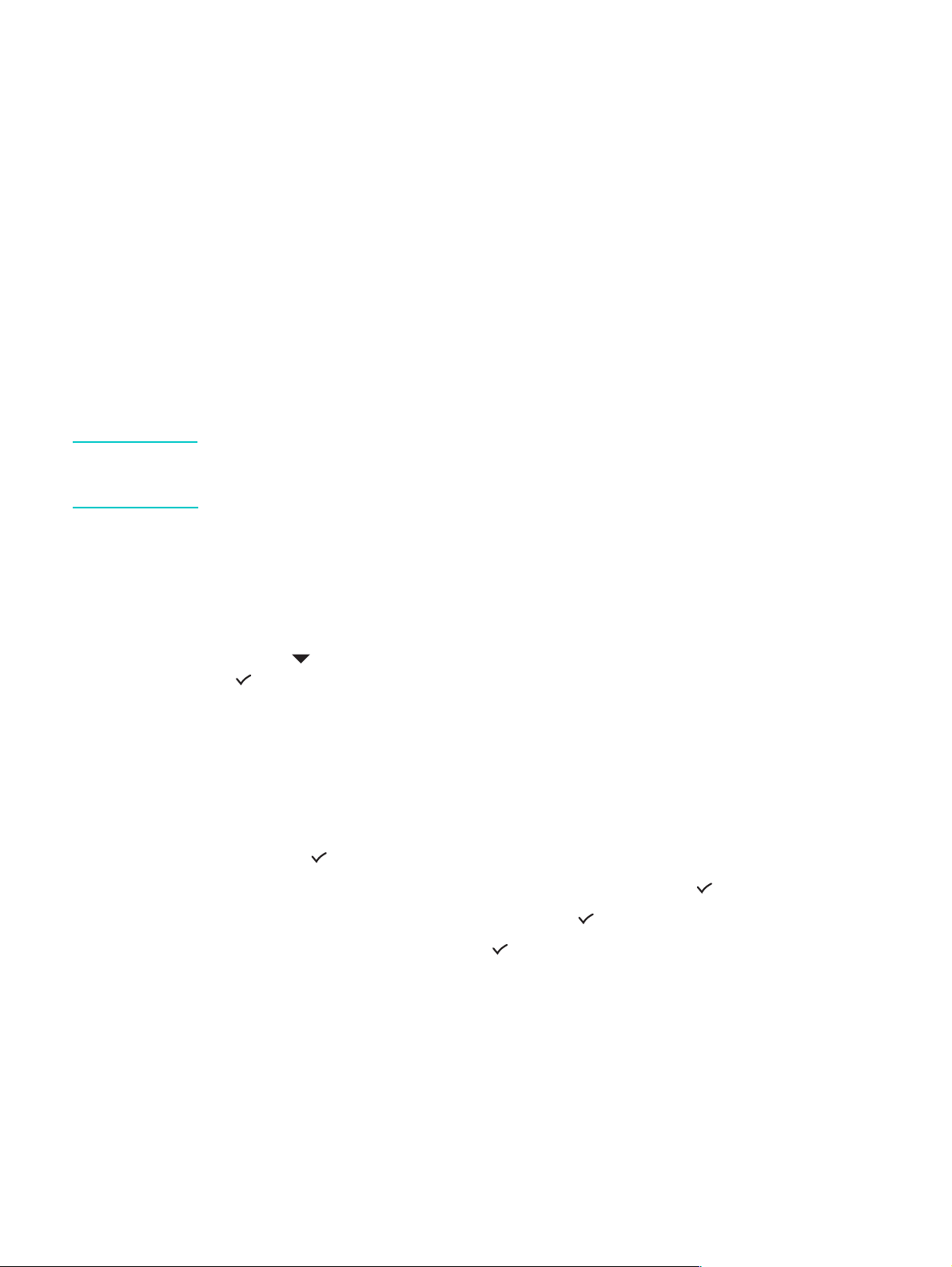
Foto’s als e-mailbijlagen verzenden
U kunt foto’s rechtstreeks van een geheu genkaart e-mailen naar een of meer e- mailadressen.
U kunt alle foto’s op de geheugenkaart e-mailen of bepaal de foto’s selecteren.
Als u het nummer van de afzonderlijke foto’s niet weet, kunt u een testvel afdrukken om u te
helpen bij het selecteren van afzonderlijke foto’s. Zie Een testvel afdrukken voor meer
informatie.
Foto’s als e-mailbijlagen verzenden vanuit de HP Photo & Imaging
Software
1 Open de HP Photo & Imaging Software. Zie Met de HP Photo & Imaging Software voor
meer informatie.
2 Zie de Help op het scherm voor de HP Photo & Imaging Software voor nadere instructies.
Foto’s als e-mailbijlagen verzenden vanaf het bedieningspaneel
Opmerking Als scans in de vorm van e-mailbijlagen vanuit een all-in-one met aansluiting op een ne twerk
worden verzonden, moet u de vereiste gegevens invoeren met het toetsenbord van de
all-in-one.
1 Steek de geheugenkaart in de juiste sleuf op de all-in-one. Zie Insteken en verwij deren
van een geheugenkaart voor meer informatie.
2 Voer, indien nodig, met het toetsenbord uw PIN in.
3 Druk op F
geheugenkaart vermeld.
4 Druk op (omlaag) om naar Foto's e-mailen te gaan en druk vervolgens op
5 Druk op - of + om een van de volgende opties te selecteren:
• DPOF (om alle foto’s te selecteren die al door de camera zijn geselecteerd)
Zie Foto’s afdrukken met behulp van DPOF voor informa tie over DPOF.
• ALLE (om alle foto’s op de geheugenkaart te selecteren)
• AANGEPAST (om de gewenste foto’s handmatig te selecteren)
6 Als u AANGEPAST hebt geselecteerd, typt y de nummers van de foto’s die u wilt hebben en
drukt u op (selecteren).
7 Typ een of meer e-mailadressen met het toetsenbord en druk op (selecteren).
8 Typ de gegevens van het ONDERWERP en druk op (selecteren).
9 Typ de gegevens bij VAN en druk op (selecteren).
10 Druk op S
OTO. Op de display van het bedieningspaneel staat het aantal foto’s op de
(selecteren).
TART.
NLWW Foto’s als e-mailbijlagen verzenden 85
Page 88

Afdrukken vanaf een geheugenkaart
U kunt met behulp van het bedieningspaneel foto’s van een geheugenkaart afdrukken, zelfs
als de all-in-one niet op een computer is aang esloten. U kunt e en testvel afdr ukken, alle foto’s
op de geheugenkaart, of slechts de foto’s die u selecteert. U kunt ook fo to’s afdrukken met
behulp van de DPOF (Digital Print Order Format), als uw digitale camera DPOF ondersteunt.
U kunt meer dan alleen maar uw digitale foto’s afdrukken als u gebruikmaakt van de HP Photo
& Imaging Software. U kunt bijvoorbeeld digitale foto’s gebruiken voor het afdrukken van
posters, banieren, stickers en andere creatieve proje cten.
In dit hoofdstuk wordt informatie gegeven over de volgende onderwerpen.
Een testvel afdrukken
Foto’s afdrukken vanaf het bedieningspaneel
Foto’s afdrukken met behulp van DPOF
Een testvel afdrukken
Een testvel biedt een eenvoudige en handige manier om foto’s te selecteren en rechtstreeks
vanaf een geheugenkaart af te drukken zonder dat er een computer nodig is. Een testvel, dat
enkele pagina’s lang kan zijn, geeft miniatuurweergaven weer van de foto’s die op de
geheugenkaart zijn opgeslagen. Onder elke miniatuur worden de bestandsnaam, het
indexnummer en de datum weergegeven. Testvellen bieden ook een snelle manier om een
gedrukte catalogus van uw digitale foto’s te maken.
Aan de hand van het nummer van de foto op het testvel kunt u de foto’s selecteren die u wilt
afdrukken. Dit nummer kan afwijken van het nummer dat op de digitale camera hoort bij de
foto. Als u foto’s toevoegt aan of verwijdert van de geheugenkaart, moet u opnieuw een testvel
afdrukken om de nieuwe nummers van de foto’s te kunnen zien.
Afhankelijk van hoeveel foto’s er op de geheugenkaart staan, kan de tijd die nodig is om een
testvel af te drukken sterk variëren.
Een testvel afdrukken
1 Steek de geheugenkaart in de juiste sleuf op de all-in-one. Zie Insteken en verwij deren
van een geheugenkaart voor meer informatie.
2 Voer, indien nodig, met het toetsenblok of het toetsenbord uw PIN in.
3 Druk op F
4 Druk op (omlaag) om naar Miniaturen afdrukken te gaan en druk vervolgens op
5 Druk op (omlaag) om ALLE, LAATSTE 20 of DPOF te selecteren en druk op
OTO.
(selecteren).
(selecteren).
Foto’s afdrukken vanaf het bedieningspaneel
Druk met behulp van de volgende procedure afzonderlijke foto’s of alle foto’s van een
geheugenkaart af.
Als u het nummer van de afzonderlijke foto’s niet weet, kunt u een testvel afdrukken om u te
helpen bij het selecteren van afzonderlijke foto’s (zie Een testvel afdrukken voor meer
informatie).
86 7 - Geheugenkaarten gebruiken NLWW
Page 89

Afzonderlijke of alle foto’s afdrukken
1 Steek de geheugenkaart in de juiste sleuf op de all-in-one. Zie Insteken en verwij deren
van een geheugenkaart voor meer informatie.
2 Voer, indien nodig, met het toetsenblok of het toetsenbord uw PIN in.
3 Druk op F
OTO.
4 Druk op (omlaag) om naar Foto's afdrukken te gaan en druk vervolgens op
(selecteren).
5 Alle foto's afdrukken:Druk op - of + om ALLE te selecteren en druk vervolgens op
(selecteren).
Afzonderlijke foto's afdrukken: Druk op - of + om AANGEPAST te selecteren, druk op
(selecteren), typ de nummers van de foto’s die u wilt afdrukken en druk op
(selecteren).
6 Druk op S
TART. De foto’s worden afgedrukt.
Foto’s afdrukken met behulp van DPOF
DPOF (Digital Print Order Format) is een industriestandaard afdrukbestandverzoek dat kan
worden opgesteld door sommige digitale camera’s. Op de camera geselecteerde foto’s zijn
foto’s die u hebt aangemerkt om af te drukken met de camera. Wanneer u foto’s selecteert
met uw camera, maakt de camera een DPOF-bestand dat aan geeft welke foto’s zijn
geselecteerd om te worden afgedrukt. De all-in-o ne kan het DPOF-bestand lezen van de
geheugenkaart, zodat u de foto’s die u wilt afdrukken niet opnieuw hoeft te selecteren.
U kunt niet op alle digitale camera’s foto’s selecteren om deze af te drukken. Zie de
documentatie bij uw digitale camera om te zien of uw camera DPOF ondersteunt.
Het DPOF-bestand wordt door de digit ale camera opgeslagen op een geheugenkaa rt en geeft
aan welke foto’s moeten worden afgedrukt en hoeveel exemplaren van elke foto moeten
worden afgedrukt.
Wanneer u op de camera geselecteerde foto’s afdrukt, gelden de afdrukinstellingen van de
all-in-one niet. De instellingen in het DPOF-bestand voor de opmaak van de foto en het aant al
exemplaren komen in de plaats van de instellingen van de all-in-one.
Foto’s afdrukken met behulp van een DPOF-bestand
1 Steek de geheugenkaart in de juiste sleuf op de all-in-one. Zie Insteken en verwij deren
van een geheugenkaart voor meer informatie.
2 Voer, indien nodig, met het toetsenblok of het toetsenbord uw PIN in.
3 Druk op F
4 Druk op (omlaag) om naar Foto's afdrukken te gaan en druk vervolgens op
5 Druk op - of + om DPOF te selecteren en druk vervolgens op (selecteren).
6 Druk op S
OTO.
(selecteren).
TART. De in het DPOF-bestand geselecteerde foto’s worden afgedrukt.
NLWW Afdrukken vanaf een geheugenkaart 87
Page 90

Een testvel gebruiken
Wanneer u het testvel hebt afgedrukt (zie Een testvel afdrukken), vult u de rondjes in die
overeenkomen met de foto’s die u wilt afdrukken en plaats u vervolgens het testvel op de
glasplaat van de scanner. Het testvel wordt gescand en de fotoafdrukken worden gemaakt.
In dit hoofdstuk wordt informatie gegeven over de volgende onderwerpen.
Een testvel invullen
Foto’s afdrukken of foto’s als e-mailbijlagen verzenden
Een testvel invullen
Vul het testvel in om de foto’s te selecteren die u wilt afdrukken, alsmede het aantal
exemplaren, de afmetingen van de foto en het soort papier dat u wilt gebruiken.
Een testvel invullen
1 Voer stap 1 op het testvel uit om de foto’s te selecteren die u wilt afdrukken. Vul met een
donkere pen de rondjes in onder elke foto die u wilt afdrukken.
2 Voer stap 2 op het testvel uit om het gewenste aantal afdrukken, het papierformaat en de
beeldgrootte, alsmede het soort papier te selecter en.
Opmerking Als u meer controle wilt hebben over de afdrukinstellingen dan het testvel biedt, kunt u foto’s
rechtstreeks vanaf het bedieningspaneel afdrukken. Zie Foto’s afdrukken vanaf het
bedieningspaneel voor meer informatie.
Foto’s afdrukken of foto’s als e-mailbijlagen verzenden
Wanneer u een testvel hebt afgedrukt en ingevu ld, kunt u het testvel gebruiken om foto’s te
selecteren of als e-mailbijlagen te verzenden.
Controleer of de glasplaat van de scanner geheel schoon is, anders wordt het testvel mogelijk
niet goed gescand. Zie Glasplaat van de scanner en achterkant van de klep en het venster
van de automatische documentinvoer reinigen voor meer informatie.
Een testvel scannen om af te drukken of te e-mailen
1 Plaats het soort papier dat u wilt gebruiken (bijvoorbeeld fotopapier) in de lade. Zorg
ervoor dat u hetzelfde soort papier plaat st als u op het testvel hebt aangegeven.
2 Steek de geheugenkaart in de juiste sleuf op de all-in-one. Zie Insteken en verwij deren
van een geheugenkaart voor meer informatie.
3 Open de klep van de flatbedscanner, plaats het ingevulde testvel met de voorzijde omlaag
op de glasplaat van de scanner en sluit de klep van de flatbedscanner.
4 Voer, indien nodig, met het toetsenblok of het toetsenbord uw PIN in.
5 Druk op F
6 Druk op (omlaag) om naar Miniaturen scannen te gaan.
7 Druk op S
8 Druk op - of + om E-MAIL of AFDRUKKEN te selecteren en druk op (selecteren).
88 7 - Geheugenkaarten gebruiken NLWW
OTO.
TART. De all-in-one scant het testvel.
Page 91
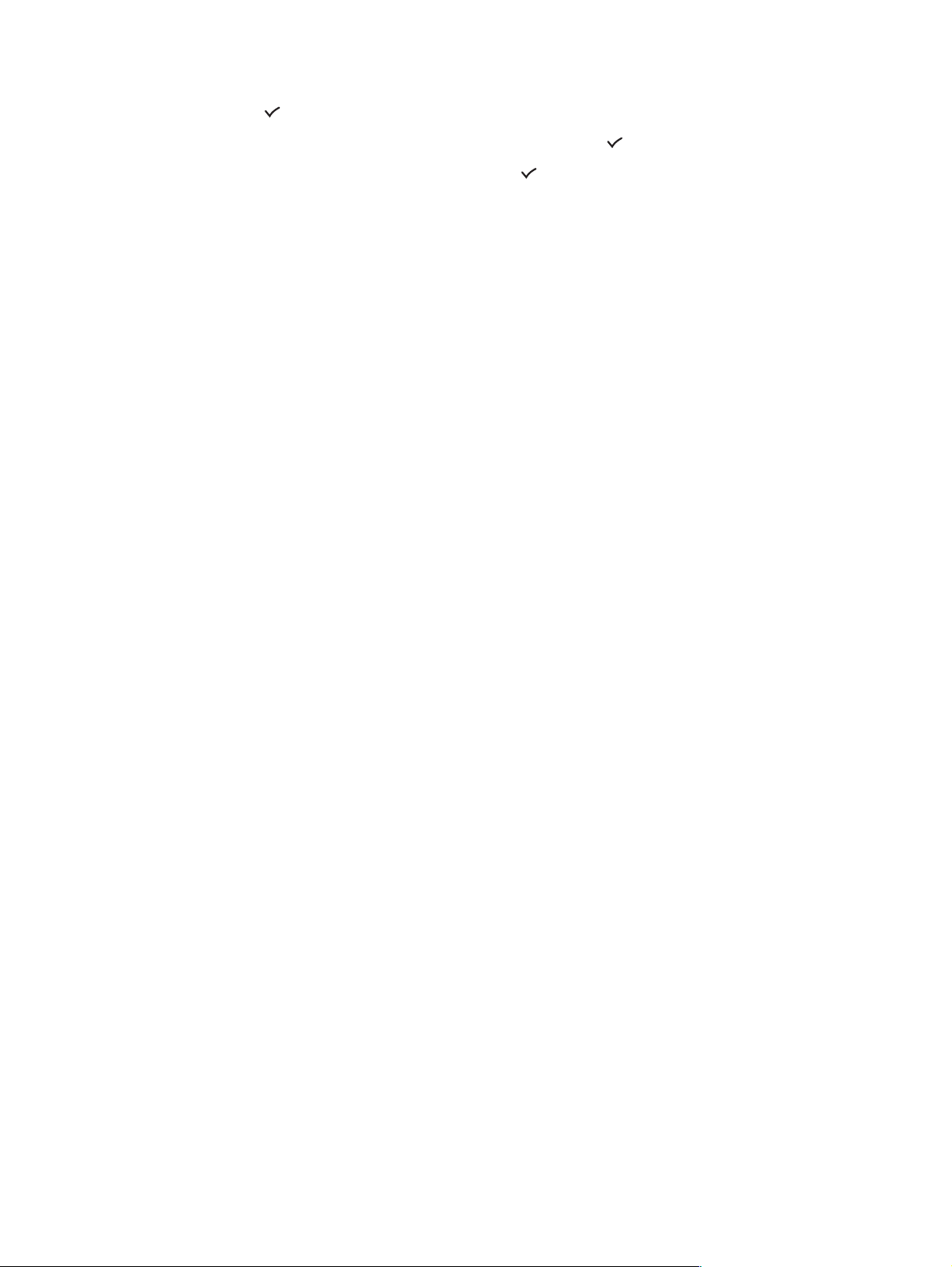
9 Als u E-MAIL hebt geselecteerd, gebruikt u de volgende stappen:
a Typ een of meer e-mailadressen op het toetsenblok of toetsenbord en druk op
(selecteren).
b Typ de gegevens van het ONDERWERP en druk op (selecteren).
c Typ de gegevens bij VAN en druk op (selecteren).
Het testvel wordt gescand en de all-in-one drukt de foto’s af of verzendt deze als bijlagen bij
een e-mailbericht.
NLWW Een testvel gebruiken 89
Page 92

90 7 - Geheugenkaarten gebruiken NLWW
Page 93

8
Faxen
Met de all-in-one kunt u zwart-wit- en kleurenfaxen verzenden en ontvangen. U kunt faxen
plannen om deze op een later tijdstip te verzenden, en snelkeuzenummers instellen om faxen
snel en makkelijk naar veelgebruikte nummers te verzenden.
Als de all-in-one rechtstreeks op een comp uter is aange sloten, ku nt u de HPPhoto & Imaging
Software gebruiken om faxprocedures uit te voeren die niet beschikbaar zijn vanaf het
bedieningspaneel van de all-in-one. Zie Met de HP Photo & Imaging Software voor informatie
over het gebruik van de HP Photo & Imaging Software.
In dit hoofdstuk wordt informatie gegeven over de volgende onderwerpen.
Faxen verzenden
Veelgebruikte instellingen voor een taak wijzigen
Geavanceerde opties instellen
Faxen ontvangen
Werken met rapporten
Faxen verzenden
Een bevestigingsbericht dat een fax met succes is verzonden verschijnt kort op het
bedieningspaneel na elke verzending. Standaard drukt de all-in-one alleen een rapport af
wanneer er een probleem is opgetreden. Zie Automatisch afdrukken van faxrapporten
instellen als u wilt dat de all-in-one na elke verzonden fax een rapport afdrukt.
Let op de volgende punten over het verzenden van kleurenfaxen:
Als u zeker wilt zijn van de beste kwaliteit bij het verzenden van kleurenfaxen, is het
raadzaam, indien mogelijk, een kleurenorigineel te gebruiken en niet een kleurenkopie.
Als u probeert een kleurenfax te verzenden naar een zwart-witfaxapparaat, verzendt de
all-in-one de fax in zwart-wit.
U kunt niet een kleurenfax verzenden naar een groep met behulp van de
snelkeuzetoetsen op het bedieningspaneel. Als u een kleurenfax naar een groep wilt
verzenden, verzendt u de fax vanaf de computer. Zie Een fax verzenden vanaf de
computer met de HP Photo & Imaging Software (rechtstreekse verbinding) voor meer
informatie.
Fax en in kleur kan bepe rkt zijn. Zie Het verzenden va n kleurenfaxen to estaan of weigeren
voor meer informatie.
Faxen in kleur kan alleen worden gedaan met 1-zijdige originelen. Daarom is de enige
beschikbare 2-zijdige optie voor kleurenfaxen 1-ZIJDIG.
De verzendopties (transmissieopties) zijn niet beschikbaar voor kleurenfaxen, omdat
kleurenfaxen real-time moeten worden verzonden (dat wil zeggen, de faxen kunnen niet
vooraf worden gescand).
In dit hoofdstuk wordt informatie gegeven over de volgende onderwerpen.
Een fax verzenden vanaf het bedieningspaneel
Een fax verzenden vanaf de computer met de HP Photo & Imaging Software
(rechtstreekse verbinding)
NLWW Faxen verzenden 91
Page 94

Een fax verzenden vanuit een softwareprogramma van een andere leverancier
Een voorkiesnummer invoegen
Het kiezen volgen
Een fax plannen
Een fax verzenden vanaf het bedieningspaneel
In dit hoofdstuk wordt uitgelegd hoe u een normale zwart-wit- of kleurenfax naar een of meer
ontvangers verzendt.
Een fax verzenden vanaf het bedieningspaneel
1 Plaats het origineel op de glasplaat van de scanner of in de automatische
documentinvoer. Zie De originelen plaatsen voor meer informatie.
Als u meer dan een pagina scant vanaf de glasplaat van de scanner, geeft de all-in-one
een bericht weer wanneer u de volgende pagina moet invoer en.
2 Voer, indien nodig, met het toetsenblok of het toetsenbord uw PIN in.
3 Druk op F
AXEN.
4 Gebruik een van de volgende methoden als u een fax naar één ontvanger wilt verzenden:
• Typ het nummer op het toetsenblok of het toetsenbord.
• Druk op een snelkeuzetoets, als er snelkeuzenummers zijn geprogrammeerd.
•Druk op C
ONTACTEN en selecteer een adres uit de lijst die verschijnt op de display van
het bedieningspaneel, als er een adreslijst is opgesteld voor faxnummers.
Gebruik een van de volgende methoden als u een fax naar meerdere ontva ngers wilt
verzenden:
• Druk op een snelkeuzetoets voor een groep, als er groepssnelkeuzenummers zijn
geprogrammeerd.
•Druk op C
ONTACTEN en selecteer een groep uit de lijst die verschijnt op de display van
het bedieningspaneel, als er groepen zijn geprogrammeerd voor faxnummers.
Zie Nummers en tekst typen op het t oetsenblo k van het be diening spaneel voor informatie
over het gebruik van het toetsenblok om nummers en tekst te typen.
5 Als u een kleurenfax wilt verzenden, drukt u op Z
WART/KLEUR om de kleureninstelling in te
schakelen.
6 Gebruik een van de volgende methoden om de faxopties in te stellen:
• Druk op een optieknop op het bedieningspaneel (bijvo orbee ld K
WALITEIT), selecteer de
waarde en druk op (selecteren).
• Selecteer een optie op de display het bedieningspaneel (bijvoorbeeld Lichter/
Donker.), selecteer de waarde en druk op (selecteren).
7 Druk op S
TART.
8 Als u meer dan een pagina scant vanaf de glasplaat, plaatst u de volgende pagina op de
glasplaat wanneer daarom wordt gevraagd en drukt u op (selecteren). Herhaal deze
stap totdat alle pagina’s zijn gescand en druk vervolgens op S
TART.
92 8 - Faxen NLWW
Page 95

Een fax verzenden vanaf de computer met de HP Photo &
Imaging Software (rechtstreekse verbinding)
Als de all-in-one is aangesloten op uw computer, kunt u de HP Photo & Imaging Software
gebruiken om faxen te verzenden.
Een fax verzenden vanaf de computer
1 Plaats het origineel op de glasplaat van de scanner of in de automatische
documentinvoer. Zie De originelen plaatsen voor meer informatie.
2 Open op de computer de HP Photo & Imaging Software. Zie Met de HP Photo & Imaging
Software voor meer informatie.
3 Zie de Help op het scherm voor de HP Photo & Imaging Software voor nadere instructies.
Een fax verzenden vanuit een softwareprogramma van een andere leverancier
U kunt een fax verzenden vanuit een softwareprogramma van een andere leverancier, zoals
Microsoft Word.
Een fax verzenden vanuit een programma van een andere leverancier
1 Open een document in een programma van een andere leverancier.
2 Klik in het menu Bestand op Afdrukken.
3 Selecteer het faxstuurprogramma vanuit de keuzelijst met printers. De faxsoftware
verschijnt.
4 Typ het faxnummer van een of meer ontvangers.
5 Voeg een voorblad toe (optioneel).
6 Klik op Nu verzenden.
Opmerking Controleer of de faxwachtrij-instellingen juist zijn voor uw besturingssysteem en
verbindingstype.
Gebruik voor Macintosh-computers met Mac OS 9 die met behulp van CommApp en een
USB-kabel rechtstreeks zijn aangesloten op een computer, de faxwachtrij Officejet 9100
series Fax. Gebruik voor Mac OS 10 de faxwachtrij Officejet 9100 series (Fax).
Een voorkiesnummer invoegen
Een voorkiesnummer is een nummer of een groep nummers die automatisch worden
toegevoegd aan het begin van elk faxnummer dat u op geeft op het bedie ningspaneel of in de
software. Het maximum aantal tekens voor een voorkiesnummer is 50.
De standaardinstelling is UIT. Mogelijk wilt u deze instelling inschakelen en een voorvoegsel
typen, als u bijvoorbeeld een nummer moet kiezen (zoals een 0) om een buitenlijn te krijgen in
het telefoonsysteem van uw bedrijf.
Wanneer deze instelling is ingeschakeld, kunt u nog steeds een faxnummer kiezen zonder
voorkiesnummer. Zie Het kiezen volgen voor meer informatie.
NLWW Faxen verzenden 93
Page 96

Het kiezen volgen
In sommige telefoonsystemen kan het belangrijk zijn om te kunnen controleren of h et kiezen is
gelukt. Normaal gesproken kiest de all-in-one het nummer nadat u op S
Soms kan het echter zo zijn dat u wilt dat de all-in-one elk nummer kiest wanneer u dit indrukt.
Als u bijvoorbeeld uw fax betaalt via een belkaart, dient u mogelijk het faxnummer te kiezen,
te wachten op de acceptatietoon van het telefoonbedrijf en vervolgens het nummer van de
belkaart in te voeren. Wanneer u internationaal belt, moet u mogelijk een deel van het
nummer bellen en vervolgens luisteren t ot u kiestonen hoort voordat u de rest van het nummer
kunt kiezen.
U kunt het kiezen van nummers alleen volgen voor één faxnummer tegelijk (dat wil zeggen,
u kunt niet het kiezen van groepsnummers volgen).
Het kiezen van een nummer volgen
Zie Een fax verzenden vanaf het bedie ningspaneel a ls u meer informatie wilt hebben over een
van de stappen.
1 Plaats het origineel op de glasplaat van de scanner of in de automatische
documentinvoer.
2 Typ uw PIN, indien nodig.
TART heeft gedrukt.
3 Druk op F
4 Stel faxopties in.
5 Druk op S
6 Begin met kiezen via het toetsenblok of het toetsenbord. De all-in-one kiest elk cijfer dat u
indrukt en u hoort een toon voor elke toets die u indrukt. Op deze manier kunt u wachten
op pauzes, kiestonen, internationale toegangstonen of acceptatietonen van belkaarten
voordat u doorgaat met kiezen.
7 Stel faxopties in.
AXEN.
TART. Het lampje (van de haak) gaat branden.
Een fax plannen
U kunt een zwart-witfax plannen zodat deze automatisch op e en later tijdstip naar ee n of meer
ontvangers wordt verzonden. Wanneer u deze procedure uitvoert, scant de all-in-one het
origineel in het geheugen en keert het apparaat terug naar de status GEREED zodat u andere
taken kunt uitvoeren.
U kunt een fax alleen vanaf het bedieningspaneel plannen.
Een fax plannen
Volg de basisstappen onder Een fax verzenden vanaf het bedieningspaneel (zie de
betreffende stappen voor meer informatie), maar voeg de extra stappen toe die vetgedrukt
zijn weergegeven.
1 Plaats het origineel.
2 Typ uw PIN, indien nodig.
3 Druk op F
4 Geef het faxnummer of groepsnummer op dat de fax moet ontvangen.
5 Stel faxopties in.
6 Druk op - of + om naar Niet realtime verzenden te gaan en druk vervolgens op
94 8 - Faxen NLWW
AXEN.
(selecteren).
Page 97

7 Gebruik een van de volgende methoden om de tijd in te stellen waarna de fax moet
worden verzonden:
• Druk op - of + om de tijd in te stellen (de tijd kan worden ingesteld met stappen van 15
minuten) en druk vervolgens op (selecteren).
• Typ met het toetsenblok of het toetsenbord de tijd en dr uk op (selecteren).
8 Druk op Start.
Veelgebruikte instellingen voor een taak wijzigen
Wijzig de instellingen voor een taak als u iets anders wilt gebruiken dan de
standaardinstellingen of als u een optionele functie wilt gebruiken zoals sorteren of 2-zijdig
afdrukken. Alle wijzigingen die u aanbrengt, gelden uitsluitend voor de huidige taak.
U kunt de instellingen op twee manieren wijzigen:
Gebruik een optieknop op het bedieningspaneel (bijvoorbeeld KWALITEIT).
Open het menu van de faxmodus en selecteer de optie die u wilt wijzigen
(bijvoorbeeld Resolutie).
Zie Menu van de faxmodus voor uitleg over de opties.
Veelgebruikte instellingen in het menu van de faxmodus wijzigen
FAXEN
<FAX? =GROEP>
Zwart-witfax verz.
Resolutie STD
Lichter/donker. 0
Niet realtime verzenden UIT
Papierformaat LETTER
Instellingen
1 Druk op het bedie n ing sp an e el op FAX.
2 Druk op (omlaag) om naar de gewenste
optie te gaan en druk op (selecteren).
3 Druk op - of + om de gewenste waarde te
selecteren en druk vervolgens op
(selecteren).
NLWW Veelgebruikte instellingen voor een taak wijzigen 95
Page 98

Geavanceerde opties instellen
In dit hoofdstuk wordt informatie gegeven over de volgende onderwerpen.
Inkomende faxen automatisch doorsturen naar een ander faxnummer
Inkomende faxen automatisch archiveren
Inkomende faxen automatisch verkleinen
Faxnummers blokkeren en deblokkeren
Inkomende faxen automatisch doorsturen naar een
ander faxnummer
U kunt de all-in-one zodanig instellen dat inkomende faxen automatisch worden doorgestuur d
naar een ander faxnummer. Wa nneer een fax wordt ont vangen op de all-in-one, wo rdt deze in
het geheugen opgeslagen. De all-in-one kies t vervolgens het faxnummer dat u hebt
opgegeven voor het doorsturen en verzendt de fax naar da t nummer. Als d e all-in-one een fax
vanwege een fout niet kan doorsturen (bijvoorbee ld omdat het nummer bezet is), en ook
herhaalde pogingen zonder succes blijven, drukt de all-in-one de fax af.
Als de all-in-one tijdens het ontvangen van een fax geen geheugen meer vrij heeft, wordt de
inkomende fax gestopt en worden alleen de pagina’s en gedeelten van pag ina’s die in het
geheugen zijn opgeslagen doorgestuurd.
Wanneer de doorstuurfunctie wordt gebruikt, mo et de all-in-one (en niet de computer) de
faxen ontvangen, en moet de optie Autoantwoord ingeschakeld zijn (zie De
beantwoordingsmodus instellen (automatisch beantwoorden) voor meer informatie).
U stelt de datum en tijd in waarop het doorsturen moet stoppen. Wanneer de einddatum en
eindtijd zijn bereikt, wordt het automatisch doorsturen vanzelf uitgeschakeld.
Inkomende faxen automatisch doorsturen vanaf de ingesloten
webserver (netwerkverbinding)
1 Open de ingesloten webserver. Zie De ingebouwde webserver openen voor
meer informatie.
2 Klik op het tabblad Instellingen.
3 Klik op Fax in het linker deelvenster.
4 Klik op het tabblad Doorsturen/Archiveren.
5 Vul de velden in onder Faxen doorsturen.
6 Klik op Toepassen.
Inkomende faxen automatisch doorsturen vanaf het bedieningspaneel
1 Druk op het bedieningspaneel op MENU.
2 Druk op (omhoog) of (omlaag) om naar GEAV. FAXINST. te gaan en druk
vervolgens op (selecteren).
3 Druk op (omlaag) om naar Faxen automatisch doorsturen te gaan en druk
vervolgens op (selecteren).
4 Druk op - of + om AAN of UIT te selecteren en druk vervolgens op (selecteren).
96 8 - Faxen NLWW
Page 99

5 Als u UIT hebt geselecteerd, gaat u naar de volgende stap.
Als u AAN hebt geselecteerd, gebruikt u de volgende stappen:
a Gebruik het toetsenblok of toetsenbord om het faxnummer te typen waarnaar u de
inkomende faxen wilt doorsturen.
b Typ een einddatum en eindtijd.
c Druk op (selecteren).
Inkomende faxen automatisch archiveren
U kunt de all-in-one op twee manieren instellen zodat deze inkomende faxen automatisch
archiveert:
Naar een e-mailadres
De inkomende fax wordt gecon verteerd naar een bestand, dat vervolgens als bijlage wordt
gekoppeld aan een e-mailbericht, dat naar een door u opgegeven e-mailadres wordt
verzonden.
Naar een netwerkmap
De inkomende fax wordt geconverteerd naar een bestand, dat vervolgens in de door u
opgegeven map wordt geplaatst.
Let op de volgende punten over deze functie:
Alleen zwart-witfaxen kunnen worden gearchiv eerd.
De all-in-one drukt een kopie van de fax af voordat deze wordt gearchiveerd.
De bestandsnaam bestaat uit een code van drie cijfers voor de all-in-one , een faxnum mer
van acht cijfers en een volgnummer van vijf cijfers.
Inkomende faxen automatisch archiveren vanaf de ingesloten webserver
(netwerkverbinding)
1 Open de ingesloten webserver. Zie De ingebouwde webserver openen voor meer
informatie.
2 Klik op het tabblad Instellingen.
3 Klik op Fax in het linker deelvenster.
4 Klik op Doorsturen/Archiveren.
5 Vul onder Fax archiveren de velden in voor Fax archiveren naar e-mail of
Fax archiveren naar netwerkmap.
6 Klik op Toepassen.
Inkomende faxen automatisch archiveren vanaf het bedieningspaneel
1 Druk op het bedieningspaneel op MENU.
2 Druk op (omhoog) of (omlaag) om naar BEHEERDER te gaan en druk vervolgens op
(selecteren).
3 Druk op (omlaag) om naar Fax archiveren te gaan en druk vervolgens op
(selecteren).
4 Druk op - of + om E-MAIL of Netwerk te selecteren en druk op (selecteren).
5 Specificeer het e-mailadres of de netwerkmap en druk vervolgens op (selecteren).
NLWW Geavanceerde opties instellen 97
Page 100
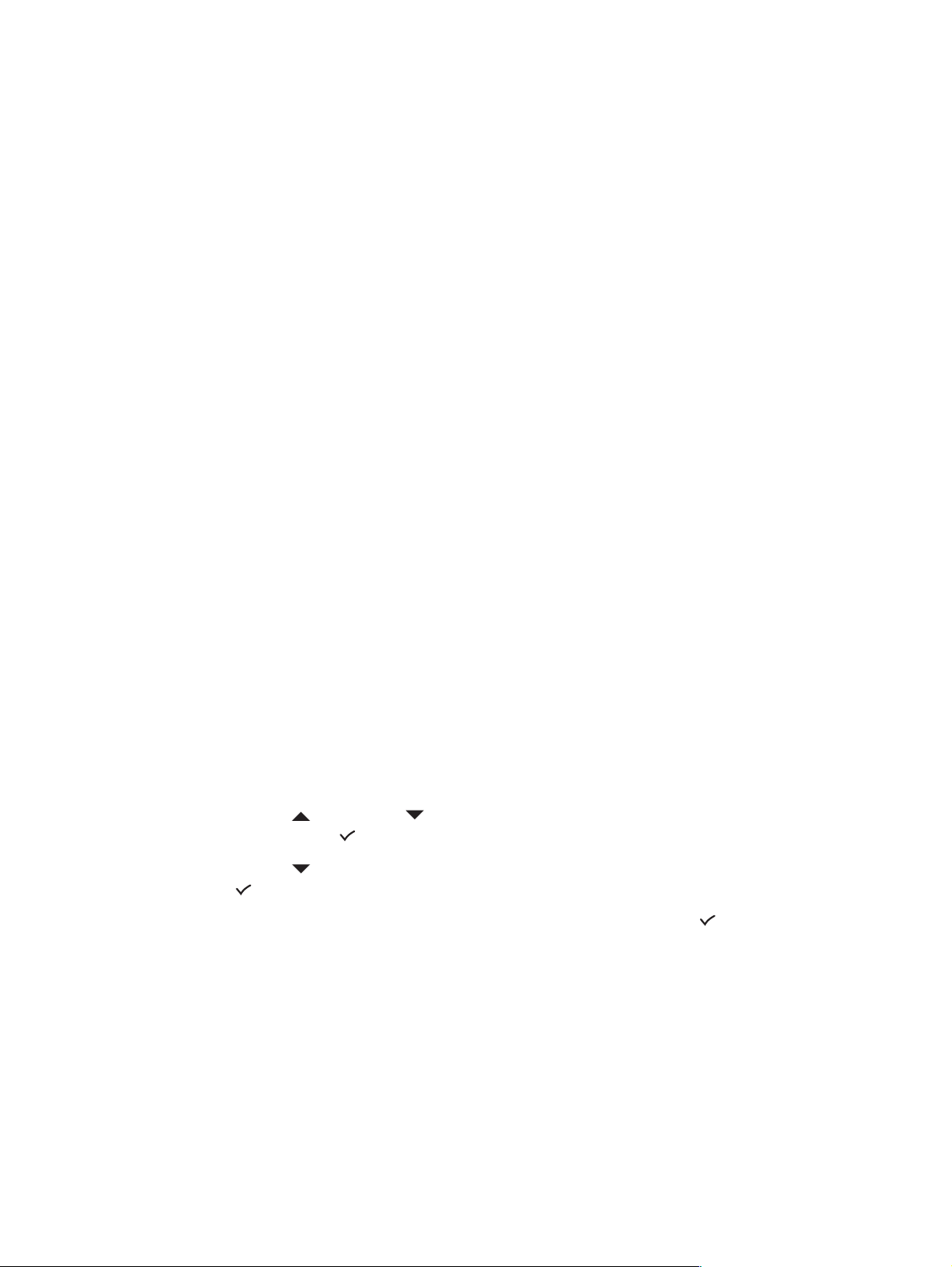
Inkomende faxen automatisch verkleinen
De optie Automatisch verkleinen bepaalt hoe de all-in-one omgaat met lange faxen:
Automatisch verkleinen ingeschakeld
De all-in-one verkleint lange f ax en automat isch met maximaal 75 procent om de gegevens
te laten passen op het standaardpapierformaat (de fax wordt bijvoorbeeld verkleind van
Legal-formaat naar Letter-formaat).
Automatisch verkleinen uitgeschakeld
De all-in-one drukt lange faxen af op de volledige lengte op meerdere pagina's.
Zorg dat de instelling van het papierformaat overeenkomt met het formaat van het papier dat
in de invoerlade is geplaatst.
Inkomende faxen automatisch verkleinen vanaf de ingesloten webserver
(netwerkverbinding)
1 Open de ingesloten webserver. Zie De ingebouwde webserver openen voor
meer informatie.
2 Klik op het tabblad Instellingen.
3 Klik op Fax in het linker deelvenster.
4 Klik op het tabblad Geavanceerd.
5 Selecteer Aan voor Automatisch verkleinen.
6 Klik op Toepassen.
Inkomende faxen automatisch verkleinen met de HP Photo & Imaging
Software (rechtstreekse verbinding)
1 Open op de computer de HP Photo & Imaging Software. Zie De HP Photo & Imaging
Software openen voor meer informatie.
2 Zie de Help op het scherm voor de HP Photo & Imaging Software voor nadere instructies.
Inkomende faxen automatisch verkleinen vanaf het bedieningspaneel
1 Druk op het bedieningspaneel op MENU.
2 Druk op (omhoog) of (omlaag) om naar GEAV. FAXINST. te gaan en druk
vervolgens op (selecteren).
3 Druk op (omlaag) om naar Automatisch verkleinen te gaan en druk vervolgens op
(selecteren).
4 Druk op - of + om naar AAN of UIT te gaan en druk vervolgens op (selecteren).
Faxnummers blokkeren en deblokkeren
Als u van bepaalde personen of bedrijven geen faxen wilt ontvangen, kunt u hun faxnummers
blokkeren (maximaal 20). Wanneer u een faxnummer blokkeert en iemand u vanaf dat
nummer een fax stuurt, wordt op de display van het be dieningspaneel aangegeven dat het
nummer is geblokkeerd. De fax wordt niet afdgedrukt en ook niet in het geheugen o pgeslagen.
Faxen van geblokkeerde faxnummers verschijnen in de faxlog met e en aanduiding die
aangeeft dat ze zijn afgewezen. U kunt geblokkeerde faxnummers op elk gewenst moment
deblokkeren.
Informatie over faxen die zijn ontvangen vanaf geblokkeerde nummers verschijnt in de faxlog.
98 8 - Faxen NLWW
